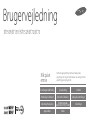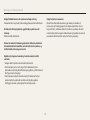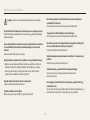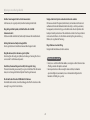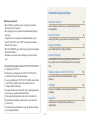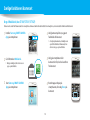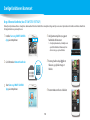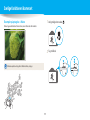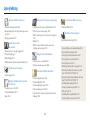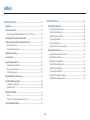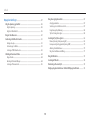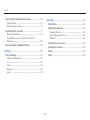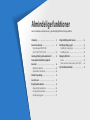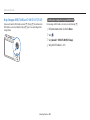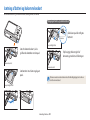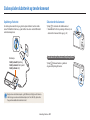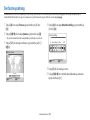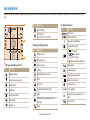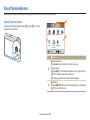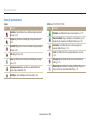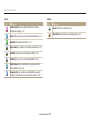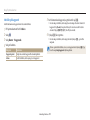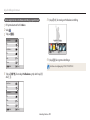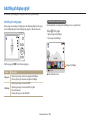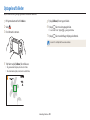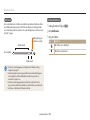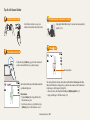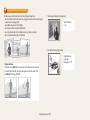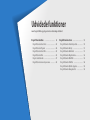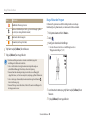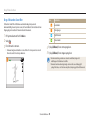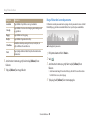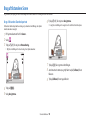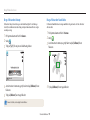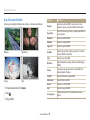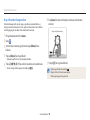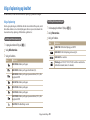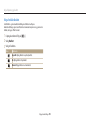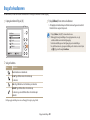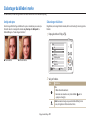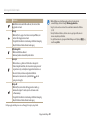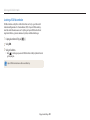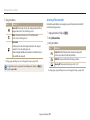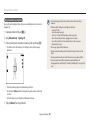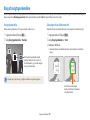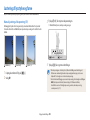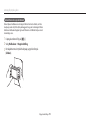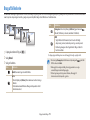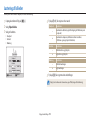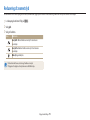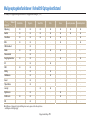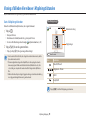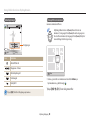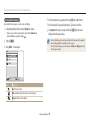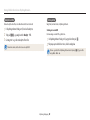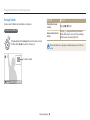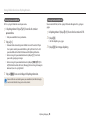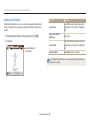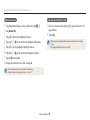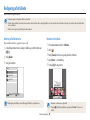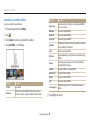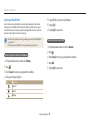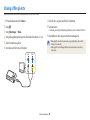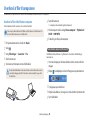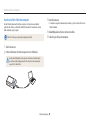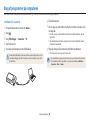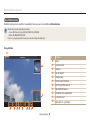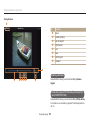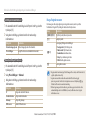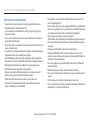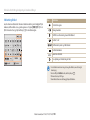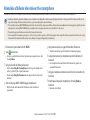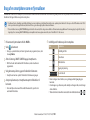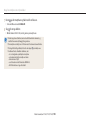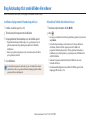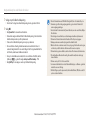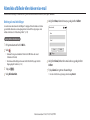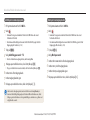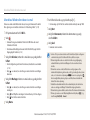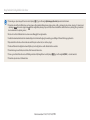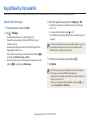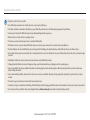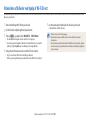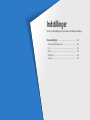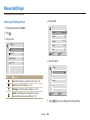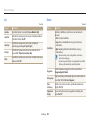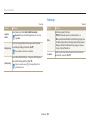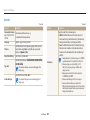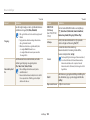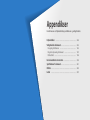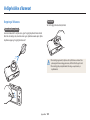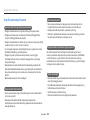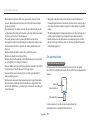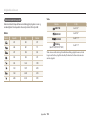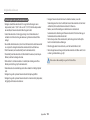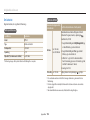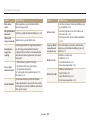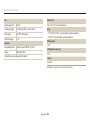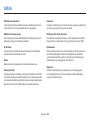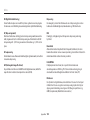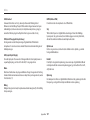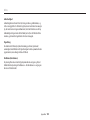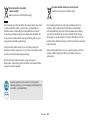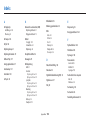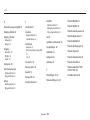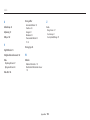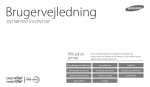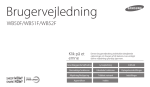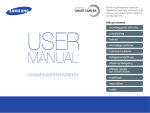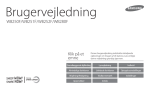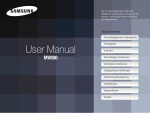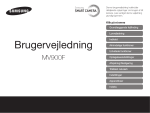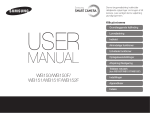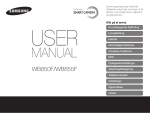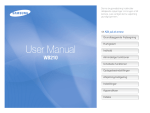Download Samsung SMART CAMERA ST150F Brugervejledning
Transcript
Brugervejledning ST150F/ST151F/ST152F/ST72/ST73 Klik på et emne Denne brugervejledning indeholder detaljerede oplysninger om brugen af dit kamera. Læs venligst denne vejledning grundigt igennem. Grundlæggende fejlfinding Lynvejledning Indhold Almindelige funktioner Udvidede funktioner Optagelsesindstillinger Afspilning/Redigering Trådløst netværk (kun ST150F/ST151F/ST152F) Indstillinger Appendikser Indeks Oplysninger om sundhed og sikkerhed Overhold altid følgende forholdsregler og tip om brug af kameraet for at undgå farlige situationer og sikre optimal ydelse af dit kamera. Undgå skader på motivets øjne. Brug ikke blitzen tæt på mennesker eller dyr (tættere end 1 m). Hvis du bruger blitzen for tæt på motivets øjne, kan det give midlertidige eller varige skader på synet. Advarsel – Situationer, der kan føre til personskade Du må ikke adskille eller forsøge at reparere dit kamera. Dette kan medføre elektrisk stød eller beskadige kameraet. Opbevar dit kamera utilgængeligt for små børn og kæledyr. Opbevar kameraet og dets tilbehør utilgængeligt for små børn og dyr. Små dele kan blokere luftvejene og forårsage alvorlig skade, hvis de sluges. Bevægelige dele og tilbehør kan også udgøre fysiske farer. Brug ikke kameraet i nærheden af brandfarlige eller eksplosive gasser eller væsker. Dette kan medføre brand eller eksplosion. Kameraet må ikke udsættes for direkte sollys eller høje temperaturer i længere perioder. Længere tids udsættelse for direkte sollys eller ekstreme temperaturer kan forårsage permanent beskadigelse af de indvendige komponenter i kameraet. Isæt ikke brandfarlige materialer i kameraet, og opbevar ikke sådanne materialer tæt på kameraet. Dette kan medføre brand eller elektrisk stød. Rør ikke ved kameraet med våde hænder. Dette kan medføre elektrisk stød. 1 Oplysninger om sundhed og sikkerhed Undgå at tildække kameraet eller opladeren med tæpper eller tøj. Kameraet kan blive overophedet. Det kan ødelægge kameraet eller medføre brand. Undgå forstyrrelser i pacemakere. Overhold den afstand mellem kameraet og pacemakere, der anbefales af producenten og af forskningsgrupper, for at undgå mulig interferens. Hvis du har grund til at tro, at dit kamera skaber forstyrrelser i en pacemaker eller andet medicinsk udstyr, skal du omgående slukke kameraet og kontakte producenten af pacemakeren eller det medicinske udstyr for at få råd og vejledning. Rør ikke ved strømforsyningskablet, og gå ikke tæt på opladeren under tordenvejr. Dette kan medføre elektrisk stød. Kommer der væsker eller fremmede genstande ind i dit kamera, skal du med det samme frakoble alle strømkilder, som f.eks. batteriet eller opladeren, og derefter kontakte et Samsung servicecenter. Regulativer, der begrænser kamerabrug i bestemte områder, skal altid overholdes. • Undgå at skabe forstyrrelse med andre elektroniske enheder. • Sluk for kameraet, når du er om bord på et fly. Dit kamera kan forstyrre flyvemaskinens udstyr. Følg alle luftfartsmæssige regulativer og sluk for kameraet efter flypersonalets retningslinjer. • Sluk for kameraet i nærheden af medicinsk udstyr. Dit kamera kan forstyrre medicinsk udstyr i hospitaler eller sundhedscentre. Følg alle regulativer, offentliggjorte advarsler og retningslinjer fra medicinsk personale. 2 Oplysninger om sundhed og sikkerhed Når du bruger opladeren, skal du slukke for kameraet, inden du fjerner opladerkablet fra kameraet. Hvis du ikke gør dette, kan det forårsage brand eller elektrisk stød. Forsigtig – Situationer, der kan beskadige dit kamera eller andet udstyr Fjern batterierne fra dit kamera, hvis det skal opbevares i en længere periode. Installerede batterier kan lække eller ruste med tidens gang, hvilket kan beskadige dit kamera alvorligt. Tag opladeren ud af stikkontakten, når den ikke bruges. Hvis du ikke gør dette, kan det forårsage brand eller elektrisk stød. Der må ikke anvendes et beskadiget strømforsyningskabel, et ødelagt stik eller en løs stikkontakt, når batterierne skal oplades. Dette kan medføre brand eller elektrisk stød. Som erstatningsbatterier må der kun anvendes originale Lithium-ion batterier, der er anbefalet af producenten. Du må ikke beskadige eller overophede batteriet. Dette kan medføre brand eller personskader. Vekselstrømsopladeren må ikke komme i kontakt med +/- terminalerne på batteriet. Dette kan forårsage brand eller elektrisk stød. Brug kun batterier, opladere, kabler og tilbehør, der er godkendt af Samsung. • Batterier, opladere, kabler eller tilbehør, der ikke er godkendt, kan medføre, at batterierne eksploderer, beskadiger dit kamera eller medfører personskader. Tab ikke kameraet, og udsæt det ikke for stærke påvirkninger. Hvis du gør det, kan du beskadige skærmen eller eksterne eller interne komponenter. • Samsung er ikke ansvarlig for skader eller kvæstelser, der skyldes batterier, opladere, kabler eller tilbehør, der ikke er godkendt. Brug ikke batterierne til formål, de ikke er beregnet til. Dette kan medføre brand eller elektrisk stød. Vær forsigtig, når du tilslutter kabler eller adaptere og sætter batterier og hukommelseskort i. Hvis du sætter stik i med magt, tilslutter kablerne forkert eller sætter batterier og hukommelseskort forkert i, kan du beskadige porte, stik og tilbehør. Rør ikke ved blitzen, når den affyres. Blitzen er meget varm, når den affyres, og kan brænde din hud. 3 Oplysninger om sundhed og sikkerhed Hold kort med magnetstriber borte fra kameraetuiet. Informationer, der er gemt på kortet, kan blive beskadiget eller slettet. Undgå at skabe forstyrrelse med andre elektroniske enheder. Dit kamera udsender RF-signaler (radiofrekvens), der kan skabe interferens med uafskærmet eller ukorrekt afskærmet elektronisk udstyr, som f.eks. pacemakere, høreapparater, medicinsk udstyr og andre elektroniske enheder i hjemmet eller i køretøjer. Kontakt producenten af dine elektroniske enheder for at løse problemer med eventuel interferens. For at forhindre uønsket støj: Brug kun enheder og tilbehør, der er godkendt af Samsung. Brug aldrig en defekt oplader, et defekt batteri eller et defekt hukommelseskort. Dette kan medføre elektrisk stød, funktionsfejl i kameraet eller medføre brand. Anbring ikke kameraet tæt på et magnetfelter. Hvis du gør dette kan det medføre at kameraet ikke fungerer korrekt. Brug dit kamera i normal stilling. Undgå kontakt med kameraets interne antenne. Brug ikke kameraet, hvis skærmen er gået i stykker. Hvis dele af glas eller acryl går i stykker, skal du besøge et Samsung Electronics servicecenter for at få kameraet repareret. Dataoverførsel og ansvar • Data, der er overført via WLAN kan lækkes, så undgå at overføre følsomme data i Kontrollér, at kameraet fungerer korrekt, før du tager det i brug. Producenten kan ikke gøres ansvarlig for noget som helst tab af filer eller anden skade, der er forårsaget af funktionsfejl eller forkert brug af kameraet. offentlige områder eller på åbne netværk. • Kameraproducenten er ikke ansvarlig for dataoverførsler, der krænker ejendomsrettigheder, varemærker, love om immaterielle rettigheder eller krænkelse af offentlig lov og orden. Du skal sætte den lille ende af USB-kablet i dit kamera. Hvis kablet sættes modsat i, kan dette ødelægge dine filer. Producenten er ikke ansvarlig for nogen form for tab af data. 4 Hovedtræk af brugervejledningen Oplysninger om ophavsret • Microsoft Windows og Windows-logoet er registrerede varemærker tilhørende Microsoft Corporation. • Mac og Apple App Store er registrerede varemærker tilhørende Apple Corporation. • Google Play Store er et registreret varemærke tilhørende Google, Inc. • microSD™, microSDHC™ og microSDXC™ er registrerede varemærker tilhørende SD Association. • Wi-Fi®, Wi-Fi CERTIFIED-logoet og Wi-Fi-logoet er registrerede varemærker tilhørende Wi-Fi Alliance. • Varemærker og varenavne i denne vejledning ejes af deres respektive ejere. Almindelige funktioner 18 Lær om dit kameras udseende, ikoner og de almindelige funktioner til at tage billeder. Udvidede funktioner 42 Lær at tage et billede og optage en video ved at vælge en tilstand. Optagelsesindstillinger 57 Lær at indstille funktionerne i Optagelsestilstand. Afspilning/Redigering 78 Lær at afspille fotos eller videoer og redigere fotos eller videoer. Du kan også lære, hvordan du forbinder kameraet til din computer eller dit tv. • Brugervejledningen dækker modellerne ST150F/ST151F/ST152F (Wi-Fiunderstøttelse) og ST72/ST73. Trådløst netværk (kun ST150F/ST151F/ST152F) • Illustrationerne og forklaringerne til ST150F/ST151F/ST152F (Wi-Fi- 101 Lær at forbinde til trådløse lokalnetværk (WLAN'er) og bruge funktioner. understøttelse) anvendes i brugervejledningen. • Selvom nogle funktioner iST150F/ST151F/ST152F (Wi-Fi-understøttelse) og ST72/ST73 er forskellige, fungerer de på samme måde med undtagelse af Wi-Fi-funktionerne. • Kameraspecifikationerne eller indholdet i denne vejledning kan ændres uden varsel pga. opgradering af kamerafunktioner. • Vi anbefaler, at du bruger kameraet i det land, hvor du har købt det. • Brug dette kamera ansvarligt, og efterlev alle love og bestemmelser vedr. dets brug. • Du må ikke genbruge eller distribuere nogen dele af denne vejledning uden forudgående tilladelse. Indstillinger 121 Der henvises til indstillingerne for konfiguration af dit kameras indstillinger. Appendikser Få informationer om fejlmeddelelser, specifikationer og vedligeholdelse. 5 127 Ikonerne i denne vejledning Ikon Motiv, baggrund og komposition • Motiv: En scenes primære element, f.eks. en person, et dyr eller en genstand • Baggrund: De forskellige ting bag ved motivet • Komposition: Kombinationen af et motiv og en baggrund Funktion Flere oplysninger Sikkerhedsadvarsler og forholdsregler [] () → * Baggrund Kameraknapper. F.eks. vises udløserknappen som [Udløser]. Sidetal for relaterede oplysninger Rækkefølgen af funktioner eller menuer, som du skal vælge for at udføre et trin, f.eks.: Vælg Ansigtsgenkendelse → Normal (repræsenterer Vælg Ansigtsgenkendelse, og vælg derefter Normal). Kommentar Motiv Eksponering (lysstyrke) Den mængde lys, der kommer ind i kameraet, bestemmer eksponeringen. Du kan ændre eksponeringen ved at justere udløserhastigheden, blændeværdien eller ISO-følsomheden. Ved at ændre eksponeringen kan du gøre dine billeder mørkere eller lysere. Begreberne i denne vejledning At trykke på lukkeren • Tryk [Udløser] halvt ned: Tryk udløseren halvt ned • Tryk på [Udløser]: Tryk udløseren helt ned Tryk halvt ned på [Udløser] Komposition Normal eksponering Tryk på [Udløser] 6 Overeksponering (for lyst) Særlige funktioner i kameraet Brug af knappen DIRECT LINK (kun ST150F/ST151F/ST152F) Indstilling af en mulighed for knappen DIRECT LINK Du kan vælge en Wi-Fi-funktion, der startes, når du trykker på knappen DIRECT LINK. 1 Gå til indstillingerne. 2 Gå til muligheden for knappen DIRECT LINK. 3 Vælg en Wi-Fi-funktion fra listen. Tryk på knappen DIRECT LINK for at aktivere den Wi-Fi-funktion, som du har tilknyttet. 7 Særlige funktioner i kameraet Brug af AutoShare (kun ST150F/ST151F/ST152F) Når du tager et billede med kameraet, gemmes det automatisk på smartphonen. Kameraet kan forbindes trådløst til en smartphone. 1 Installer Samsung SMART CAMERA 4 Vælg kameraet på listen, og opret App på smartphonen. forbindelse til kameraet. • Accepter på kameraet, at smartphonen opretter forbindelse til kameraet, hvis der vises en pop-op-meddelelse. 2 Aktivér funktionen AutoShare. 5 Tag et billede. • Det optagne billede gemmes i kameraet og overføres derefter tilsmartphonen. 3 Start Samsung SMART CAMERA App på smartphonen. 8 Særlige funktioner i kameraet Brug af MobileLink (kun ST150F/ST151F/ST152F) Du kan nemt sende filer fra kameraet til en smartphone. Kameraet kan forbindes trådløst til en smartphone, der understøtter funktionen MobileLink. 1 Installer Samsung SMART CAMERA 4 Vælg kameraet på listen, og opret App på smartphonen. forbindelse til kameraet. • Accepter på kameraet, at smartphonen opretter forbindelse til kameraet, hvis der vises en pop-op-meddelelse. 5 Vælg på smartphonen eller 2 Gå til tilstanden MobileLink. kameraet de filer, der skal overføres fra kameraet. • Vælg en mulighed, hvis der vises en pop-op-meddelelse. 3 Start Samsung SMART CAMERA 6 Berør knappen Kopier på App på smartphonen. smartphonen, eller vælg Share på kameraet. 9 Særlige funktioner i kameraet Brug af Remote Viewfinder (kun ST150F/ST151F/ST152F) Du kan fjernstyre kameraet fra en smartphone. Kameraet kan forbindes trådløst til en smartphone. Brug smart phonen som en fjernudløser vha. funktionen Remote Viewfinder. Det tagne billede vises på smartphonen. 1 Installer Samsung SMART CAMERA 4 Vælg kameraet på listen, og opret App på smartphonen. forbindelse til kameraet. • Accepter på kameraet, at smartphonen opretter forbindelse til kameraet, hvis der vises en pop-op-meddelelse. 5 Berør og hold nede på for at fokusere, og slip for at tage et billede. 2 Gå til tilstanden Remote Viewfinder. 3 Start Samsung SMART CAMERA App på smartphonen. 6 Berør miniaturen for at se billedet. 10 Særlige funktioner i kameraet 1 Vælg muligheden makro ( Eksempler på optagelse – Makro Du kan tage nærbilleder af små motiver, såsom blomster eller insekter. 2 Tag et billede. Billedeksemplet kan afvige fra det faktiske billede, du tager. 11 ). Grundlæggende fejlfinding Lær at løse almindelige problemer ved at indstille optagemuligheder. Motivets øjne er røde. Dette skyldes en refleksion fra kameraets blitz. • Indstil blitzen til Rød-øje eller Rødøje-fix. (s. 61) • Hvis billedet allerede er taget, skal du vælge Rødøje-fix i redigeringsmenuen. (s. 92) Der er støvpletter på billederne. Hvis der er støvpartikler i luften, kan du få dem med på dine billeder, når du bruger blitz. • Sluk for blitzen, eller undgå at tage billeder i støvede omgivelser. • Angiv indstillinger for ISO-følsomhed. (s. 63) Billederne er slørede. Der kan opstå sløring, hvis du tager billeder under forhold med lav belysning eller holder kameraet forkert. Brug DIS-funktionen, eller tryk [Udløser] halvt ned for at sikre, at motivet er i fokus. (s. 40) Billederne er slørede ved Når kameraet forsøger at lukke mere lys ind, bliver udløseren langsommere. Dette kan gøre det vanskeligt at holde kameraet natoptagelser. stille længe nok til at tage et tydeligt billede, og det kan resultere i kamerarystelser. • Vælg tilstanden Natopt. (s. 51) • Tænd for blitzen. (s. 61) • Angiv indstillinger for ISO-følsomhed. (s. 63) • Brug et stativ til at forhindre kamerarystelser. Motiverne er for mørke Når lyskilden befinder sig bag motivet, eller der er stor kontrast mellem de lyse og de mørke områder, kan motivet virke for pga. modlys. mørkt. • Undgå at optage mod solen. • Vælg Modlys i tilstanden Scene. (s. 47) • Indstil blitzen til Udfyldningsblitz. (s. 61) • Juster eksponeringen. (s. 69) • Sæt indstillingen Balance for autokontrast (ACB). (s. 70) • Indstil måleren til Punkt, hvis der er et motiv i midten af rammen. (s. 70) 12 Lynvejledning Optagelse af billeder af personer • Tilstanden Skønhedsportræt 50 • Rød-øje/Rødøje-fix (for at undgå eller korrigere røde øjne) 61 • Ansigtsgenkendelse 67 Tag billeder om natten eller i mørket • Tilstanden Scene > Solnedg., Daggry 47 • Tilstanden Natopt. 51 • Blitzindstillinger 61 • ISO-følsomhed (for at justere lysfølsomheden) 63 Tag billeder med bevægelse • Serie, Bevægelse 73 Optagelse af billeder af tekst, insekter eller blomster • Tilstanden Scene > Tekst 47 • Tilstanden Nærbillede 51 • Makro 64 Sådan justerer du eksponering (lysstyrke) Anvendelse af effekter på videoer • ISO-følsomhed (for at justere lysfølsomheden) 63 • EV (for at justere eksponeringen) 69 • ACB (for at kompensere for motiver i lyse omgivelser) • Tilstanden Filmfilter 54 • Måling 70 • AEB (for at tage 3 billeder af samme motiv med • Digital billedstabilisering (DIS) 39 70 forskellige eksponeringer) 73 Optagelse af fotos af landskaber • Tilstanden Scene > Landskab 47 • Tilstanden Levende panorama 48 Anvendelse af effekter på billeder • Tilstanden Magisk ramme 52 • Tilstanden Billedfilter 53 • Tilstanden Opdelt optagelse 55 • Tilstanden Bevægelsesfoto 56 • Tilpas billede (for at justere Skarphed, Kontrast eller Mætning) 74 13 Reduktion af kamerarystelser • Visning af billeder som miniaturebilleder 80 • Visning af filer efter kategori 81 • Sletning af alle filer i hukommelsen 83 • Visning af filer som et diasshow 86 • Visning af filer på et tv 93 • Tilslutning af kameraet til en computer 94 • Afsendelse af billeder eller videoer via e-mail (kun ST150F/ST151F/ST152F) 114 • Brug af websider til deling af billeder eller video (kun ST150F/ST151F/ST152F) 115 • Indstilling af lyd og lydstyrke 123 • Justering af skærmens lysstyrke 124 • Skift af sprog 125 • Indstilling af dato og klokkeslæt 125 • Før du kontakter et servicecenter 138 Indhold Almindelige funktioner................................................................................................ 18 Udvidede funktioner..................................................................................................... 42 Udpakning ................................................................................................................... 19 Brug af tilstandene Basis ........................................................................................ 43 Brug af tilstanden Smart Auto ............................................................................... Brug af tilstanden Program .................................................................................... Brug af tilstanden Smart film ................................................................................. Brug af tilstanden Film ............................................................................................ Brug af scenetilstanden .......................................................................................... Brug af tilstanden Levende panorama ................................................................ Kameraets udseende ............................................................................................... 20 Brug af knappen DIRECT LINK (kun ST150F/ST151F/ST152F) ......................... 22 Isætning af batteri og hukommelseskort ......................................................... 23 Sådan oplader du batteriet og tænder kameraet ......................................... 24 Opladning af batteriet ............................................................................................ 24 Sådan tænder du kameraet ................................................................................... 24 43 44 45 46 47 48 Brug af tilstandene Scene ...................................................................................... 50 Den første opsætning .............................................................................................. 25 Brug af tilstanden Skønhedsportræt ................................................................... Brug af tilstanden Natopt ....................................................................................... Brug af tilstanden Nærbillede ............................................................................... Brug af tilstanden Magisk ramme ......................................................................... Brug af tilstanden Billedfilter ................................................................................. Brug af tilstanden Filmfilter ................................................................................... Brug af tilstanden Opdelt optagelse .................................................................... Brug af tilstanden Bevægelsesfoto ....................................................................... Lær om ikoner ............................................................................................................. 27 Brug af hjemmeskærmen ....................................................................................... 28 Adgang til hjemmeskærmen ................................................................................ 28 Ikoner på hjemmeskærmen .................................................................................. 29 Indstilling af baggrund ........................................................................................... 31 Valg af indstillinger eller menuer ........................................................................ 32 Indstilling af display og lyd .................................................................................... 34 Indstilling af visningstypen .................................................................................... 34 Indstilling af lyden ................................................................................................... 35 Optagelse af billeder ................................................................................................ 36 Zoome ....................................................................................................................... 37 Sådan reducerer du kameraets rystelser (DIS) .................................................... 39 Tips til at få klarere billeder ................................................................................... 40 14 50 51 51 52 53 54 55 56 Indhold Optagelsesindstillinger................................................................................................ 57 Brug af ansigtsgenkendelse .................................................................................. 67 Ansigtsgenkendelse ............................................................................................... Sådan tager du et billede med smil ..................................................................... Registrering af øjeblinkning .................................................................................. Tips for sletning af ansigter .................................................................................... Valg af opløsning og kvalitet ................................................................................ 58 Valg af opløsning ..................................................................................................... 58 Valg af en billedkvalitet .......................................................................................... 59 Brug af selvudløseren .............................................................................................. 60 67 67 68 68 Justering af lysstyrke og farve .............................................................................. 69 Sådan tager du billeder i mørke .......................................................................... 61 Manuel justering af eksponering (EV) ................................................................. Kompensering for baggrundsbelysning (ACB) .................................................. Ændring af målefunktionen .................................................................................. Valg af en hvidbalanceindstilling .......................................................................... Undgå røde øjne ..................................................................................................... 61 Sådan bruger du blitzen ......................................................................................... 61 Justering af ISO-følsomheden ............................................................................... 63 Ændring af kameraets fokus ................................................................................. 64 69 70 70 71 Brug af billedserie ..................................................................................................... 73 Brug af makro ........................................................................................................... 64 Ændring af fokusindstillingen ............................................................................... 64 Justering af fokusområdet ..................................................................................... 65 Justering af billeder .................................................................................................. 74 Reducering af zoomets lyd .................................................................................... 75 Mulige optagelsesfunktioner i forhold til Optagelsestilstand ................. 76 15 Indhold Afspilning/Redigering................................................................................................... 78 Trådløst netværk (kun ST150F/ST151F/ST152F)............................................101 Visning af billeder eller videoer i Afspilningstilstanden ............................. 79 Forbindelse til et WLAN og konfigurering af netværksindstillinger .... 102 Start af Afspilningstilstanden ................................................................................ 79 Visning af billeder .................................................................................................... 84 Afspilning af et videoklip ....................................................................................... 87 Forbindelse til et WLAN ........................................................................................ Brug af loginbrowseren ........................................................................................ Gode råd om netværksforbindelse .................................................................... Indtastning af tekst ............................................................................................... Redigering af et billede ........................................................................................... 89 Ændring af billedstørrelse ...................................................................................... Rotation af et billede ............................................................................................... Anvendelse af Smartfilter-effekter ....................................................................... Justering af dine billeder ........................................................................................ 102 103 104 105 Automatisk lagring af filer på en smartphone ............................................. 106 89 89 90 91 Afsendelse af billeder eller videoer til en smartphone ............................. 107 Brug af en smartphone som en fjernudløser ................................................ 108 Brug Autobackup til at sende billeder eller videoer .................................. 110 Visning af filer på et tv ............................................................................................. 93 Installation af programmet til Autobackup på din pc ..................................... 110 Afsendelse af billeder eller videoer til en pc ..................................................... 110 Overførsel af filer til computeren ........................................................................ 94 Overførsel af filer til din Windows-computer ..................................................... 94 Overførsel af filer til din Mac-computer .............................................................. 95 Afsendelse af billeder eller videoer via e-mail ............................................. 112 Ændring af e-mail-indstillinger ........................................................................... 112 Afsendelse af billeder eller videoer via e-mail .................................................. 114 Brug af programmer på computeren ................................................................ 96 Installation af i-Launcher ........................................................................................ 96 Brug af i-Launcher ................................................................................................... 97 16 Indhold Appendikser....................................................................................................................127 Brug af websider til deling af billeder eller videoer ................................... 115 Adgang til websider .............................................................................................. 115 Overførsel af billeder eller videoer ..................................................................... 115 Fejlmeddelelser ....................................................................................................... 128 Vedligeholdelse af kameraet .............................................................................. 129 Brug AllShare Play til at sende filer. .................................................................. 117 Rengøring af dit kamera ...................................................................................... 129 Brug eller opbevaring af kameraet ..................................................................... 130 Om batteriet ........................................................................................................... 134 Opload af filer til onlinelager ............................................................................... 117 Visning af billeder eller videoer på enheder, der understøtter AllShare Play ........................................................................................................... 118 Før du kontakter et servicecenter ..................................................................... 138 Afsendelse af billeder ved hjælp af Wi-Fi Direct .......................................... 120 Specifikationer for kameraet .............................................................................. 141 Indstillinger...................................................................................................................... 121 Ordliste ........................................................................................................................ 145 Menuen Indstillinger ............................................................................................. 122 Indeks .......................................................................................................................... 150 Aktivering af indstillingsmenuen ....................................................................... Lyd ........................................................................................................................... Skærm ..................................................................................................................... Tilslutninger ........................................................................................................... Generelt .................................................................................................................. 122 123 123 124 125 17 Almindelige funktioner Lær om dit kameras udseende, ikoner og de almindelige funktioner til at tage billeder. Udpakning ………………………………………… 19 Kameraets udseende ……………………………… 20 Valg af indstillinger eller menuer ………………… 32 Indstilling af display og lyd ……………………… 34 Brug af knappen DIRECT LINK (kun ST150F/ST151F/ST152F) …………………… 22 Indstilling af visningstypen ……………………… 34 Indstilling af lyden ………………………………… 35 Isætning af batteri og hukommelseskort ……… 23 Sådan oplader du batteriet og tænder kameraet …………………………………………… 24 Optagelse af billeder ……………………………… 36 Opladning af batteriet …………………………… 24 Sådan tænder du kameraet ……………………… 24 Den første opsætning ……………………………… 25 Lær om ikoner ……………………………………… 27 Brug af hjemmeskærmen ………………………… 28 Adgang til hjemmeskærmen …………………… 28 Ikoner på hjemmeskærmen ……………………… 29 Indstilling af baggrund …………………………… 31 Zoome …………………………………………… 37 Sådan reducerer du kameraets rystelser (DIS) …… 39 Tips til at få klarere billeder ……………………… 40 Udpakning Følgende elementer findes i din produktemballage. Valgfrit tilbehør Kamera Genopladeligt batteri AC-adapter/USB-kabel Kameraetui A/V-kabel Batterioplader Hukommelseskort/Adapter til hukommelseskort Håndledsrem Hurtigstart • Illustrationerne kan variere en smule fra de elementer, der leveres sammen med dit produkt. • De elementer, der er inkluderet i boksen, kan variere afhængigt af modellen. • Du kan købe tilbehør hos en forhandler eller hos et Samsung servicecenter. Samsung er ikke ansvarlig for noget problem, der er forårsaget ved brug af ikkegodkendt tilbehør. Almindelige funktioner 19 Kameraets udseende Før du begynder at bruge kameraet, bør du gøre dig bekendt med kameraets dele og funktioner. Indbygget antenne* Power-knap * Berør ikke den indbyggede antenne, når du bruger det trådløse netværk. (kun ST150F/ST151F/ST152F) Mikrofon Udløser Blitz Højtaler AF-hjælpelys/selvudløserlampe Objektiv USB- og A/V-port Accepterer USB-kabel og A/V-kabel Stativgevind Låg til batterirum Isæt et hukommelseskort og batteri Almindelige funktioner 20 Kameraets udseende Zoom-knap • I Optagelsestilstand: Zoomer ind eller ud • I Afspilningstilstand: Zoomer ind på en del af et billede, viser filer som miniaturebilleder eller justerer lydstyrken Statuslampe Montering af håndledsremmen • Blinker: Når kameraet gemmer etbillede eller en video, læses af en computer, når billedet er ude af fokus, der er etproblem med opladning af batteriet (Til ST150F/ ST151F/ST152F, når kameraet opretter forbindelse tilWLAN eller sender et billede) • Lyser konstant: Når kameraet er sluttet til en computer, ved opladning af batteriet, eller når billedet er i fokus Knap Beskrivelse Starter en forudindstillet Wi-Fi-funktion. (kun ST150F/ST151F/ST152F) (s. 22) x y Skærm Knapper (Se tabellen herunder) Knap Beskrivelse D c F t Adgang til hjemmeskærmen. (s. 28) Gør det muligt at åbne indstillinger eller menuer. Skift til Afspilningstilstand. Almindelige funktioner Andre funktioner Ændrer skærmindstillingen. Ændrer makroindstillingen. Ændrer blitzindstillingen. Ændrer timerindstillingen. Flyt op Flyt ned Flyt til venstre Flyt til højre Gør det muligt at bekræfte den markerede indstilling eller menu. Gør det muligt at slette filer i Afspilningstilstand. Almindelige funktioner 21 Kameraets udseende Brug af knappen DIRECT LINK (kun ST150F/ST151F/ST152F) Du kan nemt tænde for Wi-Fi-funktionen med [x]. Tryk på [x] for at aktivere den Wi-Fi-funktion, som du har tilknyttet. Tryk på [x] igen for at vende tilbage til den forrige tilstand. Indstilling af en mulighed for knappen DIRECT LINK Du kan vælge en Wi-Fi-funktion, der startes, når du trykker på [x]. 1 På hjemmeskærmen skal du rulle til <Basis>. 2 Vælg . 3 Vælg Generelt → DIRECT LINK (Wi-Fi-knap). 4 Vælg en Wi-Fi-funktion. (s. 126) Almindelige funktioner 22 Isætning af batteri og hukommelseskort Lær at isætte batteriet og et hukommelseskort (medfølger ikke) i dit kamera. Udtagning af batteri og hukommelseskort Batterilås Sæt et hukommelseskort i, så de guldfarvede kontakter vender opad. Skub låsen opad for at frigøre batteriet. Genopladeligt batteri Tryk forsigtigt, til kortet går fri af kameraet, og træk det ud af åbningen. Hukommelseskort Hukommelseskort Sæt batteriet i med Samsung-logoet opad. Du kan anvende den interne hukommelse til midlertidig lagring, hvis der ikke er isat et hukommelseskort. Genopladeligt batteri Almindelige funktioner 23 Sådan oplader du batteriet og tænder kameraet Opladning af batteriet Sådan tænder du kameraet Før du bruger kameraet første gang, skal du oplade batteriet. Sæt den smalle ende af USB-kablet i dit kamera, og sæt derefter den anden ende af USB-kablet i vekselstrømsadapteren. Tryk på [X] for at tænde eller slukke kameraet. • Skærmbilledet for første opsætning vil blive vist, når du tænder for kameraet første gang. (s. 25) Sådan tænder du for dit kamera i Afspilningstilstand Statuslampe • Rødt lys tændt: Opladning • Rødt lys slukket: Fuldt opladet • Rødt lys blinker: Fejl Tryk på [P]. Kameraet tændes og aktiverer omgående Afspilningstilstanden. Brug kun den vekselstrømsadapter og det USB-kabel, der fulgte med dit kamera. Hvis du bruger en anden vekselstrømsadapter (som f.eks. SAC-48), oplades eller fungerer kamerabatteriet måske ikke korrekt. Almindelige funktioner 24 Den første opsætning Når skærmbilledet for den første opsætning vises, skal du følge nedenstående trin, så du kan konfigurere kameraets grundlæggende indstillinger. Standardsproget er forudindstillet til det land eller den region, hvor kameraet er solgt. Du kan ændre sproget efter behov ved at vælge Language. 1 Tryk på [c] for at vælge Tidszone, og tryk derefter på [t] eller [o]. 2 Tryk på [D/c] for at vælge Hjemme, og tryk derefter på [o]. • Rejser du til et andet land, skal du vælge Ude og så trykke på en ny tidszone. 3 Tryk på [F/t] for at vælge en tidszone, og tryk derefter på [o] → 4 Tryk på [c] for at vælge Dato/tidsindstilling, og tryk derefter på [t] eller [o]. Dato/tidsindstilling År Måned Dag Time Min. DST [m]. Tidszone : Hjemme Annullér 5 Tryk på [F/t] for at vælge et emne. 6 Tryk på [D/c] for at indstille dato, klokkeslæt og sommertid, London Annullér Indstil Indstil og tryk derefter på [o]. Almindelige funktioner 25 Den første opsætning 7 Tryk på [c] for at vælge Type dato, og tryk derefter på [t] eller [o]. 8 Tryk på [D/c] for at vælge datotype, og tryk derefter på [o]. Type dato ÅÅÅÅ/MM/DD MM/DD/ÅÅÅÅ DD/MM/ÅÅÅÅ Afslut Vælg 9 Tryk på [c] for at vælge Klokkeslætstype, og tryk derefter på [t] eller [o]. 10 Tryk på [D/c] for at vælge Klokkeslætstype, og tryk derefter på [o]. 11 Tryk på [m] for at afslutte den første opsætning. Skærmen kan variere afhængigt af det valgte sprog. Almindelige funktioner 26 Lær om ikoner De ikoner, kameraet viser, ændres afhængigt af den valgte tilstand eller de indstillede funktioner. Hvis du ændrer en optageindstilling, blinker det tilsvarende ikon kortvarigt gult. 1 Ikon Beskrivelse 3 Optageinformation Serieindstilling AutoShare til (kun ST150F/ST151F/ST152F) Ikon Tilgængeligt antal billeder 2 2 Optage indstillinger (højre) Hukommelseskort isat Ikon • • • • Beskrivelse Intelli-zoom til 3 Beskrivelse Aktuel dato Aktuelt klokkeslæt Billedopløsning : Fuldt opladet : Delvist opladet : Tomt (Genoplad) : Oplader (Sluttet til opladeren) 1 Optagelsesindstillinger (venstre) Videoopløsning Blændeværdi Ikon Beskrivelse Måling Lukkerhastighed Optagelsestilstand Billedhastighed (pr. sekund) Tilgængelig optagelsestid Justeret eksponeringsværdi Blitz Ramme for auto-fokus ISO-følsomhed Live-lyd til Kamerarystelser Hvidbalance Digital billedstabilisering (DIS) Zoom-indikator Ansigtsgenkendelse Fokus Fokusområde Billedjustering (skarphed, kontrast og mætning) Billedopløsning når Intelli-zoom er aktiv Ansigtstone Timer Almindelige funktioner 27 Zoom-forhold Brug af hjemmeskærmen Du kan vælge en optagelsestilstand eller gå til indstillingsmenuen ved at røre ved ikonerne på hjemmeskærmen. Adgang til hjemmeskærmen 1 I Optagelses- eller Afspilningstilstand: Tryk på [h]. Tryk på [h] for at vende tilbage til den forrige tilstand. Basis Album Smart Auto Program Scene 1 2 Almindelige funktioner 28 Smart film Film 2 Levende Indstillinger panorama Tilbage Nr. Wi-Fi Flyt side Beskrivelse Aktuel hjemmeskærm • Drej [Zoom] til venstre eller højre for at skifte til en anden hjemmeskærm. • Tryk på [D] for at rulle til hjemmeskærmens navn, og tryk derefter på [F/t] for at skifte til en anden hjemmeskærm. • Tryk flere gange på [F/t] for at skifte til hjemmeskærmen. Tilstandsikoner • Tryk på [D/c/F/t] for at rulle til en ønsket tilstand, og tryk derefter på [o] for at gå til tilstanden. Brug af hjemmeskærmen Ikoner på hjemmeskærmen <Basis> Ikon <Wi-Fi> (kun ST150F/ST151F/ST152F) Beskrivelse Smart Auto: Tag et billede med en scenetilstand valgt automatisk af kameraet. (s. 43) Ikon Program: Tag et billede med indstillinger, du har justeret manuelt. (s. 44) Smart film: Optag en video med en scenetilstand valgt automatisk af kameraet. (s. 45) Film: Optag en video. (s. 46) Scene: Tag et billede med foruddefinerede indstillinger til en særlig scene. (s. 47) Levende panorama: Optag og kombiner en række billeder for at oprette et panoramabillede. (s. 48) Indstillinger: Juster indstillingerne efter dine ønsker. (s. 122) Almindelige funktioner 29 Beskrivelse MobileLink: Send billeder eller videoer til en smartphone. (s. 107) Remote Viewfinder: Brug en smartphone som fjernudløser, og se et eksempel på din smartphone af et billede fra dit kamera. (s. 108) Autobackup: Send billeder eller videoer, du har optaget med kameraet, trådløst til en pc. (s. 110) E-mail: Send billeder eller videoer gemt på kameraet som e-mail. (s. 112) SNS og sky: Opload dine billeder eller videoer til websteder med fildeling. (s. 115) AllShare Play: Opload billeder til onlinelageret AllShare Play, eller se filer på enheder, der understøtter AllShare Play. (s. 117) Brug af hjemmeskærmen <Scene> Ikon <Album> Beskrivelse Ikon Beskrivelse Skønhedsportræt: Tag et portræt med funktioner, der skjuler småskavanker i ansigtet. (s. 50) Album: Få vist filer som miniaturer. (s. 80) Natopt.: Optag en natscene ved at justere lukkerhastigheden. (s. 51) Billededitor: Rediger billeder med forskellige effekter. (s. 89) Nærbillede: Tag nærbilleder af motiver. (s. 51) Magisk ramme: Tag et billede med forskellige rammeeffekter. (s. 52) Billedfilter: Tag et billede med forskellige filtereffekter. (s. 53) Filmfilter: Optag en video med forskellige filtereffekter. (s. 54) Opdelt optagelse: Tag en række billeder, og arranger dem med forudindstillede layouts. (s. 55) Bevægelsesfoto: Tag og kombiner en række billeder, og vælg et område, der skal animeres, for at oprette en GIF-animation. (s. 56) Almindelige funktioner 30 Brug af hjemmeskærmen 5 Rul til den ønskede baggrund, og tryk derefter på [o]. Indstilling af baggrund • Hvis du vælger et billede, du har taget, kan du vælge et bestemt område til Indstil startskærmens baggrund med det ønskede billede. baggrund. Drej [Zoom] til venstre eller højre for at reducere eller forstørre området. Tryk på [D/c/F/t] for at flytte området. 1 På hjemmeskærmen: Rul til <Basis>. 2 Vælg . 3 Vælg Skærm → Baggrunde. 4 Vælg en funktion. 6 Tryk på [o] for at gemme. • Hvis du vælger et billede, du har taget, skal du trykke på [o], og derefter vælge Ja. Mulighed Baggrundsgalleri Beskrivelse Vælg den ønskede baggrund fra standardgalleriet. Album Indstil et billede, du har optaget, som baggrund. Du kan også indstille det billede, du ser, som baggrund ved at trykke på [m] og derefter vælge Vælg baggrund i Afspilningstilstand. Almindelige funktioner 31 Valg af indstillinger eller menuer Hvis du vil vælge en indstilling eller en menu, skal du trykke på [m] og derefter trykke på [D/c/F/t] eller [o]. 1 I Optagelsestilstand trykker du på [m]. 2 Vælg en indstilling eller en menu. Gå til forrige menu Tryk på [m] for at gå tilbage til den forrige menu. • Tryk på [D] eller [c] for at gå op eller ned. • Tryk på [F] eller [t] for at gå til venstre eller til højre. Tryk halvt ned på [Udløser] for at vende tilbage til Optagelsestilstand. 3 Tryk på [o] for at bekræfte den markerede indstilling eller menu. Almindelige funktioner 32 Valg af indstillinger eller menuer 5 Tryk på [F/t] for at vælge en Hvidbalance-indstilling. Sådan vælger du f.eks. en hvidbalanceindstilling i programtilstand: 1 På hjemmeskærmen: Rul til <Basis>. 2 Vælg . 3 Tryk på [m]. AutoShare Hvidbalance : Dagslys EV Hvidbalance Tilbage ISO Blitz Vælg 6 Tryk på [o] for at gemme indstillinger. Fokus Afslut Vælg AutoShare er kun tilgængelig i ST150F/ST151F/ST152F. 4 Tryk på [D/c] for at vælge Hvidbalance og tryk derefter på [t] eller [o]. AutoShare EV Hvidbalance ISO Blitz Fokus Afslut Vælg Almindelige funktioner 33 Indstilling af display og lyd Lær at ændre de grundlæggende visningsinformationer og lydindstillinger. Indstilling af visningstypen Indstilling af visning af indstillinger Du kan vælge en visningstype for Optagelses- eller Afspilningstilstanden. Hver type viser forskellige Optagelses- eller Afspilningsoplysninger. Se tabellen herunder. Du kan skjule eller vise visningen af indstillinger, der ses i nogle tilstande. Tryk på [o] flere gange. • Skjul visningen af indstillinger. • Vis visningen af indstillinger. Landskab Tryk flere gange på [D] for at skifte visningstypen. Tilstand Optagelse Afspilning Visningstype • Skjul alle oplysninger vedrørende optagelsesindstillinger. • Vis alle oplysninger vedrørende optagelsesindstillinger. • Skjul alle oplysninger om den aktuelle fil. • Skjul alle oplysninger om den aktuelle fil, dog ikke Visning af indstillinger Panel fra ▲ F.eks. i tilstanden Scene basisinformationer. • Vis alle oplysninger om den aktuelle fil. Almindelige funktioner 34 Indstilling af display og lyd Indstilling af lyden Aktiver eller deaktiver den lyd, kameraet udsender, når du udfører funktioner. 1 På hjemmeskærmen: Rul til <Basis>. 2 Vælg . 3 Vælg Lyd → Lydeffekt. 4 Vælg en funktion. Mulighed Beskrivelse Fra Kameraet vil ikke komme med en lyd. Til Kameraet vil komme med en lyd. Almindelige funktioner 35 Optagelse af billeder Lær, hvordan du nemt og hurtigt tager billeder i tilstanden Smart Auto. 1 På hjemmeskærmen: Rul til <Basis>. 2 Vælg . 3 Find dit motiv i rammen. 5 Tryk på [Udløser] for at tage et billede. 6 Tryk på [P] for at vise det optagede foto. • For at slette fotoet: Tryk på [f], og vælg derefter Ja. 7 Tryk på [P] for at vende tilbage til Optagelsestilstand. Se side 40 for at få tip til at få mere klare billeder. 4 Tryk halvt ned på [Udløser] for at fokusere. • En grøn ramme betyder, at motivet er i fokus. • En rød ramme betyder, at motivet er ude af fokus. Almindelige funktioner 36 Optagelse af billeder Zoome Digital zoom Den digitale zoom understøttes som standard i Optagelsestilstand. Hvis du zoomer ind på et motiv i Optagelsestilstand, og zoomindikatoren er i det digitale område, så anvender dit kamera digital zoom. Ved at bruge både den 5X optiske zoom og den 5X digitale zoom kan du zoome ind op til 25 gange. Du kan tage nærbilleder ved at justere zoomfunktionen. Optisk område Zoom-indikator Digitalt område • Digital zoom er ikke tilgængelig med muligheden Sporing AF. • Hvis du tager et billede med digital zoom, bliver billedkvaliteten muligvis lavere Zoom-forhold Zoom ud end normalt. Zoom ind Når du drejer zoomknappen, ændres zoomforholdet på skærmen måske uensartet. Almindelige funktioner 37 Optagelse af billeder Intelli-zoom Indstilling af Intelli-zoom Hvis zoom-indikatoren er i Intelli-zoomområdet, bruger kameraet funktionen Intellizoom. Billedopløsningen varierer i forhold til zoom-værdien, når du bruger Intellizoom. Ved at bruge både den optiske zoom og den intelligente zoom kan du zoome ind op til 10 gange. Billedopløsning, når Intelli-zoom er aktiv 1 I Optagelsestilstand: Tryk på [m]. 2 Vælg Intelli-zoom. 3 Vælg en funktion. Ikon Optisk område Beskrivelse Fra: Intelli-zoom er deaktiveret. Til: Intelli-zoom er aktiveret. Zoom-indikator Intelli-område • Intelli zoom er ikke tilgængelig med muligheden Tekst i tilstanden SCN og muligheden Sporing AF. • Intelli-zoom hjælper dig med at tage et billede med mindre kvalitetsforringelse end den digitale zoom. Men billedkvaliteten kan blive lavere, end når du anvender den optiske zoom. • Intelli zoom er kun tilgængelig, når du indstiller et 4:3-sideforhold. Hvis du angiver et andet sideforhold med Intelli zoom til, slås Intelli zoom automatisk fra. • Intelli-zoom er altid aktiveret i tilstanden Smart Auto. Almindelige funktioner 38 Optagelse af billeder Sådan reducerer du kameraets rystelser (DIS) Gør det muligt at reducere kamerarystelser digitalt i Optagelsestilstanden. • DIS fungerer muligvis ikke korrekt i følgende situationer: -- når du flytter kameraet for at følge et motiv i bevægelse -- når du bruger den digitale zoom -- når der er for meget kamerarystelse -- lukkerhastigheden er for langsom (f.eks. når du optager natscener) -- når batteriet snart er opbrugt -- når du tager et nærbillede • Hvis kameraet udsættes for slag eller stød, kan skærmen blive sløret. Hvis dette sker, så sluk for kameraet, og tænd det herefter igen. • DIS er kun tilgængelig i tilstanden Program. Før korrektion Efter korrektion 1 I Optagelsestilstand: Tryk på [m]. 2 Vælg DIS. 3 Vælg en funktion. Ikon Beskrivelse Fra: DIS er deaktiveret. Til: DIS er aktiveret. Almindelige funktioner 39 Tips til at få klarere billeder Hold dit kamera korrekt Sådan reducerer du kameraets rystelser Kontrollér, at der ikke er noget, som blokerer linsen, blitzen eller mikrofonen. Vælg digital billedstabilisering for at reducere kamerarystelser digitalt. (s. 39) Når vises Tryk udløseren halvt ned Tryk halvt ned på [Udløser], og justér fokus. Kameraet justerer automatisk fokussen og eksponeringen. Kamerarystelser Kameraet indstiller automatisk blændeværdien og lukkerhastigheden. Fokusramme • Tryk på [Udløser] for at tage billedet, hvis fokusrammen er grøn. • Juster kompositionen, og tryk halvt ned på [Udløser] igen, hvis fokusrammen er rød. Når du tager billeder i mørke, skal du ikke indstille blitzen til Slow sync eller Fra. Blænden forbliver åben i længere tid, og det kan være sværere at holde kameraet roligt længe nok til at tage et tydeligt foto. • Anvend et stativ, eller brug blitzindstillingen Udfyldningsblitz. (s. 61) • Angiv indstillinger for ISO-følsomhed. (s. 63) Almindelige funktioner 40 Undgå, at dit motiv kommer ud af fokus Det kan være svært at holde dit motiv i fokus i følgende situationer: -- når der er lille kontrast mellem motivet og baggrunden (f.eks. når motivets tøj har samme farve som baggrunden) -- når lyskilden bag motivet er for kraftig -- når motivet er skinnende eller reflekterende -- når motivet indeholder et horisontalt mønster, som f.eks. persienner -- når motivet ikke befinder sig midt i billedet • Når du tager billeder ved lav belysning Tænd for blitzen. (s. 61) • Hvis motivet bevæger sig hurtigt Brug funktionen Serie eller Bevægelse. (s. 73) Bruge fokuslåsen Tryk halvt ned på [Udløser] for at fokusere. Når motivet først er i fokus, kan du derefter flytte billedet, så kompositionen ændres. Når du er klar: Tryk på [Udløser] for at tage dit billede. Almindelige funktioner 41 Udvidede funktioner Lær at tage et billede og optage en video ved at vælge en tilstand. Brug af tilstandene Basis ………………………… 43 Brug af tilstanden Smart Auto …………………… Brug af tilstanden Program ……………………… Brug af tilstanden Smart film ……………………… Brug af tilstanden Film …………………………… Brug af scenetilstanden …………………………… Brug af tilstanden Levende panorama …………… 43 44 45 46 47 48 Brug af tilstandene Scene ………………………… 50 Brug af tilstanden Skønhedsportræt ……………… Brug af tilstanden Natopt ………………………… Brug af tilstanden Nærbillede …………………… Brug af tilstanden Magisk ramme ………………… Brug af tilstanden Billedfilter ……………………… Brug af tilstanden Filmfilter ……………………… Brug af tilstanden Opdelt optagelse ……………… Brug af tilstanden Bevægelsesfoto ……………… 50 51 51 52 53 54 55 56 Brug af tilstandene Basis Tag billeder eller optag videoer med basistilstandene. Du kan også anvende tilstanden Scene og tilstanden Levende panorama. Brug af tilstanden Smart Auto Ikon Beskrivelse I tilstanden Smart Auto vil dit kamera automatisk vælge den passende kameraindstilling ud fra den registrerede scenetype. Tilstanden Smart Auto er nyttig, hvis du ikke kender til kameraets indstillinger for diverse scener. Landskaber 1 På hjemmeskærmen: Rul til <Basis>. 2 Vælg . 3 Find dit motiv i rammen. Landskaber om natten Scener med lyse, hvide baggrunde Portrætter om natten Landskaber med modlys • Kameraet vælger automatisk en scene. Et ikon for den passende scene vises øverst til venstre på skærmen. Ikonerne er vist herunder. Portrætter med modlys Portrætter Nærbilleder af genstande Nærbilleder af tekst Solnedgange Indendørs, mørke Delvist oplyst Nærbilleder med spotlys Portrætter med spotlys Skyfri himmel Skovområder Udvidede funktioner 43 Brug af tilstandene Basis Ikon Beskrivelse Brug af tilstanden Program Nærbilleder af farverige motiver I tilstanden Program kan du indstille forskellige funktioner undtagen lukkerhastighed og blændeværdi, som kameraet indstiller automatisk. Kamera er stabiliseret på et stativ, og motivet bevæger sig ikke i en vis tid. (når du tager billeder i mørke) Genstande i aktiv bevægelse Fyrværkeri (ved brug af et stativ) 1 På hjemmeskærmen: Rul til <Basis>. 2 Vælg . 3 Konfigurér de ønskede indstillinger. • Hvis du vil have vist en liste over indstillinger, kan du se 4 Tryk halvt ned på [Udløser] for at fokusere. 5 Tryk på [Udløser] for at tage billedet. "Optagelsesindstillinger". (s. 57) • Hvis kameraet ikke genkender en relevant scenetilstand, bruger det indstillingerne for tilstanden Smart Auto. • Selv om det detekterer et ansigt, kan kameraet muligvis ikke vælge en portrættilstand afhængigt af motivets position eller belysning. • Kameraet kan ikke nødvendigvis vælge den korrekte scene afhængigt af optageforholdene, som f.eks. kamerarystelser, belysning og afstand til kameraet. , hvis motivet bevæger sig. • Kameraet forbruger mere batteristrøm, fordi det ofte ændrer indstillingerne for at vælge passende scener. • Selv om du bruger et kamerastativ, kan kameraet ikke registrere tilstanden 4 Justér motivet i rammen, og tryk halvt ned på [Udløser] for at fokusere. 5 Tryk på [Udløser] for at tage billedet. Udvidede funktioner 44 Brug af tilstandene Basis Brug af tilstanden Smart film Ikon Beskrivelse I tilstanden Smart film vil dit kamera automatisk vælge den passende kameraindstilling baseret på den scene, det har detekteret. Denne tilstand er kun tilgængelig, når du sætter et hukommelseskort i kameraet. Landskaber 1 På hjemmeskærmen: Rul til <Basis>. 2 Vælg . 3 Find dit motiv i rammen. Skyfri himmel Skovområder • Kameraet vælger automatisk en scene. Et ikon for den passende scene vil blive vist øverst til venstre på skærmen. Solnedgange 4 Tryk på [Udløser] for at starte optagelsen. 5 Tryk på [Udløser] for at stoppe optagelsen. • Hvis kameraet ikke genkender en relevant scenetilstand, bruger det indstillingerne for tilstanden Smart film. • Kameraet kan ikke nødvendigvis vælge den korrekte scene afhængigt af optageforholdene, som f.eks. kamerarystelser, belysning og afstand til kameraet. Udvidede funktioner 45 Brug af tilstandene Basis Brug af tilstanden Film I tilstanden Film kan du tilpasse indstillinger for at optage HD-videoer (1280x720) med en længde på op til 20 minutter. Kameraet gemmer optagne videoer i filformatet MP4 (H.264). Denne tilstand er kun tilgængelig, når du sætter et hukommelseskort i kameraet. • H.264 (MPEG-4 part10/AVC) er et højkomprimeringsvideoformat, der er defineret af de internationale organisationer for standardisering ISO-IEC og ITU-T. • Hvis du anvender hukommelseskort med langsomme skrivehastigheder, kan kameraet ikke gemme videoer korrekt. Videooptagelser kan blive ødelagt eller kan ikke afspilles korrekt. • Hukommelseskort med lave skrivehastigheder understøtter ikke videoer med høj opløsning. For at optage videoer med høj opløsning skal du bruge hukommelseskort med hurtigere skrivehastigheder. • Hvis du anvender zoomfunktionen under optagelse af en video, optager kameraet måske støj fra den arbejdende zoom. For at formindske zoomstøjen kan du bruge funktionen Live-lyd. (s. 75) 1 På hjemmeskærmen: Rul til <Basis>. 2 Vælg . 3 Konfigurér de ønskede indstillinger. • Hvis du vil have vist en liste over indstillinger, kan du se "Optagelsesindstillinger". (s. 57) 4 Tryk på [Udløser] for at starte optagelsen. 5 Tryk på [Udløser] for at stoppe optagelsen. Udvidede funktioner 46 Brug af tilstandene Basis Brug af scenetilstanden Hold pause i optagelse Med kameraet kan du midlertidigt standse en videooptagelse. Med denne funktion kan du optage separate scener som en enkelt video. I scenetilstanden kan du tage et billede med foruddefinerede indstillinger for en særlig scene. 1 På hjemmeskærmen: Rul til <Basis>. 2 Vælg . 3 Vælg en scene. • Tryk på [o] for at standse en igangværende optagelse. • Tryk på [o] for at fortsætte optagelsen. Landskab Panel fra Udvidede funktioner 47 Brug af tilstandene Basis Mulighed Landskab Solnedg. Daggry Modlys Strand&sne Tekst Brug af tilstanden Levende panorama Beskrivelse Tager billeder af opstillede scener og landskaber. Tager billeder af scener ved solnedgang med naturlige røde og gule farver. Tager billeder ved solopgang. Tager billeder af genstande i modlys. Nedsætter undereksponering af motiver, der skyldes, at sollys reflekteres fra sand eller sne. Tager tydelige billeder af tekst fra trykte eller elektroniske dokumenter. 4 Justér motivet i rammen, og tryk halvt ned på [Udløser] for at fokusere. 5 Tryk på [Udløser] for at tage billedet. I tilstanden Levende panorama kan du optage en bred panoramisk scene i et enkelt billede. Optag og kombiner en række billeder for at oprette et panoramabillede. Eksempel på et panorama 1 På hjemmeskærmen: Rul til <Basis>. 2 Vælg . 3 Justér motivet i rammen, og tryk halvt ned på [Udløser] for at fokusere. • Juster kameraet længst til venstre eller højre, eller helt foroven eller neden i forhold til den scene, du vil optage. 4 Tryk på og hold [Udløser] for at starte optagelse. Udvidede funktioner 48 Brug af tilstandene Basis 5 Når [Udløser] er trykket ned, skal du langsomt flytte kameraet i den retning, der gør det muligt at optage resten af panoramaet. • Der vises pile i bevægelsesretningen, og hele det billede, der optages, vises i eksempelfeltet. • Når søgeren er justeret til den næste scene, tager kameraet automatisk det næste billede. 6 Slip [Udløser], når du er færdig. • Når du har optaget alle nødvendige billeder, kombinerer kameraet disse til ét panoramabillede. Udvidede funktioner 49 • For de bedste resultater, når du tager et panoramabillede, skal du undgå: -- at bevæge kameraet for hurtigt eller for langsomt -- at flytte kameraet for lidt til optagelse af det næste billede -- at flytte kameraet med uregelmæssig hastighed -- at ryste kameraet -- at optage på mørke steder -- at optage genstande i bevægelse tæt på -- optageforhold, hvor lysstyrken eller lysets farve ændrer sig • De billeder, der tages, gemmes automatisk, og optagelsen stoppes under følgende forhold: -- hvis du ændrer optagelsesretningen under optagelse -- hvis du flytter kameraet for hurtigt -- hvis du ikke flytter kameraet • Vælger du tilstanden Levende panorama, deaktiveres de digitale og optiske zoomfunktioner. Hvis du vælger Panorama tilstand når linsen er zoomet ind, zoomer kameraet automatisk ud til standard position. • Visse optageindstillinger er ikke tilgængelige. • Kameraet stopper måske optagelse pga. optagelsens komposition eller motivets bevægelse. • Kameraet får muligvis ikke hele den sidste scene med, hvis du stopper med at bevæge kameraet nøjagtigt, hvor du ønsker, at scenen skal slutte. For at optage hele scenen skal du bevæge dit kamera lidt ud over det punkt, hvor du ønsker, at scenen skal slutte. Brug af tilstandene Scene Tag et billede, eller optag en video ved at vælge den korrekte tilstand for forskellige motiver eller effekter. Brug af tilstanden Skønhedsportræt I tilstanden Skønhedsportræt kan du tage et portræt med indstillinger, der skjuler mindre skavanker i ansigtet. 6 Tryk på [F/t] for at justere Ansigtstone. • Forøg f.eks. indstillingen for ansigtstone for at få hud til at virke lysere. 1 På hjemmeskærmen: Rul til <Scene>. 2 Vælg . 3 Tryk på [F/t] for at justere Retouchering. Ansigtstone : 2 • Øg f.eks. indstillingen for retouchering for at skjule skavanker. Annullér Retouchering : 2 Panel fra Indstil 7 Tryk på [o] for at gemme indstillingen. 8 Justér motivet i rammen, og tryk halvt ned på [Udløser] for at fokusere. 9 Tryk på [Udløser] for at tage billedet. 4 Tryk på [m]. 5 Vælg Ansigtstone. Udvidede funktioner 50 Brug af tilstandene Scene Brug af tilstanden Natopt Brug af tilstanden Nærbillede I tilstanden Natopt. kan du bruge en lav lukkerhastighed for at forlænge den tid, hvor lukkeren står åben. Vælg en højere blændeværdi for at undgå overeksponering. I tilstanden Nærbillede kan du tage nærbilleder af genstande som f.eks. blomster eller insekter. 1 På hjemmeskærmen: Rul til <Scene>. 2 Vælg . 3 Tryk på [F/t] for at justere lukkerhastigheden. 1 På hjemmeskærmen: Rul til <Scene>. 2 Vælg . 3 Justér motivet i rammen, og tryk halvt ned på [Udløser] for at fokusere. Lukkehastighed : 1 sek. Panel fra 4 Justér motivet i rammen, og tryk halvt ned på [Udløser] for at fokusere. 4 Tryk på [Udløser] for at tage billedet. 5 Tryk på [Udløser] for at tage billedet. Anvend et stativ, så du undgår slørede billeder. Udvidede funktioner 51 Brug af tilstandene Scene Brug af tilstanden Magisk ramme I tilstanden Magisk ramme kan du anvende forskellige rammeeffekter på dine billeder. Faconen på og følelsen af billederne ændres i forhold til den ramme, du vælger. 4 Justér motivet i rammen, og tryk halvt ned på [Udløser] for at fokusere. 5 Tryk på [Udløser] for at tage billedet. 1 På hjemmeskærmen: Rul til <Scene>. 2 Vælg . 3 Vælg en ønsket ramme. Opløsningen indstilles automatisk til Vægkunst Panel fra Udvidede funktioner 52 . Brug af tilstandene Scene Brug af tilstanden Billedfilter Mulighed Du kan bruge forskellige filtereffekter på dine billeder, så der skabes unikke billeder. Miniature Vignettering Blækmaleri Oliemaleri Tegneserie Miniature Vignettering Krydsfilter Skitse Blød fokus Fiskeøje Stumfilm Fiskeøje Skitse 1 På hjemmeskærmen: Rul til <Scene>. 2 Vælg . 3 Vælg en effekt. Halvtoneprik Klassisk Retro Zoomoptagelse Udvidede funktioner 53 Beskrivelse Anvend en vend/drej-effekt for at vise motivet som en miniature. (Toppen og bunden af billedet vil blive sløret). Anvend retrofarver, høj kontrast og stærke vigneteffekter fra Lomo-kameraer. Anvend en vandfarveeffekt. Anvend en oliemalerieffekt. Anvend en tegneserieeffekt. Tilføjer linjer, der stråler ud fra lyse genstande for at imitere en visuel effekt fra et krydsfilter. Anvend en pen-skitseeffekt. Skjul småskavanker i ansigtet, eller anvend drømmeagtige effekter. Forvrænger nære genstande, så den visuelle effekt af et vidvinkelobjektiv efterlignes. Anvend en effekt som en gammel film. Anvend en halvtoneeffekt. Anvend en sort/hvid-effekt. Anvend en sepiatoneeffekt. Slører kanterne på en foto for at fremhæve motiverne i midten. Brug af tilstandene Scene 4 Justér motivet i rammen, og tryk halvt ned på [Udløser] for at Mulighed Halvtoneprik fokusere. 5 Tryk på [Udløser] for at tage et billede. Skitse Fiskeøje • Afhængigt af den valgte indstilling kan opløsningen automatisk ændres til eller mindre. • Hvis du vil anvende filtereffekter på gemte billeder, skal du trykke på [m] og derefter vælge Vælg billede → et ønsket billede. Klassisk Retro Paleteffekt 1 Paleteffekt 2 Paleteffekt 3 Brug af tilstanden Filmfilter Du kan bruge forskellige filtereffekter på dine videoer, så der skabes unikke billeder. Denne tilstand er kun tilgængelig, når du sætter et hukommelseskort i kameraet. 1 2 Vælg . 3 Vælg en effekt. På hjemmeskærmen: Rul til <Scene>. Mulighed Miniature Vignettering Paleteffekt 4 Beskrivelse Anvend en halvtoneeffekt. Anvend en pen-skitseeffekt. Forvrænger nære genstande, så den visuelle effekt af et vidvinkelobjektiv efterlignes. Anvend en sort/hvid-effekt. Anvend en sepiatoneeffekt. Skab et levende udseende med skarp kontrast og stærk farve. Gør scener rene og tydelige. Anvend en blød, brun tone. Skab en kold og monoton effekt. 4 Tryk på [Udløser] for at starte optagelsen. 5 Tryk på [Udløser] for at stoppe optagelsen. Beskrivelse Anvend en vend/drej-effekt for at vise motivet som en miniature. (Toppen og bunden af videoen vil blive sløret). Anvend retrofarver, høj kontrast og stærke vigneteffekter fra Lomo-kameraer. Udvidede funktioner 54 • Hvis du vælger Miniature, forøges afspilningshastigheden. • Hvis du vælger Miniature, kan du ikke optage videolyden. • Afhængigt af den valgte indstilling kan opløsningen automatisk ændres til eller mindre. Brug af tilstandene Scene Brug af tilstanden Opdelt optagelse I tilstanden Opdelt optagelse kan du tage flere billeder og arrangere dem med forudindstillede layout. 1 På hjemmeskærmen: Rul til <Scene>. 2 Vælg . 3 Vælg en opdelingsstil. 4 Justér motivet i rammen, og tryk halvt ned på [Udløser] for at fokusere. 5 Tryk på [Udløser] for at tage et billede. • Gentag trin 4 og 5 for at optage resten af billederne. • Hvis du vil tage et billede igen, skal du trykke på [f]. Opløsningen indstilles automatisk til • Hvis du vil justere skarpheden af opdelingslinjen, skal du trykke på [m] og derefter vælge Linjeslør → en ønsket værdi. • Hvis du vil anvende en Smartfilter-effekt på en del af optagelsen, skal du trykke på [m] og derefter vælge Smartfilter → en ønsket indstilling. Du kan anvende forskellige Smartfilter-effekter på hver del af optagelsen. Panel fra Udvidede funktioner 55 eller mindre. Brug af tilstandene Scene Brug af tilstanden Bevægelsesfoto I tilstanden Bevægelsesfoto kan du optage og kombinere en række billeder og vælge et område, der skal animeres for at oprette en GIF-animation. Denne tilstand er kun tilgængelig, når du sætter et hukommelseskort i kameraet. 6 Drej [Zoom] til venstre eller højre for at reducere eller forstørre området. Vælg en del, der skal animeres. 1 På hjemmeskærmen: Rul til <Scene>. 2 Vælg . 3 Justér motivet i rammen, og tryk halvt ned på [Udløser] for at fokusere. Rammestørrelse 4 Tryk på [Udløser] for at tage billedet. Annullér • Kameraet tager flere fotos, når statuslampen blinker. 5 Tryk på [D/c/F/t] for at rulle til en område, der skal animeres. Gem 7 Tryk på [o] for at gemme billedet. • Hvis du vil tage et billede igen, skal du trykke på [m]. • Opløsningen indstilles automatisk til . • Brug et stativ for at forhindre kamerarystelser. • Det kan tage længere tid at gemme filer. Udvidede funktioner 56 Optagelsesindstillinger Lær at indstille funktionerne i Optagelsestilstand. Valg af opløsning og kvalitet ……………………… 58 Valg af opløsning ………………………………… 58 Valg af en billedkvalitet …………………………… 59 Brug af selvudløseren ……………………………… 60 Sådan tager du billeder i mørke ………………… 61 Undgå røde øjne ………………………………… 61 Sådan bruger du blitzen ………………………… 61 Justering af ISO-følsomheden …………………… 63 Ændring af kameraets fokus ……………………… 64 Brug af makro …………………………………… 64 Ændring af fokusindstillingen …………………… 64 Justering af fokusområdet ………………………… 65 Brug af ansigtsgenkendelse ……………………… 67 Ansigtsgenkendelse ……………………………… Sådan tager du et billede med smil ……………… Registrering af øjeblinkning ……………………… Tips for sletning af ansigter ……………………… 67 67 68 68 Justering af lysstyrke og farve …………………… 69 Manuel justering af eksponering (EV) …………… Kompensering for baggrundsbelysning (ACB) …… Ændring af målefunktionen ……………………… Valg af en hvidbalanceindstilling ………………… Brug af billedserie ………………………………… Justering af billeder ……………………………… Reducering af zoomets lyd ……………………… Mulige optagelsesfunktioner i forhold til Optagelsestilstand ………………………………… 69 70 70 71 73 74 75 76 Valg af opløsning og kvalitet Her kan du lære, hvordan du ændrer billedets opløsning og kvalitetsindstillinger. Valg af opløsning Indstilling af videoopløsningen Hvis du øger opløsningen, vil dit billede eller din video indeholde flere pixels, så det herved kan udskrives som et større stykke papir eller vises på en større skærm. Hvis du anvender en høj opløsning, vil filstørrelsen også blive stor. Indstilling af billedopløsningen Ikon 1 I Optagelsestilstand: Tryk på [m]. 2 Vælg Billedstørrelse. 3 Vælg en funktion. Ikon 1 I videooptagelsestilstand: Tryk på [m]. 2 Vælg Filmstørrelse. 3 Vælg en funktion. Beskrivelse 1280 X 720: HD-filer til afspilning på et HDTV. 640 X 480: SD-filer til afspilning på et analogt tv. 320 X 240: Til en webside. Beskrivelse Til deling (kun ST150F/ST151F/ST152F): Send til en webside vha. det trådløse netværk (maks. 30 sekunder). 4608 X 3456: Udskriv på A1-papir. 4608 X 3072: Udskriv på A1-papir i bredformat (3:2). 4608 X 2592: Udskriv på A1-papir i panoramaformat (16:9), eller afspil på et HDTV. 3648 X 2736: Udskriv på A2-papir. 2592 X 1944: Udskriv på A4-papir. 1984 X 1488: Udskriv på A5-papir. 1920 X 1080: Udskriv på A5-papir i panoramaformat (16:9), eller afspil på et HDTV. 1024 X 768: Til vedhæftning i e-mail. Optagelsesindstillinger 58 Valg af opløsning og kvalitet Valg af en billedkvalitet Indstil billed- og videokvalitetsindstillingerne. Billeder med højere kvalitetsindstillinger giver større filstørrelser. Kameraet komprimerer og gemmer de billeder, du tager, i JPEG-formatet. 1 I Optagelsestilstand: Tryk på [m]. 2 Vælg Kvalitet. 3 Vælg en funktion. Ikon Beskrivelse Superfin: Optag billeder i superhøj kvalitet. Fin: Optag billeder i høj kvalitet. Normal: Optag billeder i normal kvalitet. Optagelsesindstillinger 59 Brug af selvudløseren Her kan du lære, hvordan du indstiller selvudløseren til til at tage et billed med forsinket tagning. 1 I Optagelsestilstand: Tryk på [t]. 3 Tryk på [Udløser] for at starte selvudløseren. • AF-hjælpelys/selvudløserlampen vil blinke. Kameraet tager automatisk et billede efter den angivne tidsperiode. • Tryk på [Udløser] eller [t] for at annullere timeren. • Afhængigt af de valgte indstillinger for ansigtsgenkendelse, er nogle Selvudløser Fra selvudløserfunktioner måske ikke tilgængelige. 10 sek • Selvudløserindstillingerne er ikke tilgængelige ved serieindstillinger. • I nogle tilstande kan du også angive indstillingen for selvudløser ved at trykke 2 sek Dobbelt på [m] og derefter vælge Selvudløser. Vælg Afslut 2 Vælg en funktion. Ikon Beskrivelse Fra: Selvudløseren er deaktiveret. 10 sek: Tag et billede med en forsinkelse på 10 sekunder. 2 sek: Tag et billede med en forsinkelse på 2 sekunder. Dobbelt: Tag ét billede efter en forsinkelse på 10 sekunder og et andet billede efter en forsinkelse på 2 sekunder. De tilgængelige indstillinger kan variere afhængigt af de valgte optageforhold. Optagelsesindstillinger 60 Sådan tager du billeder i mørke Her kan du lære, hvordan du tager billeder om natten eller under forhold med lav belysning. Undgå røde øjne Sådan bruger du blitzen Hvis du bruger blitz til at tage et billede af en person i mørke, kan personens øjne få et rødt skær. For at undgå dette skal du vælge Rød-øje eller Rødøje-fix. Se blitzindstillingerne i "Sådan bruger du blitzen". Brug blitzen, når du tager billeder i mørke, eller hvis du har brug for mere lys på dine billeder. 1 I Optagelsestilstand: Tryk på [F]. Blitz Fra Auto Rød-øje Før korrektion Udfyldningsblitz Efter korrektion Slow sync Rødøje-fix Afslut Vælg 2 Vælg en funktion. Ikon Beskrivelse Fra: • Blitzen bliver ikke aktiveret. • Kameraet viser advarslen om rystede billeder optager ved svagt lys. , når du Auto: Kameraet vil vælge en passende blitzindstilling for den scene, det registrerer i tilstanden Smart Auto. Optagelsesindstillinger 61 Sådan tager du billeder i mørke Ikon Beskrivelse • Blitzindstillingerne er ikke tilgængelige ved brug af optagelse med Auto: Blitzen vil automatisk blive aktiveret, hvis motivet eller baggrunden er mørk. Rød-øje: • Blitzen affyres to gange for at reducere rød-øjeeffekten, når motivet eller baggrunden er mørk. • Der går lidt tid mellem de to aktiveringer af blitzen. Bevæg dig ikke, før blitzen er blevet aktiveret anden gang. Udfyldningsblitz: • Blitzen vil altid blive aktiveret. • Kameraet justerer automatisk lysintensiteten. Slow sync: • Blitzen aktiveres, og lukkeren forbliver åben i længere tid. • Denne mulighed anbefales, hvis du ønsker at optage mere af omgivelsernes lys, så detaljerne i baggrunden bedre kan ses. • Anvend et stativ, så du kan undgå slørede billeder. • Kameraet viser advarslen om rystede billeder , når du optager ved svagt lys. Rødøje-fix: • Blitzen affyres, når motivet eller baggrunden er mørk, og kameraet korrigerer for røde øjne vha. dets avancerede softwareanalyse. • Der går lidt tid mellem de to aktiveringer af blitzen. Bevæg dig ikke, før blitzen er blevet aktiveret anden gang. serieindstillinger, eller hvis du vælger Blinkningsgenkendelse. • Sørg for, at dine motiver er inden for den anbefalede rækkevidde af blitzen. (s. 142) • Hvis lys fra blitzen reflekteres, eller hvis der er megen tåge i luften, kan der komme små pletter på dit billede. • I nogle tilstande kan du også angive blitzindstillingen ved at trykke på [m] og De tilgængelige indstillinger kan variere afhængigt af de valgte optageforhold. Optagelsesindstillinger 62 derefter vælge Blitz. Sådan tager du billeder i mørke Justering af ISO-følsomheden ISO-følsomheden er udtryk for en films følsomhed over for lys og er defineret af International Organization for Standardization (ISO). Jo højere ISO-følsomhed, jo mere følsom vil dit kamera være over for lys. Brug en højere ISO følsomhed for at tage bedre billeder og reducere kameraets rystelser, når blitzen ikke bruges. 1 I Optagelsestilstand: Tryk på [m]. 2 Vælg ISO. 3 Vælg en funktion. • Vælg for at bruge en passende ISO-følsomhed ud fra lysstyrken af motivet og belysningen. Højere ISO-følsomheder kan medføre mere billedstøj. Optagelsesindstillinger 63 Ændring af kameraets fokus Lær at justere kameraets fokus, så det passer til motivet og optageforholdene. Brug af makro Ændring af fokusindstillingen Brug makro til at tage nærbilleder af f.eks. blomster eller insekter. (Se "Ændring af fokusindstillingen"). Du kan få skarpere billeder ved at vælge en fokusindstilling, der passer til afstanden mellem kameraet og motiverne. 1 I Optagelsestilstand: Tryk på [c]. Fokus Normal (af) Makro Afslut • Forsøg at holde kameraet så stille som muligt, så billederne ikke bliver slørede. • Slå blitzen fra, hvis afstanden til motivet er mindre end 40 cm. Optagelsesindstillinger 64 Vælg Ændring af kameraets fokus 2 Vælg en funktion. Ikon Justering af fokusområdet Beskrivelse Normal (af): Fokuser på et motiv, der er længere væk end 80 cm. Længere væk end 250 cm, når du bruger zoom. Makro: Fokuser på et motiv, der er 5-80 cm fra kameraet. 100-250 cm, når du bruger zoom. Auto-makro: • Fokuser på et motiv, der er længere væk end 5 cm. Længere væk end 100 cm, når du bruger zoom. • Denne mulighed indstilles automatisk i visse tilstande. Du kan ikke indstille den manuelt. Du kan få skarpere billeder ved at vælge et passende fokusområde i henhold til motivets placering på scenen. 1 I Optagelsestilstand: Tryk på [m]. 2 Vælg Fokusområde. 3 Vælg en funktion. Ikon Beskrivelse Center AF: Indstil fokus på midten af rammen (velegnet til motiver, der er placeret i eller tæt på midten). Multi AF: Fokus på et eller flere af 9 mulige områder. De tilgængelige indstillinger kan variere afhængigt af de valgte optageforhold. I nogle tilstande kan du også angive fokusindstillingen ved at trykke på [m] og derefter vælge Fokus. Sporing AF: Fokuser på motivet og spor det. (s. 66) De tilgængelige optageindstillinger kan variere afhængigt af de valgte optageforhold. Optagelsesindstillinger 65 Ændring af kameraets fokus Brug af automatisk sporingsfokus Sporing AF gør det muligt at følge og fokusere automatisk på motivet, selv når du bevæger dig. 1 I Optagelsestilstand: Tryk på [m]. 2 Vælg Fokusområde → Sporing AF. 3 Fokuser på det motiv, du ønsker at spore, og tryk derefter på [o]. • Der vil blive vist en fokusramme, som vil følge motivet, når du bevæger kameraet. • Hvis du ikke vælger et fokusområde, vil fokusrammen blive vist midt på skærmen. • Det kan mislykkes at følge et motiv i følgende situationer: -- motivet er for lille -- motivet bevæger sig meget -- motivet er i modlys, eller billedet tages i mørke omgivelser -- farver eller mønstre på motivet og baggrunden er de samme -- når motivet indeholder et horisontalt mønster, som f.eks. persienner -- kameraet ryster meget • Når sporing svigter, nulstilles funktionen. • Hvis kameraet ikke kan følge motivet, skal du atter vælge det motiv, der skal følges. • Hvis kameraet ikke kan fokusere, bliver fokusrammen rød, og fokus nulstilles. • Hvis du bruger denne funktion, kan du ikke angive indstillingerne for Ansigtsgenkendelse, indstillinger for Selvudløser, indstillinger for Serie og Intellizoom. • Den hvide ramme angiver, at dit kamera følger dit motiv. • Når du trykker [Udløser] halvt ned, betyder den grønne ramme, at dit motiv er i fokus. • Den røde ramme vises, fordi kameraet ikke kunne fokusere. 4 Tryk på [Udløser] for at tage billedet. Optagelsesindstillinger 66 Brug af ansigtsgenkendelse Hvis du bruger indstillinger for ansigtsgenkendelse, kan dit kamera automatisk genkende et personansigt. Hvis du fokuserer på et personansigt, vil kameraet automatisk justere eksponeringen. Brug Blinkningsgenkendelse til at registrere lukkede øjne eller Smil til at tage et billede, når motivet smiler. Ansigtsgenkendelse Sådan tager du et billede med smil Dit kamera kan genkende op til 10 personansigter i samme scene. Kameraet aktiverer automatisk udløseren, når det registrerer et smilende ansigt. 1 I Optagelsestilstand: Tryk på [m]. 2 Vælg Ansigtsgenkendelse → Normal. 1 I Optagelsestilstand: Tryk på [m]. 2 Vælg Ansigtsgenkendelse → Smil. 3 Komponer dit billede. • Kameraet aktiverer automatisk udløseren, når det registrerer et smilende ansigt. Det nærmeste ansigt eller ansigtet nærmest midten af scenen vises i en hvid fokusramme, og de andre ansigter vises i grå fokusrammer. Jo tættere du er på motiverne, jo hurtigere vil dit kamera registrere ansigterne. Hvis dit motiv smiler meget bredt, er det lettere for kameraet at registrere smilet. Optagelsesindstillinger 67 Brug af ansigtsgenkendelse Registrering af øjeblinkning Tips for sletning af ansigter Hvis kameraet registrerer lukkede øjne, vil det automatisk tage 2 billeder efter hinanden. • Kameraet sporer automatisk et registreret ansigt. • Ansigtsgenkendelse er muligvis ikke effektiv i følgende situationer: -- når motivet er for langt væk fra kameraet. (Fokusfeltet er orange, 1 I Optagelsestilstand: Tryk på [m]. 2 Vælg Ansigtsgenkendelse → Blinkningsgenkendelse. når der bruges Smil eller Blinkningsgenkendelse). -- hvis det er for lyst eller for mørkt -- hvis motivet ikke har ansigtet rettet mod kameraet -- hvis motivet bærer solbriller eller maske -- hvis motivets ansigtsudtryk ændres dramatisk -- hvis motivet er i modlys eller lysforholdene er ustabile • Når du vælger indstillinger for Ansigtsgenkendelse, indstilles af-området automatisk til Multi af. • Afhængigt af de valgte indstillinger for ansigtsgenkendelse er nogle optageindstillinger måske ikke tilgængelige. • Afhængigt af de valgte optagelsesindstillingerne er indstillingerne for ansigtsgenkendelse måske ikke tilgængelige. Optagelsesindstillinger 68 Justering af lysstyrke og farve Lær, hvordan du justerer lysstyrke og farve, så du får en bedre billedkvalitet. Manuel justering af eksponering (EV) Afhængigt af styrken af det omgivende lys, kan dine billeder blive for lyse eller for mørke. Hvis dette er tilfældet, kan du justere eksponeringen for at få et bedre billede. 3 Tryk på [F/t] for at justere eksponeringen. • Billedet bliver lysere, når eksponeringen øges. EV : 0 Annullér Mørkere (-) Neutral (0) 1 I Optagelsestilstand: Tryk på [m]. 2 Vælg EV. Lysere (+) Indstil 4 Tryk på [o] for at gemme indstillinger. • Når eksponeringen er blevet justeret, bliver indstillingen automatisk gemt. Det kan være nødvendigt at ændre eksponeringsværdien igen på et senere tidspunkt for at undgå over- eller undereksponering. • Hvis du ikke kan fastlægge en passende eksponering, skal du vælge indstillingen AEB (Auto Exposure Bracket). Kameraet tager 3 fortløbende billeder, hvert billede med en forskellig eksponering: normal, undereksponeret og overeksponeret. (s. 73) Optagelsesindstillinger 69 Justering af lysstyrke og farve Kompensering for baggrundsbelysning (ACB) Ændring af målefunktionen Motivet kan virke mørkt på billedet, når lyskilden er placeret bag motivet, eller når der er stor kontrast mellem motivet og baggrunden. Hvis dette er tilfældet, skal du vælge funktionen Balance for autokontrast (ACB). Målingen betegner den måde, hvorpå kameraet måler mængden af lys. Lysstyrken og belysningen af dine billeder vil variere afhængigt af den valgte måletilstand. 1 I Optagelsestilstand: Tryk på [m]. 2 Vælg Måling. 3 Vælg en funktion. Ikon ▲ Uden ACB ▲ Med ACB 1 I Optagelsestilstand: Tryk på [m]. 2 Vælg ACB. 3 Vælg en funktion. Ikon Beskrivelse Fra: ACB (Balance for autokontrast) er deaktiveret. Til: ACB (Balance for autokontrast) er aktiveret. • ACB-funktionen er altid aktiveret i tilstanden Smart Auto. • ACB-funktionen er ikke tilgængelig, når du angiver indstillinger for serie. Optagelsesindstillinger 70 Beskrivelse Multi: • Dit kamera opdeler rammen i flere områder og måler dernæst lysmængden i hvert område. • Egner sig til almindelige billeder. Punkt: • Dit kamera vil her kun måle lysmængden i selve midten af rammen. • Hvis motivet ikke befinder sig i midten af rammen, kan billedet blive fejleksponeret. • Egner sig til motiver med baggrundsbelysning. Centervægtet: • Dit kamera måler gennemsnittet af hele rammen med mest vægt på selve midten. • Egner sig til billeder med motivet midt i rammen. Justering af lysstyrke og farve Valg af en hvidbalanceindstilling Billedets farve afhænger af lyskildens type og kvalitet. Hvis billedets farve skal være realistisk, skal du indstille en hvidbalance, der passer til lysforholdene, f.eks. Autohvidbalance, Dagslys, Skyet eller Wolfram. 1 I Optagelsestilstand: Tryk på [m]. 2 Vælg Hvidbalance. 3 Vælg en funktion. Ikon Beskrivelse Auto-hvidbalance: Indstiller automatisk hvidbalancen baseret på lysforholdene. Dagslys: Til udendørs billeder på en solrig dag. Skyet: Til udendørs billeder på en overskyet dag eller i skygge. Auto-hvidbalance Fluorescerende h: Til optagelse med neonlys om dagen eller ved trevejs fluorescerende lys. Dagslys Fluorescerende l: Til optagelse med hvidt neonlys. Wolfram: Til optagelse af indendørs billeder under gløde- eller halogenlamper. Brugerindstilling: Sådan bruges de hvidbalanceindstillinger, du definerer. (s. 72) Skyet Wolfram Optagelsesindstillinger 71 Justering af lysstyrke og farve Sådan defineres din egen hvidbalance Du kan tilpasse hvidbalancen ved at tage et billede af en hvid overflade, som f.eks. et ark papir, under de lysforhold, du planlægger at bruge, når du skal tage et billede. Funktionen Hvidbalance hjælper dig med at få farverne i dit billede til at passe med den virkelige scene. 1 I Optagelsestilstand: Tryk på [m]. 2 Vælg Hvidbalance → Brugerindstilling. 3 Ret objektivet mod et stykke hvidt papir, og tryk derefter på [Udløser]. Optagelsesindstillinger 72 Brug af billedserie Det kan være vanskeligt at tage billeder af motiver, der bevæger sig hurtigt, eller få et motivs naturlige ansigtsudtryk og bevægelser med på billederne. Det kan endvidere være svært at justere eksponeringen korrekt og vælge en passende lyskilde. Vælg i disse tilfælde en af serietilstandene. Ikon 1 I Optagelsestilstand: Tryk på [m]. 2 Vælg Kørsel. 3 Vælg en funktion. Ikon Beskrivelse Bevægelse: Mens du trykker på [Udløser], tager kameraet billeder (5 billeder pr. sekund, maksimalt 30 billeder). AEB: • Tag 3 billeder efter hinanden, hvert med en forskellig eksponering: normal, undereksponeret og overeksponeret. • Det kan tage længere tid at tage billedet. Brug et stativ for bedste resultater. De tilgængelige indstillinger kan variere afhængigt af de valgte optageforhold. • Når du vælger Bevægelse, indstiller kameraet opløsningen til Beskrivelse Enkelt: Kameraet tager et enkelt billede. Serie: • Når du trykker på [Udløser], bliver kameraet ved med at tage billeder. • Det maksimale antal billeder afhænger af kapaciteten af dit hukommelseskort. og indstiller ISO-følsomheden til Auto. • Afhængigt af den valgte indstilling for ansigtsgenkendelse er nogle serieindstillinger måske ikke tilgængelige. • Det kan tage længere tid at gemme billederne, afhængigt af hukommelseskortets kapacitet og ydelse. Optagelsesindstillinger 73 Justering af billeder Du kan justere dine billeders skarphed, kontrast eller mætning. 1 I Optagelsestilstand: Tryk på [m]. 2 Vælg Tilpas billede. 3 Vælg en funktion. 4 Tryk på [F/t] for at justere hver værdi. Skarphed – • Skarphed • Kontrast • Mætning + Kontrast – + Tilpas billede Skarphed Mætning – Kontrast + Mætning Annullér Indstil Beskrivelse Gør kanterne blødere (egnet til redigering af billederne på en computer). Gør kanterne skarpere, så billederne virker mere klare. (Dette kan også øge støjen i billederne). Beskrivelse Mindsker farve og lysstyrke. Øger farve og lysstyrke. Beskrivelse Mindsk mætningen. Øg mætningen. 5 Tryk på [o] for at gemme dine indstillinger. Vælg 0, hvis du ikke ønsker at anvende nogen effekt (velegnet til udskrivning). Optagelsesindstillinger 74 Reducering af zoomets lyd Når du anvender zoom under optagelse af videoer, kan kameraet optage lyden af zoomen i videoerne. Brug funktionen Live-lyd til at reducere zoom-støjen. 1 I videooptagelsestilstand: Tryk på [m]. 2 Vælg Lyd. 3 Vælg en funktion. Ikon Beskrivelse Live-lyd til: Aktiver funktionen Live-lyd for at reducere zoomstøjen. Live-lyd fra: Deaktiver funktionen Live-lyd for at reducere zoomstøjen. Mute: Optager ikke lyde. • Bloker ikke mikrofonen, når du bruger funktionen Live-lyd. • Optagelser foretaget med Live-lyd kan variere fra faktiske lyde. Optagelsesindstillinger 75 Mulige optagelsesfunktioner i forhold til Optagelsestilstand For detaljer om optagelsesmuligheder skal du se "Optagelsesindstillinger". (s. 57) Mulighed Tilstand Smart Auto Program Smart film Film Scene Levende panorama Skønhedsportræt Opløsning ● ● ● ● ● ● ● Kvalitet ● ● ● ● ● ● ● Selvudløser ● ● ● ● ● – ● Blitz ● ● – – ● – ● ISO-følsomhed – ● – – – – – Makro ● ● – ● ● – – Fokusområde – ● – – – – – Ansigtsgenkendelse ● ● – – ● – ● EV – ● – ● – – – ACB ● ● – – – – – Måling – ● – ● – – – Hvidbalance – ● – ● – – – Kørsel – ● – – – – – Tilpas billede – ● – – – – – Live-lyd – – ● ● – – – Digital zoom – ● – – ● – – Intelli-zoom ● ● – – ● – – DIS – ● – – – – – ●: Indstillingen er tilgængelig. Nogle indstillinger kan være begrænsede eller ikke-justerbare. –: Indstillingen er ikke tilgængelig. Optagelsesindstillinger 76 Mulige optagelsesfunktioner i forhold til Optagelsestilstand Tilstand Natopt. Nærbillede Magisk ramme Billedfilter Filmfilter Opdelt optagelse Bevægelsesfoto Opløsning ● ● ● ● ● ● ● Kvalitet ● ● ● ● ● ● ● Selvudløser ● ● ● ● ● ● ● Blitz ● – ● ● – ● – ISO-følsomhed – – – – – – – Makro – ● – – – – – Focus Area – – – – – – – Ansigtsgenkendelse – – – – – – – EV – – – – – – – ACB – – – – – – – Måling – – – – – – – Hvidbalance – – – – – – – Kørsel – – – – – – – Tilpas billede – – – – – – – Live-lyd – – – – ● – – Digital zoom – – – – – – – Intelli-zoom – – – – – – – DIS – – – – – – – Mulighed ●: Indstillingen er tilgængelig. Nogle indstillinger kan være begrænsede eller ikke-justerbare. –: Indstillingen er ikke tilgængelig. Optagelsesindstillinger 77 Afspilning/Redigering Lær at afspille fotos eller videoer og redigere fotos eller videoer. Du kan også lære, hvordan du forbinder kameraet til din computer eller dit tv. Visning af billeder eller videoer i Afspilningstilstanden ……………………………… 79 Start af Afspilningstilstanden …………………… 79 Visning af billeder ………………………………… 84 Afspilning af et videoklip ………………………… 87 Redigering af et billede …………………………… 89 Ændring af billedstørrelse ………………………… Rotation af et billede ……………………………… Anvendelse af Smartfilter-effekter ……………… Justering af dine billeder ………………………… 89 89 90 91 Visning af filer på et tv …………………………… 93 Overførsel af filer til computeren ………………… 94 Overførsel af filer til din Windows-computer …… 94 Overførsel af filer til din Mac-computer ………… 95 Brug af programmer på computeren …………… 96 Installation af i-Launcher ………………………… 96 Brug af i-Launcher ………………………………… 97 Visning af billeder eller videoer i Afspilningstilstanden Lær, hvordan du viser fotos og videoer, og hvordan du håndterer filer. Start af Afspilningstilstanden Billedfiloplysninger Du kan få vist billeder eller afspille videoer, der er gemt i kameraet. Hukommelse i brug 1 Tryk på [P]. • Den nyeste fil vises. • Hvis kameraet er slukket, tændes det, og den nyeste fil vises. • For at vise filer efter kategori skal du vælge på hjemmeskærmen. (s. 81) Filoplysninger 2 Tryk på [F/t] for at rulle gennem filerne. • Tryk og hold på [F/t] for at gennemgå filerne hurtigt. Album/Zoom ind • Hvis du ønsker at få vist de filer, der er lagret i den interne hukommelse, skal du fjerne hukommelseskortet. • Du kan muligvis ikke redigere eller afspille filer, der blev optaget med andre Ikon Beskrivelse Aktuel fil/filer i alt kameraer på grund af ikke-understøttede størrelser (billedstørrelse etc.) eller codecs. Brug en computer eller anden enhed til at redigere eller afspille disse filer. • Billeder eller videoklip, der er taget i liggende retning, roterer ikke automatisk og vises i liggende retning af kameraet og andre enheder. Mappenavn – filnavn GIF-fil Beskyttet fil Tryk på [D] for at få vist filoplysninger på skærmen. Afspilning/Redigering 79 Visning af billeder eller videoer i Afspilningstilstanden Videofiloplysninger Visning af filer som miniaturer Gennemse miniaturer af filerne. I Afspilningstilstand roterer du [Zoom] til venstre for at vise miniaturer (12 ad gangen). Roter [Zoom] til venstre én gang mere for at vise flere miniaturer (24 ad gangen). Roter [Zoom] til højre for at vende tilbage til den forrige visning. Filoplysninger Album Afspil Ikon Optag Beskrivelse Aktuel fil/filer i alt Mappenavn – filnavn Aktuel afspilningstid Videolængde Beskyttet fil Menu • Du kan også vise filer som miniaturer ved at rulle til <Album> på hjemmeskærmen og derefter vælge . Tryk på [D/c/F/t] for at rulle gennem filer. Tryk på [D] for at få vist filoplysninger på skærmen. Afspilning/Redigering 80 Visning af billeder eller videoer i Afspilningstilstanden Visning af filer efter kategori Visning af filer efter kategori, som f.eks. dato eller filtype. 1 I Afspilningstilstand skal du rotere [Zoom] til venstre. • Du kan også vise filer som miniaturer ved at rulle til <Album> på hjemmeskærmen og derefter vælge . 2 Tryk på [m]. 3 Vælg Filter → en kategori. 4 Rul til en ønsket liste, og tryk derefter på [o] for at åbne listen. 5 Rul til en ønsket fil, og tryk derefter på [o] for at få vist filen. 6 Drej [Zoom] til venstre, og tryk derefter på [m] for at vende tilbage til den forrige visning. • Hvis du skifter kategori, kan det tage et stykke tid, før kameraet får reorganiseret filerne, afhængigt af, hvor mange filer det drejer sig om. • Hvis du sletter en kategori, der er klassificeret efter Dato eller Filtype, bliver alle filer i kategorien slettet. Filter Alle Dato Filtype Tilbage Ikon Vælg Beskrivelse Alle: Vis filer normalt. Dato: Viser filerne efter den dato, hvor de blev gemt. Filtype: Viser filerne efter filtype. Afspilning/Redigering 81 Visning af billeder eller videoer i Afspilningstilstanden Beskyttelse af filer Du kan beskytte dine filer, så de ikke bliver slettet ved et uheld. 1 I Afspilningstilstand: Vælg en fil, der skal beskyttes. 2 Tryk på [m], og vælg derefter Beskyt → Til. 3 Gentag trin 1 og 2 for at beskytte flere filer. Du kan ikke skalere, slette eller rotere en beskyttet fil. Sletning af filer Vælg filer, der skal slettes, i Afspilningstilstand. Sletning af en enkelt fil Du kan vælge en enkelt fil og slette den. 1 I Afspilningstilstand: Vælg en fil, og tryk derefter på [f]. 2 Når pop-op-meddelelsen vises, skal du vælge Ja. Du kan også slette filer i Afspilningstilstand ved at trykke på [m] og derefter vælge Slet → Slet → Ja. Afspilning/Redigering 82 Visning af billeder eller videoer i Afspilningstilstanden Sletning af flere filer Du kan vælge flere filer og derefter slette dem på én gang. Sletning af alle filer Du kan vælge alle filer og derefter slette dem på én gang. 1 I Afspilningstilstand: Tryk på [f]. 1 I Afspilningstilstand: Tryk på [m]. • I miniaturevisning skal du trykke på [m], vælge Slet → Vælg, og derefter gå til trin 3 eller trykke på [f], vælge Vælg, og derefter gå til trin 3. 2 Når pop-op-meddelelsen vises, skal du vælge Slet flere. 3 Rul til de filer, du vil slette, og tryk derefter på [o]. • Tryk på [o] igen for at annullere valget. 4 Tryk på [f]. 5 Når pop-op-meddelelsen vises, skal du vælge Ja. • I miniaturevisning skal du trykke på [m], vælge Slet → Slet alt og derefter gå til trin 3 eller trykke på [f], vælge Slet alt og derefter gå til trin 3. 2 Vælg Slet → Slet alt. 3 Når pop-op-meddelelsen vises, skal du vælge Ja. • Alle ikke-beskyttede filer slettes. Kopiering af filer til et hukommelseskort Kopier filer fra den interne hukommelse til et hukommelseskort. 1 I Afspilningstilstand: Tryk på [m]. 2 Vælg Kopier til kort. Afspilning/Redigering 83 Visning af billeder eller videoer i Afspilningstilstanden Visning af billeder Hvis du vil Flytte det forstørrede område Forstør en del af et billede, eller vis billederne i et diasshow. Forstørrelse af et billede Beskære det forstørrede billede I Afspilningstilstand: Roter [Zoom] til højre for at forstørre en del af et billede. Roter [Zoom] til venstre for at zoome ud. Beskrivelse Tryk på [D/c/F/t]. Tryk på [o], og vælg derefter Ja. (Det trimmede billede vil blive gemt som en ny fil. Det oprindelige billede bevares i dets oprindelige form). Når du viser billeder, der er optaget med et andet kamera, kan zoom-forholdet variere. Forstørret område Beskær Afspilning/Redigering 84 Visning af billeder eller videoer i Afspilningstilstanden Visning af panoramabilleder Visning af animerede billeder Vis fotos optaget i tilstanden Levende panorama. Vis animerede GIF-filer, der blev optaget i tilstanden Bevægelsesfoto, gentagne gange. 1 I Afspilningstilstand: Tryk på [F/t] for at rulle til et ønsket 1 I Afspilningstilstand: Tryk på [F/t] for at rulle til en ønsket GIF-fil. 2 Tryk på [o]. panoramafoto. • Hele panoramabilledet vises på skærmen. 2 Tryk på [o]. • GIF-filen afspilles igen og igen. • Kameraet ruller automatisk gennem billedet en runde fra venstre til højre for at opnå et vandret panoramisk billede og fra top til bund for et lodret panoramisk billede. Herefter skifter kameraet til Afspilningstilstanden. • Under visning af et panoramabillede kan du trykke på [o] for at holde pause i eller genoptage visningen. • Under visning af et panoramabillede kan du trykke på [D/c/F/t] for at flytte billedet vandret eller lodret, afhængigt af den retning du bevægede kameraet i, mens du optog billedet. 3 Tryk på [o] for at stoppe afspilning. 3 Tryk på [m] for at vende tilbage til Afspilningstilstanden. Kameraet ruller kun automatisk gennem panoramabilledet, når billedets længste kant er mindst dobbelt så lang som den korteste kant. Afspilning/Redigering 85 Visning af billeder eller videoer i Afspilningstilstanden Afspilning af et diasshow Anvend effekter og lyd på et diasshow med dine billeder. Diasshowfunktionen virker ikke med videoer og GIF-filer. 1 I Afspilningstilstand: Tryk på [m]. 2 Vælg Indstillinger for diasshow. • Tryk på [o] for at standse diasshowet. • Tryk på [o] igen for at genoptage diasshowet. • Gå til trin 5 for at starte et diasshow uden effekter. 3 • Tryk på [o], og tryk derefter på [F/t] for at stoppe diasshowet og returnere til Vælg effekt til et diasshow. Afspilningstilstand. * Standard Mulighed Afspilning Interval Musik Effekt 4 Tryk på [m]. 5 Vælg Start diasshow. 6 Få vist diasshowet. • Roter [Zoom] til venstre eller højre for at justere lydstyrkeniveauet. Beskrivelse Indstil, om diasshowet skal gentages eller ej. (En afspilning*, Gentag afspilning) • Indstil intervallet mellem billederne. (1 sek*, 3 sek, 5 sek, 10 sek) • Du skal indstille muligheden for Effekt til Fra for at indstille intervallet. Indstil baggrundslyd. • Vælg en effekt til sceneskift mellem billederne. (Fra, Rolig*, Skin, Slap af, Livlig, Sød) • Vælg Fra for at annullere effekterne. • Når du bruger muligheden Effekt, indstilles intervallet mellem billederne til ét sekund. Afspilning/Redigering 86 Visning af billeder eller videoer i Afspilningstilstanden Afspilning af et videoklip Hvis du vil I Afspilningstilstand kan du vise en video og derefter optage eller beskære dele af videoen, der afspilles. Du kan gemme de optagede eller beskårne segmenter som nye filer. Scanne tilbage 1 I Afspilningstilstand: Vælg en video, og tryk derefter på [o]. 2 Vis videoen. Aktuel afspilningstid/ videolængde Stoppe eller fortsætte afspilningen Scanne fremad Indstille lydstyrken Beskrivelse Tryk på [F]. Kameraet søger tilbage med en hastighed på 2X, 4X og 8X, når du trykker på [F]. Tryk på [o]. Tryk på [t]. Kameraet søger fremad med en hastighed på 2X, 4X og 8X, når du trykker på [t]. Rotér [Zoom] til venstre eller højre. Under filmafspilning kan funktioner, såsom scanning frem eller tilbage eller pause, bruges efter 2 sekunder. Pause Stop Afspilning/Redigering 87 Visning af billeder eller videoer i Afspilningstilstanden Beskæring af en video Sådan tager du et billede fra en video 1 I Afspilningstilstand: Vælg en video, og tryk derefter på [m]. 2 Vælg Beskær film. 3 Tryk på [o] for at starte afspilning af videoen. 4 Tryk på [o] → [c] på det sted, hvor beskæringen skal begynde. 5 Tryk på [o] for at genoptage afspilning af videoen. 6 Tryk på [o] → [c] på det sted, hvor beskæringen skal slutte. 7 Tryk på [c] for at beskære. 8 Når pop-op-meddelelsen vises, skal du vælge Ja. 1 Når du ser en video, skal du trykke på [o] på det sted, hvor du vil tage et billede. 2 Tryk på [c]. • Opløsningen på det optagne billede vil være den samme som den originale video. • Det optagne billede bliver gemt som en ny fil. • Den oprindelige video bør være mindst 10 sekunder lang. • Kameraet gemmer den redigerede video som en ny fil. Afspilning/Redigering 88 Redigering af et billede Lær, hvordan du redigerer billeder. • Kameraet gemmer redigerede billeder som nye filer. • Når du redigerer billeder, konverterer kameraet dem automatisk til en lavere opløsning. Billeder, som du manuelt roterer eller ændrer størrelse på, konverteres ikke automatisk til en lavere opløsning. • Billeder, der er taget i nogle tilstande, kan ikke redigeres. Ændring af billedstørrelse Rotation af et billede Tilpas et billedes størrelse, og gem det som en ny fil. 1 På hjemmeskærmen: Rul til <Album>. 2 Vælg . 3 Rotér [Zoom] til venstre, og vælg derefter et billede. 4 Vælg Roter → en indstilling. 5 Tryk på [c] for at gemme. 1 I Afspilningstilstand skal du vælge et billede og derefter trykke på [m]. 2 Vælg Skaler. 3 Vælg en funktion. Skaler 2592 X 1944 1984 X 1488 1024 X 768 Roter : Højre 90° Tilbage Vælg Annullér De tilgængelige indstillinger varierer afhængigt af billedets originalstørrelse. Gem • Kameraet overskriver den originale fil. • Tryk på [m] i Afspilningstilstand, og vælg derefter Roter for at rotere et billede. Afspilning/Redigering 89 Redigering af et billede Anvendelse af Smartfilter-effekter Mulighed Anvend specialeffekter på dine billeder. Vignettering 1 På hjemmeskærmen: Rul til <Album>. 2 Vælg . 3 Rotér [Zoom] til venstre, og vælg derefter et billede. 4 Vælg Smartfilter → en indstilling. Blækmaleri Oliemaleri Tegneserie Krydsfilter Skitse Blød fokus Fiskeøje Smartfilter : Miniature Stumfilm Halvtoneprik Tilbage Klassisk Indstil Retro Mulighed Normal Beskrivelse Ingen effekt Miniature Anvend en vend/drej-effekt for at vise motivet som en miniature. (Toppen og bunden af billedet vil blive sløret). Zoomoptagelse Beskrivelse Anvend retrofarver, høj kontrast og stærke vigneteffekter fra Lomo-kameraer. Anvend en vandfarveeffekt. Anvend en oliemalerieffekt. Anvend en tegneserieeffekt. Tilføjer linjer, der stråler ud fra lyse genstande for at imitere en visuel effekt fra et krydsfilter. Anvend en pen-skitseeffekt. Skjul småskavanker i ansigtet, eller anvend drømmeagtige effekter. Forvrænger nære genstande, så den visuelle effekt af et vidvinkelobjektiv efterlignes. Anvend en effekt som en gammel film. Anvend en halvtoneeffekt. Anvend en sort/hvid-effekt. Anvend en sepiatoneeffekt. Slører kanterne på en foto for at fremhæve motiverne i midten. 5 Tryk på [c] for at gemme. Afspilning/Redigering 90 Redigering af et billede Justering af dine billeder Lær, hvordan du justerer lysstyrken, kontrasten eller mætningen, eller hvordan du korrigerer rød-øjeeffekten. Hvis midten af et billede er mørkt, kan du justere det, så det bliver lysere. Kameraet gemmer et redigeret billede som en ny fil, men konverterer det muligvis til en lavere opløsning. • Du kan justere lysstyrke, kontrast og mætning og anvende Smartfilter-effekter på samme tid. • Du kan ikke anvende ACB, Retouchering og Rødøje-fix på samme tid. Justering af lysstyrke, kontrast eller mætning 1 På hjemmeskærmen skal du rulle til <Album>. 2 Vælg . 3 Rotér [Zoom] til venstre, og vælg derefter et billede. 4 Vælg en justeringsmulighed. Ikon 5 Tryk på [F/t] for at justere indstillingen. 6 Tryk på [o]. 7 Tryk på [c] for at gemme. Justering af mørke motiver (ACB) 1 På hjemmeskærmen skal du rulle til <Album>. 2 Vælg . 3 Rotér [Zoom] til venstre, og vælg derefter et billede. 4 Vælg ACB. 5 Tryk på [c] for at gemme. Beskrivelse Lysstyrke Kontrast Mætning Afspilning/Redigering 91 Redigering af et billede Retouchering af ansigter 1 På hjemmeskærmen: Rul til <Album>. 2 Vælg . 3 Rotér [Zoom] til venstre, og vælg derefter et billede. 4 Vælg Retouchering. 5 Tryk på [F/t] for at justere indstillingen. • Jo højere tal, jo lysere og blødere bliver hudtonen. Fjernelse af røde øjne 1 På hjemmeskærmen skal du rulle til <Album>. 2 Vælg . 3 Rotér [Zoom] til venstre, og vælg derefter et billede. 4 Vælg Rødøje-fix. 5 Tryk på [c] for at gemme. 6 Tryk på [c] for at gemme. Afspilning/Redigering 92 Visning af filer på et tv Afspil billeder eller videoer ved at slutte kameraet til et tv med et A/V-kabel. 1 På hjemmeskærmen: Rul til <Basis>. 2 Vælg . 3 Vælg Tilslutninger → Video. 4 Vælg videosignaloutputtet svarende til dit land eller område. (s. 124) 5 Sluk for dit kamera og dit tv. 6 Slut kameraet til dit tv med A/V-kablet. Lyd 7 Tænd for dit tv, og vælg derefter A/V-videokilden. 8 Tænd kameraet. • Kameraet går automatisk i Afspilningstilstanden, når du forbinder det til et tv. 9 Afspil billederne eller videoerne med kameraknapperne. • Afhængigt af tv-modellen kan du måske se noget digitalt støj, eller en del af billedet vises måske ikke. • Afhængigt af tv'ets indstillinger vil billederne måske ikke blive vist midt på Video Afspilning/Redigering 93 tv-skærmen. Overførsel af filer til computeren Slut kameraet til computeren for at overføre filer fra kameraets hukommelseskort til computeren. 6 Tænd for kameraet. Overførsel af filer til din Windows-computer • Computeren vil automatisk registrere kameraet. Forbind kameraet til din computer som en ekstern harddisk. Din computer skal køre Windows XP, Windows Vista, Windows 7 eller Windows 8 for at du kan tilslutte kameraet som en flytbar disk. 7 På din computer skal du vælge Denne computer → Flytbar disk → DCIM → 100PHOTO. 8 Træk eller gem filer på din computer. 1 2 Vælg . 3 Vælg Tilslutninger → i-Launcher → Fra. 4 Sluk for kameraet. 5 Slut kameraet til computeren med USB-kablet. På hjemmeskærmen skal du rulle til <Basis>. Sådan frakobles kameraet (Windows XP) Med Windows Vista, Windows 7 og Windows 8 er metoderne til frakobling af kameraet ens. 1 Hvis statuslampen på dit kamera blinker, skal du vente, indtil den stopper. Du skal sætte USB-kablets smalle ende i dit kamera. Hvis kablet sættes modsat i, kan dette ødelægge dine filer. Producenten er ikke ansvarlig for nogen form for tab af data. 2 Klik på i værktøjslinjen nederst til højre på computerskærmen. 3 Tryk på pop-op-meddelelsen. 4 Klik på beskedboksen, der angiver, at enheden blev fjernet korrekt. 5 Fjern USB-kablet. Afspilning/Redigering 94 Overførsel af filer til computeren Overførsel af filer til din Mac-computer Når du forbinder kameraet til en Mac-computer, vil computeren automatisk genkende det. Du kan overføre filer direkte fra kameraet til computeren uden at skulle installere noget program. Mac OS 10.5 eller nyere understøttes (undtagen PowerPC). 3 Tænd for kameraet. • Computeren registrerer kameraet automatisk, og det vises med et ikon for en flytbar harddisk. 4 Dobbeltklik på ikonet for den eksterne harddisk. 5 Træk eller gem filer på din computer. 1 Sluk for kameraet. 2 Forbind dit kamera til en Mac-computer med et USB-kabel. Du skal sætte USB-kablets smalle ende ind i dit kamera. Hvis kablet sættes modsat i, kan dette ødelægge dine filer. Producenten er ikke ansvarlig for nogen form for tab af data. Afspilning/Redigering 95 Brug af programmer på computeren Med i-Launcher kan du afspille filer med Multimedia Viewer, og du får links, så du kan downloade nyttige programmer. 6 Tænd for kameraet. 7 Når du i pop-op-vinduet bliver bedt om at installere i-Launcher, skal Installation af i-Launcher 1 På hjemmeskærmen skal du rulle til <Basis>. 2 Vælg . 3 Vælg Tilslutninger → i-Launcher → Til. 4 Sluk for kameraet. 5 Slut kameraet til computeren med USB-kablet. du vælge Ja. • Hvis du i et pop-op-vindue bliver bedt om først at køre iLinker.exe, skal du gøre dette. • Når du slutter kameraet til en computer med i-Launcher installeret, starter programmet automatisk. 8 Følg vejledningen på skærmen for at fuldføre installationen. Du skal sætte USB-kablets smalle ende i dit kamera. Hvis kablet sættes modsat i, kan dette ødelægge dine filer. Producenten er ikke ansvarlig for nogen form for tab af data. • På computeren vises en genvej til i-Launcher. • Før du installerer programmet, skal du sikre, at pc'en er forbundet til et netværk. • For at installere i-Launcher på din Mac-computer skal du klikke på Enheder → i-Launcher → Mac → iLinker. Afspilning/Redigering 96 Brug af programmer på computeren Tilgængelige programmer ved brug af i-Launcher Brug af i-Launcher Mulighed Multimedia Viewer Beskrivelse Du kan vise filer med Multimedia Viewer. Med i-Launcher kan du afspille filer med Multimedia Viewer (Multimediefremviser), og du får et link til download af programmet PC Auto Backup (Autobackup til pc). Firmware Upgrade Du kan opdatere dit kameras firmware. i-Launcher indeholder et link til download af programmet PC Auto Backup, når du slutter kameraet til en computer. Du kan sende billeder eller videoer, du har optaget med kameraet, trådløst til en pc. PC Auto Backup (kun ST150F/ST151F/ ST152F) Hvis du bruger en Mac-computer, er kun Firmware Upgrade og PC Auto Backup tilgængelige. • Kravene er kun anbefalinger. i-Launcher fungerer muligvis ikke korrekt, heller ikke når computeren opfylder kravene. Det afhænger af din computers tilstand. • Hvis din computer ikke overholder kravene, afspilles videoer muligvis ikke korrekt. Producenten er ikke ansvarlig for nogen skade, der skyldes brug af ukvalificerede computere, som f.eks. hjemmebyggede computere. Afspilning/Redigering 97 Brug af programmer på computeren Krav til Windows Element CPU RAM Operativsystem* Harddiskkapacitet Andet Krav til Mac Krav Intel® Pentium®4 3,2 GHz eller bedre/ AMD Athlon™ FX 2,6 GHz eller bedre Element Operativsystem Krav Mac OS 10.5 eller nyere (undtagen PowerPC) Minimum 512 MB RAM (1 GB eller mere anbefales) Windows XP SP2, Windows Vista, Windows 7 eller Windows 8 250 MB eller mere (1 GB eller mere anbefales) • 1024 X 768 pixel, 16-bit farveskærm (1280 X 1024 pixel, 32-bit farveskærm anbefales) • USB 2.0-port • nVIDIA Geforce 7600GT eller bedre/ ATI X1600-serien eller senere • Microsoft DirectX 9.0c eller bedre RAM Harddiskkapacitet Minimum 256 MB RAM (512 MB eller mere anbefales) Mindst 110 MB USB 2.0-port Andet Start af i-Launcher På din computer skal du vælge start → Alle programmer → Samsung → i-Launcher → Samsung i-Launcher. Du kan også klikke på Programmer → Samsung → i-Launcher på din Mac-computer. * Der installeres en 32-bit version af i-Launcher – også på 64-bit udgaverne af Windows XP, Windows Vista, Windows 7 og Windows 8. Afspilning/Redigering 98 Brug af programmer på computeren Brug af Multimedia Viewer Med Multimedia Viewer kan du afspille filer. Fra skærmbilledet Samsung i-Launcher skal du klikke på Multimedia Viewer. • Multimedia Viewer understøtter følgende formater: -- Videoer: MP4 (Video: H.264, Lyd: AAC), WMV (WMV 7/8/9), AVI (MJPEG) -- Billeder: JPG, GIF, BMP, PNG, TIFF, MPO • Filer, der er optaget på apparater fra andre producenter, kan muligvis ikke afspilles glat. Visning af billeder 1 Nr. 1 66 % 2 3 ! 0 9 8 7 6 5 4 Afspilning/Redigering 99 2 3 4 5 6 7 8 9 0 ! Beskrivelse Filnavn Forstørret område Histogram Åbn den valgte fil. Histogram-knap Roter til venstre/roter til højre. Flyt til forrige fil/flyt til næste fil. Tilpas billedet til skærmen. Viser billedet i dets originalstørrelse. Zoom ind/zoom ud Skift mellem 2D- og 3D-tilstand. Brug af programmer på computeren Visning af videoer 1 Nr. 1 2 3 4 5 6 7 8 Beskrivelse Filnavn Indstiller lydstyrken. Åbn den valgte fil. Flyt til næste fil. Stop Pause Flyt til forrige fil. Statuslinje 2 Opdatering af firmwaren 8 7 6 5 4 3 Fra skærmbilledet Samsung i-Launcher skal du klikke på Firmware Upgrade. Download af programmet PC Auto Backup (Autobackup til pc) (kun ST150F/ST151F/ST152F) Fra skærmbilledet Samsung i-Launcher skal du klikke på PC Auto Backup. For informationer om at installere programmet PC Auto Backup skal du se side 110. Afspilning/Redigering 100 Trådløst netværk (kun ST150F/ST151F/ST152F) Lær at forbinde til trådløse lokalnetværk (WLAN'er) og bruge funktioner. Forbindelse til et WLAN og konfigurering af netværksindstillinger ……………………………… 102 Forbindelse til et WLAN …………………………… 102 Brug af loginbrowseren …………………………… 103 Gode råd om netværksforbindelse ……………… 104 Indtastning af tekst ……………………………… 105 Automatisk lagring af filer på en smartphone …… Afsendelse af billeder eller videoer til en smartphone ………………………………………… Brug af en smartphone som en fjernudløser …… Brug Autobackup til at sende billeder eller videoer ……………………………………………… 106 Afsendelse af billeder eller videoer via e-mail …… 112 Ændring af e-mail-indstillinger …………………… 112 Afsendelse af billeder eller videoer via e-mail …… 114 Brug af websider til deling af billeder eller videoer ……………………………………………… 115 Adgang til websider ……………………………… 115 Overførsel af billeder eller videoer ……………… 115 Brug AllShare Play til at sende filer. ……………… 117 108 Opload af filer til onlinelager ……………………… 117 Visning af billeder eller videoer på enheder, der understøtter AllShare Play ………………………… 118 110 Afsendelse af billeder ved hjælp af Wi-Fi Direct ………………………………………………… 120 107 Installation af programmet til Autobackup på din pc ……………………………………………… 110 Afsendelse af billeder eller videoer til en pc ……… 110 Forbindelse til et WLAN og konfigurering af netværksindstillinger Her kan du lære at etablere forbindelse til et adgangspunkt (AP), når du er inden for rækkevidden af et WLAN. Du kan også konfigurere netværksindstillinger. Forbindelse til et WLAN Ikon 1 På hjemmeskærmen: Rul til <Wi-Fi>. 2 Vælg , , eller . 3 Tryk på [m], og vælg derefter Wi-Fi-indstilling. Beskrivelse Ad hoc-AP Sikret AP • I nogle tilstande skal du følge anvisningerne på skærmen, indtil skærmbilledet Wi-Fi-indstilling vises. WPS AP Signalstyrke Tryk på [t] for at åbne indstillingerne for netværk. • Når du vælger et sikret AP, vises et pop-op-vindue. Angiv de påkrævede • Kameraet søger automatisk efter mulige AP-enheder. adgangskoder for at oprette forbindelse til WLAN'et. Du kan få flere oplysninger om at indtaste tekst ved at se "Indtastning af tekst". (s. 105) • Når der vises en loginside, skal du se "Brug af loginbrowseren". (s. 103) • Hvis du vælger et ikke-sikret AP, forbindes kameraet til WLAN'et. • Hvis du vælger et AP, der understøtter WPS-profilen, skal du vælge → WPS PIN-tilslutning og derefter indtaste AP-enhedens PIN-kode. Du kan også slutte til et AP, der understøtter WPS ved at vælge → WPS-knap-tilslutning på kameraet og derefter vælge knappen WPS på AP-enheden. 4 Vælg et AP. Wi-Fi-indstilling Opdater Samsung 1 Samsung 2 Samsung 3 Samsung 4 Tilbage Manuel • Vælg Opdater for at opdatere AP'er, der kan tilsluttes. • Vælg Tilføj trådløst netværk for at tilføje et AP manuelt. Dit AP-navn skal være på engelsk for at du kan tilføje AP manuelt. Trådløst netværk (kun ST150F/ST151F/ST152F) 102 Forbindelse til et WLAN og konfigurering af netværksindstillinger Brug af loginbrowseren Indstilling af netværksfunktioner 1 På skærmbilledet Wi-Fi-indstilling skal du flytte til et AP og derefter trykke på [t]. 2 Vælg hver indstilling, og indtast derefter de nødvendige informationer. Du kan angive dine loginoplysninger via loginbrowseren, når der oprettes forbindelse til nogle AP'er, deling af websteder eller skyservere. Knap [D/c/F/t] Vælg et punkt. Få adgang til følgende indstillinger: • Forrige side: Flyt til forrige side. • Næste side: Flyt til næste side. • Genindlæs: Genindlæs siden. • Stop: Stop indlæsning af siden. • Afslut: Luk loginbrowseren. Luk loginbrowseren. [o] Mulighed Beskrivelse Netværksadgangskode Indtast adgangskoden til netværket. IP-indstillinger Angiv IP-adressen automatisk eller manuelt. [m] Manuel indstilling af IP-adressen. 1 På skærmbilledet Wi-Fi-indstilling skal du flytte til et AP og derefter trykke på [t]. 2 Vælg IP-indstillinger → Manuel. 3 Vælg hver indstilling, og indtast derefter de nødvendige informationer. Mulighed IP Beskrivelse Angiv den statiske IP-adresse. Undernetmaske Angiv undernetmasken. Angiv din gateway. Indtast DNS-adressen. Gateway DNS-server Beskrivelse Flyt til et punkt, eller rul på siden. [f] • Nogle punkter kan ikke vælges. Det afhænger af den side, du har forbindelse til, og dette skyldes ikke en fejl. • Loginbrowseren lukker måske ikke automatisk efter at have logget på visse login-sider. Sket dette: Luk loginbrowseren ved at trykke på [f], og fortsæt derefter med den ønskede handling. • Det kan tage længere tid at indlæse log ind-siden pga. sidens størrelse eller netværkshastigheden. Er det tilfældet, så vent, indtil vinduet med log indinformationer vises. Trådløst netværk (kun ST150F/ST151F/ST152F) 103 Forbindelse til et WLAN og konfigurering af netværksindstillinger Gode råd om netværksforbindelse • Hvis du ikke kan oprette forbindelse til et WLAN, skal du forsøge et andet AP i • Du skal indsætte et hukommelseskort for at kunne bruge Wi-Fi-funktionerne. • Netværksforbindelsens kvalitet afgøres af AP'et. • Jo større afstanden er mellem dit kamera og AP'et, jo længere tid tager det at • Der vises måske en loginside, når du vælger gratis WLAN fra en netværksudbyder. forbinde til netværket. • Hvis en enhed i nærheden anvender den samme radiofrekvens som dit kamera, kan det afbryde din forbindelse. • Hvis dit AP-navn ikke er på engelsk, kan kameraet måske ikke finde enheden, eller navnet vises måske forkert. • For oplysninger om netværksindstillinger eller adgangskoder skal du kontakte din netværksadministrator eller netværkets tjenesteudbyder. • Hvis et WLAN kræver godkendelse fra tjenesteudbyderen, kan du muligvis ikke forbinde til det. For at forbinde til WLAN'et: Kontakt din netværkstjenesteudbyder. • Afhængigt af krypteringstypen kan antallet af cifre i adgangskoden variere. • En WLAN-forbindelse kan ikke etableres i alle omgivelser. • Kameraet viser muligvis en WLAN-aktiveret printer, som muligvis vises på APlisterne. Du kan dog ikke forbinde til netværket via en printer. • Du kan ikke forbinde dit kamera til et netværk og et tv på samme tid. • Forbindelse til et netværk kan medføre ekstra gebyrer. Omkostningerne kan variere. Det afhænger af dine kontraktvilkår. listen over tilgængelige AP'er. Indtast din id og adgangskode for at oprette forbindelse til WLAN'et. Oplysninger om registreringen eller tjenesten fås ved kontakt til netværksudbyder. • Vær forsigtig, når du indtaster personlige oplysninger for AP-forbindelsen. Indtast ikke betalings- eller kreditkortoplysninger på kameraet. Producenten er ikke ansvarlig for problemer, der skyldes indtastning af sådanne oplysninger. • De mulige netværksforbindelser kan variere i forhold til landet. • Dit kameras WLAN-funktion skal overholde radiotransmissionslovene i dit område. For at være sikker på overholdelse bør du kun bruge WLAN-funktionen i det land, hvor du har købt kameraet. • Processen med tilpasning af netværksindstillinger kan variere. Det afhænger af netværksforholdene. • Etabler ikke adgang til et netværk, du ikke har tilladelse til at bruge. • Før du opretter forbindelse til et netværk, skal du sørge for, at dit batteri er fuldt opladet. • Filer, der er optaget i visse tilstande, kan ikke oploades eller sendes. • Filer, du overfører til en anden enhed, understøttes måske ikke af enheden. Brug i dette tilfælde en computer til at afspille filerne. Trådløst netværk (kun ST150F/ST151F/ST152F) 104 Forbindelse til et WLAN og konfigurering af netværksindstillinger Indtastning af tekst Ikon Beskrivelse Lær, hvordan du indtaster tekst. Ikonerne i tabellen nedenfor gør det muligt at flytte markøren, skifte mellem store og små bogstaver osv. Tryk på [D/c/F/t] for at flytte til en ønsket tast, og tryk derefter på [o] for at indtaste nøglen. Slet sidste bogstav. Bevæg markøren. Skift til store eller små bogstaver i ABC-tilstand. Indtast ".com". Skift mellem Symbol- og ABC-tilstand. Indtast mellemrum. Udført Udført Annullér Gem den viste tekst. Se vejledningen til indtastning af tekst. Returtast • I visse tilstande kan du kun bruge det engelske alfabet, uanset det valgte skærmsprog. • Hvis du vil flytte til Udført direkte, skal du trykke på [P]. • Du kan indtaste op til 64 tegn. • Skærmbilledet kan variere afhængigt af inputstilstanden. Trådløst netværk (kun ST150F/ST151F/ST152F) 105 Automatisk lagring af filer på en smartphone Kameraet kan forbindes til en smartphone, der understøtter funktionen AutoShare via WLAN. Når du tager et billede med kameraet, gemmes det automatisk på smartphonen. • Funktionen AutoShare understøttes af Galaxy S-seriens smartphones eller Galaxy Tab-modeller med operativsystemet Android 2.2 eller nyere eller af iOS-enheder med iOS 4.3 eller nyere. Inden du bruger funktionen, skal du kontrollere og om nødvendigt opdatere enhedens firmware. • Du bør installere Samsung SMART CAMERA App på din telefon eller enhed, før du bruger denne funktion. Du kan downloade applikationen fra Samsung Apps, Google Play Storeeller Apple App Store. Samsung SMART CAMERA App er kompatibel med Samsung-kameramodeller, der er fremstillet i 2013 eller senere. • Hvis du indstiller denne funktion, bibeholdes indstillingen, selv når du skifter Optagelsestilstand. • Denne funktion understøttes muligvis ikke i alle tilstande. 1 Tryk på [m] på kameraet i Optagelsestilstand. 2 På kameraet skal du vælge AutoShare → Til. 5 Accepter på kameraet, at smartphonen opretter forbindelse til kameraet. • Hvis pop-op-meddelelsen, der beder dig downloade programmet, vises, skal du vælge Næste. 3 Aktivér Samsung SMART CAMERA App på smartphonen. • På iOS-enheder skal du aktivere Wi-Fi-funktionen, inden du aktiverer programmet. 4 Vælg kameraet på listen, og opret forbindelse til kameraet. • Smartphonen kan kun oprette forbindelse til ét kamera ad gangen. • Hvis smartphonen har været forbundet til kameraet før, oprettes der automatisk forbindelse. • Et ikon, der viser tilslutningsstatussen ( 6 Tag et billede med kameraet. ), vises på kameraets skærm. • Det tagne billede gemmes i kameraet og overføres derefter til smartphonen. • Hvis du har optaget en video, gemmes den kun i kameraet. • En GIF-fil, der er optaget i tilstanden Bevægelsesfoto eller Billede i bevægelse, gemmes ikke på smartphonen. Trådløst netværk (kun ST150F/ST151F/ST152F) 106 Afsendelse af billeder eller videoer til en smartphone Kameraet kan forbindes til en smartphone, der understøtter funktionen MobileLink via et WLAN. Du kan let sende billeder eller videoer til din smartphone. • Funktionen MobileLink understøttes af Galaxy S-seriens smartphones eller Galaxy Tab-modeller med operativsystemet Android 2.2 eller nyere eller af iOS-enheder med iOS 4.3 eller nyere. Inden du bruger funktionen, skal du kontrollere og om nødvendigt opdatere enhedens firmware. • Du bør installere Samsung SMART CAMERA App på din telefon eller enhed, før du bruger denne funktion. Du kan downloade applikationen fra Samsung Apps, Google Play Storeeller Apple App Store. Samsung SMART CAMERA App er kompatibel med Samsung-kameramodeller, der er fremstillet i 2013 eller senere. • Du kan ikke bruge denne funktion, når der ikke er filer i kameraets hukommelse. • Hvis du vælger filer fra smartphonen, kan du vise op til 1000 af de seneste filer og sende op til 150 filer ad gangen. Hvis du vælger filer fra kameraet, kan du få vist de filer, der er valgt fra kameraet. Det maksimale antal filer, der kan sendes, afhænger af mængden af lagerplads på smartphonen. 1 På kameraets hjemmeskærm: Rul til <Wi-Fi>. 2 Vælg på kameraet. 5 Vælg kameraet på listen, og opret forbindelse til kameraet. • Smartphonen kan kun oprette forbindelse til ét kamera ad gangen. • Hvis pop-op-meddelelsen, der beder dig downloade programmet, vises, skal du vælge Næste. kameraet. • Hvis smartphonen har været forbundet til kameraet før, oprettes der 3 Vælg en afsendelsesfunktion på kameraet. • Hvis du vælger Vælg filer fra smartphone, kan du bruge din smartphone til at få vist og dele filer, der er gemt på kameraet. • Hvis du vælger Vælg filer fra kamera, kan du vælge de filer, du vil sende, fra kameraet. 4 Aktivér Samsung SMART CAMERA App på smartphonen. • På iOS-enheder skal du aktivere Wi-Fi-funktionen, inden du aktiverer programmet. 6 Accepter på kameraet, at smartphonen opretter forbindelse til automatisk forbindelse. 7 Vælg på smartphonen eller kameraet de filer, der skal overføres fra kameraet. 8 Berør knappen Kopier på smartphonen, eller vælg Share på kameraet. • Kameraet sender filerne. Trådløst netværk (kun ST150F/ST151F/ST152F) 107 Brug af en smartphone som en fjernudløser Kameraet kan forbindes til en smartphone, der understøtter funktionen Remote Viewfinder via et WLAN. Brug smartphonen som en fjernudløser vha. funktionen Remote Viewfinder. Det tagne billede vises på din smart phone. • Funktionen Remote Viewfinder understøttes af Galaxy S-seriens smartphones eller Galaxy Tab-modeller med operativsystemet Android 2.2 eller nyere eller af iOS-enheder med iOS 4.3 eller nyere. Inden du bruger funktionen, skal du kontrollere og om nødvendigt opdatere enhedens firmware. • Du bør installere Samsung SMART CAMERA App på din telefon eller enhed, før du bruger denne funktion. Du kan downloade applikationen fra Samsung Apps, Google Play Storeeller Apple App Store. Samsung SMART CAMERA App er kompatibel med Samsung-kameramodeller, der er fremstillet i 2013 eller senere. 1 På kameraets hjemmeskærm: Rul til <Wi-Fi>. 2 Vælg på kameraet. 6 Indstil følgende funktioner på din smartphone. Ikon • Hvis pop-op-meddelelsen, der beder dig downloade programmet, vises, skal Indstilling af blitz du vælge Næste. Selvudløser 3 Aktivér Samsung SMART CAMERA App på smartphonen. Billedstørrelse • På iOS-enheder skal du aktivere Wi-Fi-funktionen, inden du aktiverer programmet. Lagring af placering 4 Vælg kameraet på listen, og opret forbindelse til kameraet. • Smartphonen kan kun oprette forbindelse til ét kamera ad gangen. 5 Accepter på kameraet, at smartphonen opretter forbindelse til kameraet. • Hvis smartphonen har været forbundet til kameraet før, oprettes der automatisk forbindelse. Beskrivelse Zoom-forhold • Mens du bruger denne funktion, er nogle knapper ikke tilgængelige på kameraet. • Zoomknappen og udløseren på din smartphone fungerer ikke, når du bruger denne funktion. • Tilstanden Remote Viewfinder understøtter kun billedstørrelserne Trådløst netværk (kun ST150F/ST151F/ST152F) 108 og . Brug af en smartphone som en fjernudløser 7 Berør på din smartphone og hold nede for at fokusere. • Fokus indstilles automatisk til Multi AF. 8 Slip for at tage billedet. • Billedet skaleres til 640 X 360, når det gemmes på smartphonen. • Når du bruger denne funktion, kan den ideelle afstand mellem kameraet og smarttelefonen variere, afhængigt af omgivelserne. • Din smartphone må højst være 7 m fra kameraet for at anvende denne funktion. • Det tager lidt tid at tage billedet, efter at du har sluppet på smartphonen. • Funktionen Remote Viewfinder deaktiveres, når: -- der er et indgående opkald på din smartphone -- enten kameraet eller din smartphone slukkes -- hukommelsen er fyldt -- en af enhederne mister forbindelsen til WLAN'et -- Wi-Fi-forbindelsen er ringe eller ustabil Trådløst netværk (kun ST150F/ST151F/ST152F) 109 Brug Autobackup til at sende billeder eller videoer Du kan sende billeder eller videoer, du har optaget med kameraet, trådløst til en pc. Installation af programmet til Autobackup på din pc Afsendelse af billeder eller videoer til en pc 1 Installer i-Launcher på pc'en. (s. 96) 2 Tilslut kameraet til computeren med USB-kablet. 3 Når programikonet for Autobackup vises, skal du klikke på det. 1 På kameraets hjemmeskærm: Rul til <Wi-Fi>. 2 Vælg . • Programmet Autobackup installeres på pc'en, og oplysninger om pc'en gemmes på kameraet. Følg vejledningen på skærmen for at fuldføre installationen. • Du kan også gemme oplysningerne om pc'en i kameraet ved at forbinde pc'en og kameraet via Wi-Fi. 4 Fjern USB-kablet. Før du installerer programmet, skal du sikre, at pc'en er forbundet til et netværk. netværk. Hvis der ikke er nogen internetforbindelse tilgængelig, skal du installere programmet fra den medfølgende cd. • Hvis pop-op-meddelelsen, der beder dig installere programmet, vises, skal du vælge Næste. • Du skal konfigurere backup-pc-informationerne for at bruge funktionen Autobackup. Du kan finde flere oplysninger under "Installation af programmet til Autobackup på din pc". Hvis programmet Autobackup er installeret på pc'en, skal du gemme pc-oplysningerne via et USB-kabel eller en Wi-Fi-forbindelse. • Kameraet forsøger automatisk at forbinde til et WLAN via den senest forbundne AP-enhed. • Hvis kameraet ikke tidligere har været sluttet til et WLAN, søger det efter tilgængelige AP-enheder. (s. 102) Trådløst netværk (kun ST150F/ST151F/ST152F) 110 Brug Autobackup til at sende billeder eller videoer 3 Vælge en pc til sikkerhedskopiering. • Hvis du har foretaget en sikkerhedskopiering, kan du gå videre til trin 4. 4 Vælg OK. • Vælg Annullér for at annullere afsendelsen. • Du kan ikke vælge individuelle filer til sikkerhedskopiering. Denne funktion sikkerhedskopierer kun nye filer på kameraet. • Statussen for sikkerhedskopieringen vises på pc-skærmen. • Når overførslen er færdig, slukkes kameraet automatisk i løbet af ca. 30 sekunder. Vælg Annullér for at vende tilbage til det forrige skærmbillede for at forhindre, at kameraet slukker automatisk. • Hvis pc'en skal slukkes automatisk, efter at overførslen er fuldført, skal du trykke på [m], og derefter vælge Luk pc ned efter backup → Til. • Vælg Skift pc for at vælge en anden pc til sikkerhedskopiering. • Når du forbinder kameraet til WLAN'et: Vælg det AP, der er forbundet til pc'en. • Kameraet søger efter mulige adgangspunkter, også selvom du forbinder til samme adgangspunkt igen. • Hvis du slukker for kameraet eller fjerner batteriet, mens du sender filer, afbrydes filoverførslen. • Når du bruger denne funktion, er udløserknappen deaktiveret på kameraet. • Du kan kun forbinde ét kamera til afsendelse af filer til pc'en ad gangen. • Backuppen kan være annulleret på grund af netværksforhold. • Billeder eller videoer kan kun sendes til en pc én gang. Filer kan ikke sendes igen, selv hvis du opretter forbindelse fra kameraet til en anden computer. • Du kan ikke bruge denne funktion, når der ikke er filer i kameraets hukommelse. • Du skal deaktivere Windows Firewall og alle andre firewalls, inden du bruger denne funktion. • Du kan sende op til 1000 af de seneste filer. • Servernavnet skal indtastes med det latinske alfabet på pc-softwaren og må ikke indeholde mere end 48 tegn. • Når flere filtyper oprettes på samme tid, vil kun billedfilerne (JPG) blive sendt til pc'en med denne funktion. Trådløst netværk (kun ST150F/ST151F/ST152F) 111 Afsendelse af billeder eller videoer via e-mail Du kan ændre indstillinger i e-mail-menuen og via e-mail sende billeder eller videoer, der er gemt i kameraet. Ændring af e-mail-indstillinger I e-mail-menuen kan du ændre indstillinger for lagring af dine informationer. Du kan også indstille eller ændre e-mail-adgangskoden. Du kan få flere oplysninger om at indtaste tekst ved at se "Indtastning af tekst". (s. 105) Lagring af dine informationer Afsenderindst Navn E-mail 1 På hjemmeskærmen: Rul til <Wi-Fi>. 2 Vælg . Gem • Kameraet forsøger automatisk at forbinde til et WLAN via den senest forbundne AP-enhed. • Hvis kameraet ikke tidligere har været sluttet til et WLAN, søger det efter tilgængelige AP-enheder. (s. 102) 3 Tryk på [m]. 4 Vælg Afsenderindst. 5 Vælg feltet Navn, indtast dit navn, og vælg derefter Udført. Nulstil Tilbage 6 Vælg feltet E-mail, indtast din e-mail-adresse, og vælg derefter Udført. 7 Tryk på Gem for at gemme dine ændringer. • Hvis du vil slette dine oplysninger, skal du vælge Nulstil. Trådløst netværk (kun ST150F/ST151F/ST152F) 112 Afsendelse af billeder eller videoer via e-mail Indstilling af en e-mail-adgangskode Ændring af e-mail-adgangskoden 1 På hjemmeskærmen: Rul til <Wi-Fi>. 2 Vælg . • Kameraet forsøger automatisk at forbinde til et WLAN via den senest forbundne AP-enhed. • Hvis kameraet ikke tidligere har været sluttet til et WLAN, søger det efter tilgængelige AP-enheder. (s. 102) 3 Tryk på [m]. 4 Vælg Indstilling password → Til. • Hvis du vil deaktivere adgangskoden, skal du vælge Fra. 5 Når pop-op-meddelelsen vises, skal du trykke på [o]. • Pop-op-meddelelsen vises automatisk, selv hvis du ikke trykker på [o]. 6 Indtast en 4-cifret adgangskode. 7 Indtast adgangskoden igen. 8 Når pop-op-meddelelsen vises, skal du trykke på [o]. 1 På hjemmeskærmen: Rul til <Wi-Fi>. 2 Vælg . • Kameraet forsøger automatisk at forbinde til et WLAN via den senest forbundne AP-enhed. • Hvis kameraet ikke tidligere har været sluttet til et WLAN, søger det efter tilgængelige AP-enheder. (s. 102) 3 Tryk på [m]. 4 Vælg Ændr password. 5 Indtast din nuværende 4-cifrede adgangskode. 6 Indtast en ny 4-cifret adgangskode. 7 Indtast den nye adgangskode igen. 8 Når pop-op-meddelelsen vises, skal du trykke på [o]. Hvis du mister din adgangskode, kan du nulstille den ved at vælge Reset på skærmen til indstilling af adgangskode. Når du nulstiller informationerne, slettes tidligere gemte informationer om brugerindstillinger, e-mail-adresse og listen med nyligt afsendte e-mails. Trådløst netværk (kun ST150F/ST151F/ST152F) 113 Afsendelse af billeder eller videoer via e-mail Afsendelse af billeder eller videoer via e-mail Du kan via e-mail sende billeder eller videoer, der er gemt i kameraet. Du kan få flere oplysninger om at indtaste tekst ved at se "Indtastning af tekst". (s. 105) 1 På hjemmeskærmen: Rul til <Wi-Fi>. 2 Vælg . • Du kan vælge op til 20 filer. Den samlede størrelse må højst være på 7 MB. 7 Vælg Next. 8 Vælg feltet Kommentar, indtast dine kommentarer, og vælg derefter Udført. • Kameraet forsøger automatisk at forbinde til et WLAN via den senest forbundne AP-enhed. • Hvis kameraet ikke tidligere har været sluttet til et WLAN, søger det efter tilgængelige AP-enheder. (s. 102) 3 Vælg feltet Afsender, indtast din e-mail-adresse, og vælg derefter Udført. • Hvis du tidligere har gemt dine informationer, indsættes disse automatisk. (s. 112) • Vælg → en adresse, hvis du vil bruge en adresse fra listen over tidligere afsendere. 4 Vælg feltet Modtager, indtast en e-mail-adresse, og vælg derefter Udført. • Vælg 6 Rul til filer til afsendelse, og tryk derefter på [o]. → en adresse, hvis du vil bruge en adresse fra listen over tidligere modtagere. • Vælg for at tilføje flere modtagere. Du kan indtaste op til 30 modtagere. • Vælg for at slette en adresse fra listen. 9 Vælg Send. • Kameraet sender e-mailen. • Selvom et foto synes at være blevet overført korrekt, kan fejl ved modtagerens e-mail-konto betyde, at fotoet bliver afvist eller opfattes som spam. • Du kan muligvis ikke sende en e-mail, hvis der ikke er nogen tilgængelig netværksforbindelse, eller hvis indstillingerne for din e-mail-konto ikke er korrekte. • Du kan ikke sende en e-mail, hvis filstørrelsen overstiger grænsen. Den maksimale billedopløsning, du kan sende, er 2M, og den længste video, du kan eller en video optaget med . sende, er 30 sekunder med opløsningen Hvis den valgte billedopløsning er højere end 2M, vil den automatisk blive skaleret til en lavere opløsning. • Kontakt din netværksadministrator eller netværksudbyder, hvis du ikke kan sende en e-mail pga. indstillinger for firewall eller brugergodkendelse. • Du kan ikke bruge denne funktion, når der ikke er filer i kameraets hukommelse. • Du kan også sende en e-mail i Afspilningstilstand ved at trykke på [m] og derefter vælge Del (Wi-Fi) → E-mail. 5 Vælg Næste. Trådløst netværk (kun ST150F/ST151F/ST152F) 114 Brug af websider til deling af billeder eller videoer Opload dine billeder eller videoer til websider til deling af billeder eller videoer. De mulige websteder vises på dit kamera. Opload af filer til visse websteder kræver, at du besøger webstedet og registrerer dig, før du tilslutter kameraet. Adgang til websider Overførsel af billeder eller videoer 1 På hjemmeskærmen: Rul til <Wi-Fi>. 2 Vælg . 3 Vælg en webside. 1 Få adgang til webstedet med dit kamera. 2 Vælg filer til opload. • Du kan vælge op til 20 filer. Den samlede størrelse må højst være på 10 MB. • Hvis pop-op-meddelelsen, der beder dig oprette en konto, vises, skal du vælge OK. • Kameraet forsøger automatisk at forbinde til et WLAN via den senest forbundne AP-enhed. • Hvis kameraet ikke tidligere har været sluttet til et WLAN, søger det efter tilgængelige AP-enheder. (s. 102) (På nogle websteder kan den samlede størrelse eller antallet af filer variere.) 3 Vælg Upload. • På nogle websteder kan du indtaste kommentarer ved at vælge feltet Kommentar. Du kan få flere oplysninger om at indtaste tekst ved at se "Indtastning af tekst". (s. 105) 4 Indtast dit ID og kodeord for at logge på. • Du kan få flere oplysninger om at indtaste tekst ved at se "Indtastning af tekst". (s. 105) • For at vælge et ID fra listen skal du vælge → et ID. • Hvis du tidligere har logget ind på webstedet, bliver du muligvis logget ind automatisk. Du skal have en eksisterende konto på websitet til fildeling for at kunne anvende denne funktion. Trådløst netværk (kun ST150F/ST151F/ST152F) 115 Brug af websider til deling af billeder eller videoer • Du kan vælge en opload-mappe til Facebook ved at trykke på [m] og derefter vælge Opload-mappe (Facebook) på webstedets listeskærm. • Du kan ikke oploade filer, hvis filstørrelsen overstiger grænsen. Den maksimale billedopløsning, du kan oploade, er 2M, og den længste video, du kan oploade, er 30 sekunder med eller en video optaget med opløsningen kan den maksimale fotoopløsning variere.) . Hvis den valgte billedopløsning er højere end 2M, vil den automatisk blive skaleret til en lavere opløsning. (På nogle websteder • Metoden til overførsel af billeder eller videoer kan variere afhængigt af den valgte webside. • Kontakt din netværksadministrator eller netværksudbyder, hvis du ikke kan få adgang til en webside pga. indstillinger for firewall eller brugergodkendelse. • Oploadede billeder eller videoer bliver måske automatisk forsynet med den dato, hvor de blev optaget. • Din internetforbindelses hastighed kan have indflydelse på, hvor hurtigt du kan overføre billeder eller åbne websider. • Du kan ikke bruge denne funktion, når der ikke er filer i kameraets hukommelse. • Du kan også overføre billeder eller videoer til fildelingswebsteder i Afspilningstilstand ved at trykke på [m] og derefter vælge Del (Wi-Fi) → et ønsket websted. • Du kan ikke oploade videoer til alle websteder. Trådløst netværk (kun ST150F/ST151F/ST152F) 116 Brug AllShare Play til at sende filer. Du kan oploade filer fra dit kamera til onlinelageret AllShare Play, eller få vist filer på en AllShare Play-enhed, som er forbundet til samme adgangspunkt. 3 Indtast dit ID og kodeord, og vælg derefter Indlogning → OK. Opload af filer til onlinelager • Du kan få flere oplysninger om at indtaste tekst ved at se "Indtastning af 1 På hjemmeskærmen skal du rulle til <Wi-Fi>. 2 Vælg → Weblager. tekst". (s. 105) • Hvis vejledningsmeddelelsen vises, skal du trykke på [o]. • Kameraet forsøger automatisk at forbinde til et WLAN via den senest forbundne AP-enhed. • Hvis kameraet ikke tidligere har været sluttet til et WLAN, søger det efter tilgængelige AP-enheder. (s. 102) • For at vælge et ID fra listen skal du vælge → et ID. • Hvis du tidligere har logget ind på webstedet, bliver du muligvis logget ind automatisk. For at anvende denne funktion skal du oprette en AllShare Play-konto og en konto hos en tilknyttet onlinelagertjeneste vha. din pc. Føj din onlinelagerkonto til AllShare Play, når du er færdig med at oprette konti. • Hvis du vil ændre størrelsen på oploadede billeder, skal du trykke på [m] og derefter vælge Billedstørrelse på overførsel. • Hvis du har registreret mere end ét weblager, kan du vælge på listen ved at trykke på [m] og derefter vælge Skift weblager. 4 Rul til de filer, du vil oploade, og tryk derefter på [o]. 5 Vælg Upload. • Hvis du har registreret mere end ét weblager, skal du først vælge et weblager. • Du kan ikke oploade videofiler til AllShare Play-onlinelageret. • Du kan ikke bruge denne funktion, når der ikke er filer i kameraets hukommelse. • Du kan oploade op til 20 filer. • Du kan også oploade billeder i Afspilningstilstand ved at trykke på [m] og derefter vælge Del (Wi-Fi) → AllShare Play. Trådløst netværk (kun ST150F/ST151F/ST152F) 117 Brug AllShare Play til at sende filer. Visning af billeder eller videoer på enheder, der understøtter AllShare Play 1 På hjemmeskærmen: Rul til <Wi-Fi>. 2 Vælg → Enheder i nærheden. • Hvis vejledningsmeddelelsen vises, skal du trykke på [o]. • Kameraet forsøger automatisk at forbinde til et WLAN via den senest forbundne AP-enhed. • Hvis kameraet ikke tidligere har været sluttet til et WLAN, søger det efter 6 Gennemse de delte billeder eller videoer på AllShare Play-enheden. • For flere oplysninger om at søge efter kameraet og gennemse billeder eller videoer på AllShare Play-enheden henvises til brugervejledningen til den respektive enhed. • Videoer afspilles muligvis ikke jævnt afhængigt af typen af AllShare Playenhed eller netværksforholdene. Hvis dette sker, skal du optage videoen eller lavere og afspille den igen. Hvis videoer ikke igen i kvaliteten afspilles jævnt på enheden over den trådløse forbindelse, så prøv at forbinde kameraet til enheden med et AV-kabel. tilgængelige AP-enheder. (s. 102) • Du kan indstille kameraet til kun at tillade udvalgte enheder eller alle enheder at oprette forbindelse ved at trykke på [m] og derefter vælge DLNA Adgangskontrol på skærmen. • Der oprettes en fildelingsliste. Vent, indtil andre enheder registrerer kameraet. 3 Forbind AllShare Play-enheden til et netværk, og aktiver funktionen AllShare Play. • Se i brugervejledningen til enheden for at få flere oplysninger. 4 Accepter på kameraet, at AllShare Play-enheden opretter forbindelse til kameraet. 5 Vælg et kamera på AllShare Play-enheden for at oprette forbindelse. AP Et kamera er sluttet til et tv, der understøtter AllShare Play via WLAN. Trådløst netværk (kun ST150F/ST151F/ST152F) 118 Brug AllShare Play til at sende filer. • Du kan dele op til 1000 af de seneste filer. • På en AllShare Play-enhed kan du kun se billeder eller videoer, der er taget med dit kamera. • Den trådløse forbindelses rækkevidde mellem dit kamera og en AllShare Play-enhed kan variere. Det afhænger af adgangspunktets specifikationer. • Hvis kameraet er forbundet til 2 AllShare Play-enheder, kan afspilningshastigheden blive langsommere. • Billeder eller videoer vil blive delt i deres oprindelige størrelse. • Du kan kun anvende denne funktion på enheder, der understøtter AllShare Play. • Delte billeder eller videoer gemmes ikke på AllShare Play-enheden, men de kan gemmes i kameraet for at overholde enhedens specifikationer. • Overførsel af billeder eller videoer til AllShare Play-enheden kan tage lidt tid. Det afhænger af netværksforbindelsen, antallet af filer der skal deles, eller filernes størrelse. • Hvis du slukker for kameraet på en unormal måde (f.eks. ved at tage batteriet ud), mens du viser billeder eller videoer på en AllShare Play-enhed, vil enheden tro, at kameraet stadig er forbundet. • Rækkefølgen for billeder eller videoer på kameraet kan være anderledes end på AllShare Play-enheden. • Afhængigt af antallet af billeder eller videoer til deling kan det tage noget tid at indlæse billederne og færdiggøre den første opsætningsproces. • Under visning af billeder eller videoer på AllShare Play-enheden, kontinuerlig brug af enhedens fjernbetjening eller udførelse af yderligere funktioner på enheden virker denne funktion muligvis ikke korrekt. • Hvis du ændrer rækkefølge af filerne i kameraet eller sorterer dem, mens de vises på en AllShare Play-enhed, skal du gentage første opsætning for at opdatere listen over filer på enheden. • Du kan ikke bruge denne funktion, når der ikke er filer i kameraets hukommelse. • Vi anbefaler, du bruger et netværkskabel ved tilslutning af din AllShare Play-enhed til dit adgangspunkt. Dette minimerer al ‘videohakkeri’, du måske oplever, når du streamer indhold. • Hvis du vil have vist filer på en AllShare Play-enhed ved hjælp af funktionen Enheder i nærheden, skal du aktivere multicast-tilstanden på din AP. Trådløst netværk (kun ST150F/ST151F/ST152F) 119 Afsendelse af billeder ved hjælp af Wi-Fi Direct Når kameraet opretter forbindelse via et WLAN til en enhed, der understøtter Wi-Fi Direct-funktionen, kan du sende billeder til enheden. Denne funktion understøttes måske ikke på nogle enheder. 1 Aktivér indstillingen Wi-Fi Direct på enheden. 2 Rul til et billede i Afspilningstilstand på kameraet. 3 Tryk på [m], og vælg derefter Del (Wi-Fi) → Wi-Fi Direct. • Fra enkeltbilledvisning kan du kun sende ét foto ad gangen. • I ikonvisning kan du vælge flere billeder ved at rulle til ikonerne og derefter trykke på [o]. Vælg Next, når du er færdig med at vælge billeder. 4 Vælg enheden fra kameraets liste med Wi-Fi Direct-enheder. 5 Lad kameraet oprette forbindelse til enheden på enheden. • Billedet bliver sendt til enheden. • Du kan sende op til 20 filer ad gangen. • Du kan ikke bruge denne funktion, når der ikke er billeder i kameraets hukommelse. • Hvis du ikke kan oprette forbindelse til en Wi-Fi Direct-enhed, skal du opdatere enheden med den nyeste firmware. Denne funktion understøttes muligvis ikke på visse enheder. • Sørg for, at enhedens Wi-Fi Direct-indstilling er aktiveret. • Du kan også vælge dit kamera på enhedens liste med Wi-Fi Direct-enheder. Trådløst netværk (kun ST150F/ST151F/ST152F) 120 Indstillinger Der henvises til indstillingerne for konfiguration af dit kameras indstillinger. Menuen Indstillinger ……………………………………………… 122 Aktivering af indstillingsmenuen ……………………………… Lyd ……………………………………………………………… Skærm ………………………………………………………… Tilslutninger …………………………………………………… Generelt ………………………………………………………… 122 123 123 124 125 Menuen Indstillinger Lær at konfigurere dit kameras indstillinger. Aktivering af indstillingsmenuen 4 Vælg et punkt. 1 På hjemmeskærmen: Rul til <Basis>. 2 Vælg . 3 Vælg en menu. Lyd Lydstyrke Indstillinger Lyd Skærm Tilslutninger Generelt Medium Lydeffekt Til Lukkerlyd Lyd 1 Start-lyd Fra Af-lyd Til Tilbage Vælg 5 Vælg en funktion. Lydstyrke Fra Ikon Beskrivelse Lyd: Indstil forskellige lyde og lydstyrker for kameraet. (s. 123) Lav Skærm: Tilpas skærmindstillingerne. (s. 123) Tilslutninger: Indstil forbindelsesindstillingerne. (s. 124) Generelt: Skift indstillinger for kamerasystemet, som f.eks. hukommelsesformatering og standardfilnavn. (s. 125) Høj Medium Tilbage Vælg 6 Tryk på [m] for at vende tilbage til den forrige tilstand. Indstillinger 122 Menuen Indstillinger Lyd Skærm * Standard Element Lydstyrke Lydeffekt Lukkerlyd Start-lyd Af-lyd Beskrivelse Indstiller lydstyrken for alle lyde. (Fra, Lav, Medium*, Høj) * Standard Element Indstiller den lyd, kameraet udsender, når du trykker på lukkeren eller skifter tilstand. (Fra, Til*) Indstiller den lyd, kameraet udsender, når du trykker på udløserknappen. (Fra, Lyd 1*, Lyd 2, Lyd 3) Indstiller den lyd, kameraet udsender, når du tænder for dit kamera. (Fra*, Flyvende, Lasershow, Sky) Indstiller den lyd, kameraet udsender, når du trykker halvt ned på udløseren. (Fra, Til*) Startbillede Beskrivelse Indstiller et startbillede, der vil blive vist, når der tændes for kameraet. • Fra*: Viser intet startbillede. • Logo: Viser et standardbillede, der er gemt i den interne hukommelse. • Eget: Vælg Brugerbillede blandt de billeder, du optog i hukommelsen. • Kameraet vil kun gemme ét brugerbillede i den interne hukommelse ad gangen. • Hvis du vælger et nyt billede som brugerbillede eller nulstiller dit kamera, vil kameraet slette det aktuelle billede. Baggrunde Retningslinje Dato-/ tidsvisning Hjælp Guide Display Indstillinger 123 Indstil startskærmens baggrund med det ønskede billede. (Baggrundsgalleri, Album) Vælg en vejledning, der kan hjælpe dig med at sammensætte en scene. (Fra*, 3 X 3, 2 X 2, Kors, Diagonal) Indstil om du ønsker at vise dato og klokkeslæt på kameraets display. (Fra*, Til) Viser en kort beskrivelse af den pågældende indstilling eller menu. (Fra, Til*) Menuen Indstillinger Tilslutninger * Standard Element Lysstyrke skærm Hurtigvisning Strømsparing Beskrivelse * Standard Element Juster skærmens lysstyrke. (Auto*, Mørk, Normal, Lys) Normal vil blive anvendt i Afspilningstilstand, selv om du har valgt Auto. Video Indstil, om et optaget billede skal ses igennem, før kameraet vender tilbage til Optagelsestilstand. (Fra, Til*) Denne funktion virker ikke i visse tilstande. i-Launcher Hvis du ikke udfører handlinger i 30 sekunder, skifter kameraet automatisk til strømsparetilstand. (Fra*, Til) Tryk på en anden knap end [X] i strømsparetilstand for at genstarte kameraet. Indstillinger 124 Beskrivelse Indstil videosignalet for dit land. • NTSC: USA, Canada, Japan, Korea, Taiwan, Mexico osv. • PAL (understøtter kun BDGHI): Australien, Østrig, Belgien, Kina, Danmark, England, Finland, Frankrig, Tyskland, Italien, Kuwait, Malaysia, Holland, New Zealand, Norge, Singapore, Spanien, Sverige, Schweiz, Thailand osv. Indstil i-Launcher til at starte automatisk, når du forbinder dit kamera til din computer. (Fra, Til*) Menuen Indstillinger Generelt * Standard Element Netværksinformation (kun ST150F/ST151F/ ST152F) Beskrivelse Language Vælg et sprog til visning af tekst. Indstil tidszonen for din placering. Rejser du til et andet land, skal du vælge Ude og så trykke på en passende tidszone. (Hjemme*, Ude) Indstil dato og klokkeslæt. Indstiller et datoformat. (ÅÅÅÅ/MM/DD, MM/DD/ÅÅÅÅ, DD/MM/ÅÅÅÅ) Tidszone Dato/tidsindstilling Type dato * Standard Element Angiv, hvordan filerne skal navngives. • Nulstil: Indstiller filnumrene til at starte med 0001, når du isætter et nyt hukommelseskort, formaterer et hukommelseskort eller ved sletning af alle filer. • Serie*: Indstiller filnumrene til at fortsætte fra forrige filnummer, når du isætter et nyt hukommelseskort, formaterer et hukommelseskort eller ved sletning af alle filer. Viser kameraets Mac-adresse og netværkscertificeringsnummer. • Standardnavnet for den første mappe er 100PHOTO, Filnummer Den standard data type kan variere afhængigt af det valgte sprog. og standardnavnet for den første fil er SAM_0001. • Filnummeret øges med én fra SAM_0001 til SAM_9999, hver gang du tager et billede eller optager en video. • Mappenummeret vil ét efter ét blive højere fra 100PHOTO til 999PHOTO. • Du kan maksimalt lagre 9999 filer i én mappe. • Kameraet definerer filnavnene i henhold til DCF-systemstandarden (Design rule for Camera File). Hvis du bevidst ændrer filernes navn, kan kameraet muligvis ikke afspille dem. Indstil tidsformatet. (12 t., 24 t.) Klokkeslætstype Beskrivelse Den standard tidstype kan variere afhængigt af det valgte sprog. Indstillinger 125 Menuen Indstillinger * Standard Element Beskrivelse Gør det muligt at vælge, om dato og klokkeslæt skal vises på billederne du tager. (Fra*, Dato, Dato&tid) • Dato og tid vil blive vist i det nederste højre hjørne af billedet. Prægning • Nogle printermodeller kan muligvis ikke udskrive AF-lampe dato og klokkeslæt korrekt. • Billedet viser ikke datoen og klokkeslættet, hvis: -- du vælger Tekst i tilstanden Scene -- du vælger tilstanden Levende panorama eller Bevægelsesfoto Format Indstil kameraet til automatisk at slukke, når du ikke udfører nogen betjening i en angivet periode. (Fra, 1 min, 3 min*, 5 min, 10 min) Automatisk opstart fra * Standard Element DIRECT LINK (Wi-Fi-knap) (kun ST150F/ST151F/ ST152F) • Dine indstillinger vil ikke blive ændret, når du udskifter batteriet. • Kameraet slukker ikke automatisk, hvis det er sluttet til en computer eller et WLAN, og når du afspiller diasshow eller videoer. Nulstil Open source-licenser Indstillinger 126 Beskrivelse Start en forudindstillet Wi-Fi-funktion ved at trykke på [x]. (AutoShare*, MobileLink, Remote Viewfinder, Autobackup, E-mail, SNS og sky, AllShare Play) Indstil, at der automatisk tændes for et lys på mørke steder som hjælp ved fokusering. (Fra, Til*) Formatér den interne hukommelse og hukommelseskortet. Formatering sletter alle filer, herunder beskyttede filer. (Ja, Nej) Der kan opstå fejl, hvis du bruger et hukommelseskort, der er blevet formateret af et andet kameramærke, hukommelseskortlæser eller computer. Formatér hukommelseskort i dit kamera, før du bruger dem til at tage billeder. Nulstil menuer og optagelsesindstillinger. Indstillinger for dato, klokkeslæt, sprog og videoudgang nulstilles ikke. (Ja, Nej) Vis Open Source-licenser. Appendikser Få informationer om fejlmeddelelser, specifikationer og vedligeholdelse. Fejlmeddelelser …………………………………………………… 128 Vedligeholdelse af kameraet ……………………………………… 129 Rengøring af dit kamera ……………………………………… 129 Brug eller opbevaring af kameraet …………………………… 130 Om batteriet …………………………………………………… 134 Før du kontakter et servicecenter ………………………………… 138 Specifikationer for kameraet ……………………………………… 141 Ordliste ……………………………………………………………… 145 Indeks ……………………………………………………………… 150 Fejlmeddelelser Hvis følgende fejlmeddelelser vises, kan løsningsforslagene nedenfor afhjælpe problemerne. Fejlmeddelelse Kortfejl Anbefalet løsning • Sluk for kameraet, og tænd så for det igen. • Fjern hukommelseskortet, og isæt det igen. • Formatér dit hukommelseskort. Fejlmeddelelse Dette filsystem understøttes ikke. Det indsatte hukommelseskort understøttes ikke af dit kamera. Isæt et microSD-, microSDHC- eller microSDXChukommelseskort. • Kameraet kan ikke etablere forbindelse til netværket via det valgte adgangspunkt. Vælg et andet AP, og Der kunne ikke oprettes prøv igen. forbindelse. • Kameraet kan ikke etablere forbindelse til de andre enheder. Prøv at etablere forbindelse igen. Filnavne svarer ikke til DCF-standarden. Overfør filerne fra hukommelseskortet til din computer, og formatér DCF Full Error derefter kortet. Åbn derefter menuen Indstillinger, og vælg Generelt → Filnummer → Nulstil. (s. 125) Netværksforbindelse afbrudt under overførsel af Enhed frakoblet. billeder. Vælg en anden enhed, der understøtter AllShare Play. Kortet understøttes ikke. Filfejl Slet den skadede fil, eller kontakt et servicecenter. Initialisering mislykkedes. Ugyldigt kodeord. Svagt batteri Huk. Opbrugt Ingen billedfil Overførsel af billede mislykkedes. Anbefalet løsning Dit kamera understøtter ikke FAT-filstrukturen på det indsatte hukommelseskort. Formatér hukommelseskortet i kameraet. Kameraet kunne ikke finde en enhed, der understøtter AllShare Play. Tænd for enheder på netværket, der understøtter AllShare Play. Adgangskoden til overførsel af filer til et andet kamera er forkert. Indtast den korrekte adgangskode igen. Indsæt et opladet batteri, eller oplad det. Slet unødvendige filer, eller isæt et nyt hukommelseskort. Tag billeder, eller isæt et hukommelseskort, der indeholder nogle billeder. Netværksforbindelse afbrudt under overførsel af billeder. Prøv at starte funktionen AllShare Play. • Kameraet kan ikke sende et billede til de andre enheder. Prøv at sende igen. Overførsel mislykkedes. • Kameraet kan ikke sende en e-mail eller overføre et billede til en enhed, der understøtter AllShare Play. Kontrollér netværksforbindelsen, og prøv igen. Appendikser 128 Vedligeholdelse af kameraet Rengøring af dit kamera Kamerahus Tør det forsigtigt af med en blød, tør klud. Kameraobjektiv og -skærm Anvend en blæsebold for at fjerne støv, og tør forsigtigt objektivet af med en blød klud. Hvis der stadig er støv, kan du komme noget objektivrensevæske på et stykke objektivrensepapir og forsigtigt tørre støvet af. • Du må aldrig bruge benzin, fortyndere eller sprit til at rense enheden. Disse opløsningsmidler kan ødelægge kameraet, eller få det til at fungere forkert. • Du må aldrig trykke på objektivdækslet eller bruge en pustebørste på objektivdækslet. Appendikser 129 Vedligeholdelse af kameraet Brug eller opbevaring af kameraet Opbevaring i længere tid • Når du opbevarer kameraet i en længere periode, skal du anbringe det i en forseglet beholder med et absorberende materiale, som f.eks. silika-gel. Upassende steder at bruge eller opbevare kameraet • Undgå at udsætte kameraet for meget lave eller meget høje temperaturer. • Undgå at anvende kameraet i områder med ekstremt høj luftfugtighed eller • Ubrugte batterier aflades med tiden og skal lades op før brug. • Aktuel dato og klokkeslæt kan initialiseres, når kameraet er slukket, og batteriet har været taget ud af kameraet i en længere periode. steder, hvor luftfugtigheden ændres drastisk. • Undgå at udsætte kameraet for direkte sollys og at opbevare det på varme, dårligt ventilerede steder, som f.eks. i en bil om sommeren. • For at undgå alvorlige skader skal du beskytte kameraet og skærmen mod stød, hårdhændet behandling og for kraftig vibration. • Undgå at bruge eller opbevare kameraet på støvede, snavsede, fugtige eller dårligt ventilerede steder, så skader på bevægelige dele og indvendige komponenter undgås. • Brug ikke kameraet i nærheden af brændstof, letantændelige materialer eller brændbare kemikalier. Brændbare væsker, gasser eller eksplosive materialer må ikke opbevares eller transporteres i samme rum som kameraet, dets dele eller tilbehør. • Opbevar ikke kameraet, hvor der er mølkugler. Brug på stranden eller ved kysten • Hvis du anvender kameraet på en strand eller lignende steder, skal du beskytte det mod sand og skidt. Brug af kameraet med omtanke i fugtige omgivelser Når du flytter kameraet fra et koldt miljø til et varmt miljø, kan der dannes kondens på objektivet eller på interne komponenter i kameraet. Er dette tilfældet, så sluk for kameraet, og vent i mindst en time. Hvis der dannes kondens på hukommelseskortet, så fjern hukommelseskortet fra kameraet, og vent til al fugt er fordampet, inden du sætter det i igen. Andre forholdsregler • Kameraet må ikke svinges i håndledsremmen. Du kan selv komme til skade, skade andre eller ødelægge kameraet. • Du må ikke male på kameraet, da malingen kan blokere de bevægelige dele og forhindre kameraets korrekte funktion. • Sluk for kameraet, når det ikke er i brug. • Dit kamera består af følsomme dele. Undgå at støde kameraet. • Dit kamera er ikke vandtæt. Rør ikke ved batteriet, adapteren eller hukommelseskortet med våde hænder. Brug af kameraet med våde hænder kan beskadige dit kamera. Appendikser 130 Vedligeholdelse af kameraet • Beskyt skærmen mod ekstern kraft ved at opbevare det i etuiet, når det ikke anvendes. Beskyt kameraet mod ridser ved at holde det borte fra sand, skarpe genstande og mønter. • Brug ikke kameraet, hvis skærmen er revnet eller gået i stykker. Skåret glas eller acrylplast kan medføre skade på dine hænder og dit ansigt. Indlever kameraet til et Samsung servicecenter for at få det repareret. • Placer aldrig kameraer, batterier, opladere eller tilbehør tæt ved eller på varmeafgivende enheder, f.eks. mikrobølgeovne, komfurer eller radiatorer. Disse enheder kan blive deformeret og kan blive for varme og medføre brand eller eksplosion. • Objektivet bør ikke udsættes for direkte sollys, da dette kan misfarve billedsensoren eller få den til at fungere forkert. • Beskyt objektivet mod fingeraftryk og ridser. Objektivet kan renses med en blød, ren og fnugfri klud, der er beregnet til objektiver. • Kameraet slukker måske, hvis det får stød på ydersiden. Dette sker for at beskytte hukommelseskortet. Tænd for kameraet for at bruge det igen. • Kameraet kan blive varmt under brug. Dette er normalt og påvirker ikke dit kameras levetid og ydeevne. • Når du anvender kameraet ved lave temperaturer, kan det tage lidt tid at tænde, farven kan ændres midlertidigt, eller der kan forekomme skyggebilleder. Disse forhold er ikke fejlfunktioner, og de retter sig selv, når kameraet vender tilbage til normal temperatur. • Maling eller metal på kameraets yderside kan på personer med følsom hud forårsage allergier, kløende hud, eksem eller opsvulmen. Hvis du oplever nogle af disse symptomer, skal du omgående stoppe med at bruge kameraet og kontakte en læge. • Stik ikke fremmedlegemer ind i kameraets åbninger, porte eller stik. Skader, der er opstået på grund af forkert brug, vil muligvis ikke være dækket af garantien. • Ukvalificerede personer må ikke udføre service på kameraet, ligesom du heller ikke selv må forsøge dette. Enhver skade, der er forårsaget af ukvalificeret service, er ikke dækket af garantien. Om hukommelseskort Understøttede hukommelseskort Dit kamera understøtter hukommelseskorttyperne microSD (Secure Digital), microSDHC (Secure Digital High Capacity) eller microSDXC (Secure Digital eXtended Capacity). Adapter til hukommelseskort Hukommelseskort For at læse data med en pc eller en hukommelseskortlæser: Sæt hukommelseskortet i en adapter til hukommelseskort. Appendikser 131 Vedligeholdelse af kameraet Video Hukommelseskortets kapacitet Hukommelseskortets kapacitet kan variere afhængigt af optagelsens scener og omstændigheder. Disse kapaciteter er baseret på et microSD-kort på 2 GB: Størrelse Billeder Størrelse Superfin Fin Normal 218 430 637 244 481 711 287 564 832 340 666 979 634 1222 1768 1000 1887 2678 1322 2448 3419 2495 4336 5750 30 fps 1280 X 720 Ca. 26' 20" 640 X 480 Ca. 46' 55" 320 X 240 Til deling (kun ST150F/ST151F/ST152F) Ca. 261' 11" Ca. 261' 11" Tallene herover er målt uden brug af zoomfunktionen. Mulig optagetid kan variere, hvis du bruger zoom. Der blev optaget flere videoklip efter hinanden for at kunne bestemme den samlede optagetid. Appendikser 132 Vedligeholdelse af kameraet Forholdsregler ved brug af hukommelseskort • Undgå at udsætte hukommelseskort for meget kolde eller meget varme • Undgå, at hukommelseskort kommer i kontakt med væsker, snavs eller temperaturer (under 0° C/32° F eller over 40° C/104° F). Ekstreme temperaturer kan medføre, at hukommelseskortet ikke fungerer korrekt. • Isæt et hukommelseskort i den rigtige retning. Hvis et hukommelseskort indsættes i den forkerte retning, kan kameraet og hukommelseskortet blive ødelagt. • Anvend ikke hukommelseskort, der er blevet formateret af et andet kamera eller en computer. Du skal genformatere hukommelseskortet med dit kamera. • Sluk for kameraet, når du isætter eller fjerner hukommelseskortet. • Du må ikke fjerne hukommelseskortet eller slukke for kameraet, mens lampen blinker, da det kan beskadige dine data. • Når levetiden for et hukommelseskort er udløbet, kan du ikke gemme flere billeder på kortet. Brug et nyt hukommelseskort. • Hukommelseskortene må ikke bøjes, tabes eller udsættes for kraftige tryk eller stød. • Undgå at bruge eller opbevare hukommelseskort tæt på magnetfelter. • Undgå at bruge eller opbevare hukommelseskort i områder med høj temperatur, høj fugtighed eller ætsende substanser. fremmedlegemer. Hvis det er beskidt, skal du tørre hukommelseskortet rent med en blød klud, før du sætter hukommelseskortet i dit kamera. • Væsker, snavs eller fremmedlegemer må ikke komme i kontakt med hukommelseskort eller åbningen til hukommelseskortet. Dette kan forårsage, at hukommelseskortene ikke virker korrekt. • Når du transporterer et hukommelseskort, skal du bruge et etui til at beskytte kortet mod elektrostatiske udladninger. • Overfør vigtige data til et andet medie, som f.eks. harddisk eller cd/dvd. • Når du bruger kameraet i længere tid, kan hukommelseskortet blive varmt. Det er normalt og indikerer ikke nogen fejl. Appendikser 133 Producenten er ikke ansvarlig for nogen form for tab af data. Vedligeholdelse af kameraet Om batteriet Batteriets driftstid Brug kun batterier, der er godkendt af Samsung. Gennemsnitsoptagelsestid/ Antal billeder Batterispecifikationer Specifikation Model Beskrivelse BP70A Type Litium-ion-batteri 700 mAh 3,7 V Ca. 160 min. Cellekapacitet Spænding Opladetid* (når kameraet er slukket) Testforhold (når batteriet er fuldt opladet) Batterilevetiden er målt ved følgende forhold: i tilstanden Program, i mørke, i opløsningen , kvaliteten Fin, DIS til. Billeder Ca. 125 min./ Ca. 250 billeder Videoklip Ca. 100 min. * Det kan tage længere tid at oplade batteriet ved tilslutning til en computer. 1. Angiv blitzindstillingen til Udfyldningsblitz, tag et enkelt billede og zoom ind eller ud. 2. Angiv blitzindstillingen til Fra, tag et enkelt billede, og zoom ind eller ud. 3. Udfør trin 1 og 2. Vent 30 sekunder mellem hvert trin. Gentag processen i 5 minutter, og sluk derefter for kameraet i 1 minut. 4. Gentag trin 1 til 3. Optag videoer med opløsningen og 30 bps. • De ovenstående værdier er målt ud fra Samsungs standarder og kan variere fra den faktiske brug. • Der blev optaget flere videoklip efter hinanden for at kunne bestemme den samlede optagelsestid. • Når netværksfunktionerne anvendes, vil batteriet blive brugt hurtigere. Appendikser 134 Vedligeholdelse af kameraet Meddelelse om lavt batteri Forholdsregler om brug af batteriet Beskyt batterier, opladere og hukommelseskort mod beskadigelse Undgå, at batterierne kommer i kontakt med metalgenstande, da dette kan skabe forbindelse mellem batteriets plus- og minuspol og medføre midlertidig eller permanent skade på batteriet og kan medføre brand eller elektrisk stød. Når batteriet er fuldt afladet, bliver batteriikonet rødt, og meddelelsen "Svagt batteri" vises. Bemærkninger om brug af batteriet • Udsæt ikke batterier for meget kolde og meget varme temperaturer (under 0° C/32° F og over 40° C/104° F). Ekstreme temperaturer kan reducere dine batteriers oplademuligheder. • Når du bruger kameraet i længere tid, kan området omkring batterirummet blive varmt. Dette påvirker ikke den normale brug af kameraet. • Træk ikke i strømkablet for at koble stikket fra stikkontakten, da dette kan medføre brand eller elektrisk stød. • Ved temperaturer under 0° C/32° F kan batterikapaciteten og -levetiden blive forringet. • Batterikapaciteten kan forringes ved lave temperaturer, men vil vende tilbage til normal ved mere normale temperaturer. • Fjern batterierne fra dit kamera, hvis det skal opbevares i en længere periode. På sigt kan installerede batterier begynde at lække eller ruste, hvilket kan beskadige dit kamera alvorligt. Batteriet aflades, hvis kameraet ikke bruges i en længere periode med batteriet isat. Et helt afladet batteri kan muligvis ikke oplades. • Når du ikke bruger kameraet i en længere periode (3 måneder eller mere), skal du med jævne mellemrum kontrollere og oplade batteriet. Hvis batteriet aflades kontinuerligt, kan dets kapacitet og levetid falde, hvilket kan medføre funktionsfejl, brand eller eksplosion. Bemærkninger om opladning af batteriet • Hvis statuslampen ikke lyser, skal du kontrollere, om batteriet er sat korrekt i. • Hvis kameraet er tændt under opladning, oplades batteriet måske ikke helt. Sluk for kameraet, før du oplader batteriet. • Brug ikke dit kamera, når du oplader batteriet. Dette kan forårsage brand eller elektrisk stød. • Træk ikke i strømkablet for at koble stikket fra stikkontakten, da dette kan medføre brand eller elektrisk stød. • Vent med at tænde for kameraet, til batteriet har været opladet i mindst 10 minutter. • Hvis du slutter kameraet til en ekstern strømkilde, mens batteriet er tømt, og du bruger nogle funktioner med højt energiforbrug, slukkes kameraet. Genoplad batteriet for at anvende kameraet normalt. Appendikser 135 Vedligeholdelse af kameraet • Hvis du tilslutter strømkablet igen, når batteriet er helt ladet op, tændes statuslampen i ca. 30 minutter. • Hvis du bruger blitz eller optager video, bliver batteriet brugt hurtigere. Lad batteriet op, indtil den røde statuslampe slukker. • Hvis statuslampen blinker rødt, skal du tilslutte kablet igen eller tage batteriet ud og sætte det i igen. • Hvis du oplader batteriet, når kablet er overophedet, eller temperaturen er for høj, kan statuslampen blinke rødt. Opladningen starter, når batteriet er kølet af. • Hvis batterierne oplades for meget, kan dette forkorte deres levetid. Når opladningen er færdig, skal du fjerne kablet fra kameraet. • Bøj ikke vekselstrømskablet, og anbring ikke tunge genstande på det. Hvis du gør dette, kan kablet blive ødelagt. Batterier og opladere skal håndteres og bortskaffes korrekt • Batterier må ikke brændes. Følg de lokale regler, når du bortskaffer brugte batterier. • Placer aldrig batterier eller kameraer på varmeafgivende udstyr, f.eks. mikrobølgeovne, komfurer eller radiatorer. Batterier kan eksplodere, hvis de bliver for varme. Bemærkninger om opladning med en forbundet computer • Brug kun det medfølgende USB-kabel. • Batteriet oplades muligvis ikke i følgende situationer: -- hvis du bruger en USB-hub -- hvis der er tilsluttet andre USB-enheder til din computer -- hvis du har sat kablet i porten på computerens forside -- hvis din computers USB-port ikke understøtter den rette strømstandard (5 V, 500 mA) Appendikser 136 Vedligeholdelse af kameraet Der kan opstå personskade eller dødsfald, hvis et batteri håndteres uforsigtigt eller forkert. Af hensyn til din sikkerhed skal du følge disse instruktioner angående korrekt håndtering af batterier: • Batteriet kan antændes eller eksplodere, hvis det ikke håndteres korrekt. Hvis du bemærker eventuelle deformiteter, revner eller andre unormale ting ved batteriet, skal du omgående stoppe med at bruge batteriet og kontakte et servicecenter. • Brug kun originale batteriopladere og -adaptere fra producenten, og oplad kun batteriet ved hjælp af den metode, der er beskrevet i denne brugervejledning. • Batteriet må ikke placeres i nærheden af opvarmende enheder eller udsættes for meget varme miljøer, som f.eks. en lukket bil om sommeren. • Batteriet må ikke anbringes i en mikroovn. • Undgå at opbevare eller bruge batteriet på varme, fugtige steder, som f.eks. i et spabad eller i en bruseniche. • Enheden må ikke ligge på brandfarlige overflader, som f.eks. sengetøj, tæpper eller elektriske tæpper i længere perioder. • Når enheden er tændt, må den ikke efterlades i længere tid i lukkede rum. • Batteriterminalerne må ikke komme i kontakt med metalgenstande, som f.eks. halskæder, mønter, nøgler eller ure. • Som erstatningsbatterier må der kun anvendes originale Lithium-ionbatterier, der er anbefalet af producenten. Appendikser 137 • Batteriet må ikke skilles ad eller punkteres med skarpe genstande. • Undgå at udsætte batteriet for højt tryk eller at forsøge at knuse det, helt eller delvist. • Undgå at udsætte batteriet for kraftige stød, som f.eks. at tabe det fra stor højde. • Batteriet må ikke udsættes for temperaturer på 60° C (140° F) eller derover. • Batteriet må ikke komme i kontakt med fugt eller væsker. • Batteriet må ikke udsættes for overdreven varme, som f.eks. direkte sollys, åben ild osv. Retningslinjer for bortskaffelse • Batteriet skal bortskaffes med omtanke. • Batteriet må ikke brændes. • Reglerne for bortskaffelse varierer for land eller område. Bortskaf batteriet i overensstemmelse med alle offentlige bestemmelser. Retningslinjer for opladning af batteri Oplad kun batteriet ved hjælp af den metode, der er beskrevet i brugervejledningen. Batteriet kan antændes og eksplodere, hvis det ikke oplades korrekt. Før du kontakter et servicecenter Hvis du har problemer med dit kamera, skal du prøve nedenstående løsningsforslag, før du kontakter et servicecenter. Hvis du har forsøgt de anbefalede løsninger, og du stadig har problemer med din enhed, skal du kontakte din lokale forhandler eller et servicecenter. Når du indleverer dit kamera til et servicecenter, skal du sørge for også at indlevere de andre komponenter, der kan have medvirket til funktionsfejlen, som f.eks. hukommelseskortet og batteriet. Situation Du kan ikke tænde kameraet Strømmen forsvinder pludseligt Kameraet mister hurtigt batterikraft Anbefalet løsning • Kontroller, at der er isat et batteri. • Kontroller, at batteriet er isat korrekt. (s. 23) • Oplad batteriet. Situation • Oplad batteriet. • Dit kamera er måske i automatisk slukketilstand. (s. 126) • Dit kamera slukkes måske for at forhindre, at Kan ikke optage fotos Anbefalet løsning • Der er ikke fri plads på hukommelseskortet. Slet unødvendige filer eller isæt et nyt kort. hukommelseskortet bliver beskadiget på grund af et stød. Tænd for kameraet igen. • Batteriet bliver hurtigere brugt under lave temperaturforhold (under 0° C/32° F). Hold batteriet varmt ved at tage det i lommen. • Hvis du bruger blitz eller optager video, bliver batteriet brugt hurtigere. Oplad, hvis det er nødvendigt. • Batterier er forbrugsdele, der med tiden skal udskiftes. Anskaf et nyt batteri, hvis batterilevetiden hurtigt bliver kortere. • Formatér hukommelseskortet. • Hukommelseskortet er defekt. Anskaf et nyt hukommelseskort. • Kontrollér, at kameraet er tændt. • Oplad batteriet. • Kontrollér, at batteriet er sat i korrekt. Kameraet fryser Kameraet bliver varmt Blitzen virker ikke Appendikser 138 Tag batteriet ud, og sæt det derefter i igen. Kameraet kan blive varmt under brug. Dette er normalt og påvirker ikke dit kameras levetid og ydeevne. • Blitzindstillingen kan være indstillet til Fra. (s. 61) • Du kan ikke bruge blitz i visse tilstande. Før du kontakter et servicecenter Situation Anbefalet løsning Blitzen udløses uventet Blitzen kan aktiveres på grund af statisk elektricitet. Kameraet fungerer korrekt. Situation • Kontrollér, at de angivne fokuseringsindstillinger egner sig til nærbilleder. (s. 64) Dato og klokkeslæt er Indstil dato og klokkeslæt i skærmindstillingerne. (s. 125) ikke korrekt Skærmen eller Tag batteriet ud, og sæt det derefter i igen. knapperne virker ikke Kameraskærmen reagerer ikke ordentligt Der er en fejl på hukommelseskortet Kan ikke afspille filer Anbefalet løsning Hvis du bruger kameraet ved meget lave temperaturer, kan det forårsage, at kameraskærmen ikke virker ordentligt eller bliver misfarvet. For at kameraskærmen skal virke bedre skal du bruge kameraet ved moderate temperaturer. • Sluk for kameraet, og tænd så for det igen. • Fjern hukommelseskortet, og isæt det igen. • Formatér dit hukommelseskort. Se "Forholdsregler ved brug af hukommelseskort" for flere detaljer. (s. 133) Hvis du har ændret navnet på en fil, kan dit kamera muligvis ikke afspille den (navnet på filen skal overholde DCF-standarderne). Hvis dette er tilfældet, skal du afspille filerne på din computer. Billedet er sløret • Kontrollér, at objektivet er rent. Hvis det ikke er rent, skal du rense det. (s. 129) • Kontrollér, at motivet er inden for blitzens rækkevidde. Farverne på billedet stemmer ikke med den aktuelle scene Billedet er for lyst Billedet er for mørkt Appendikser 139 (s. 142) En forkert hvidbalance kan medføre urealistiske farver. Vælg en passende hvidbalanceindstilling, der passer til lyskilden. (s. 71) Dit billede er overeksponeret. • Slå blitzen fra. (s. 61) • Justér ISO-følsomheden. (s. 63) • Justér eksponeringsværdien. (s. 69) Dit billede er undereksponeret. • Tænd for blitzen. (s. 61) • Justér ISO-følsomheden. (s. 63) • Justér eksponeringsværdien. (s. 69) Før du kontakter et servicecenter Situation Tv'et kan ikke vise dine billeder Din computer registrerer ikke kameraet Anbefalet løsning Situation • Kontrollér, at kameraet er sluttet korrekt til tv'et med A/V-kablet. • Kontrollér, at der er billeder på hukommelseskortet. • Kontrollér, at USB-kablet er sat korrekt i. • Kontrollér, at kameraet er tændt. • Kontrollér, at du anvender et understøttet styresystem. Din computer afbryder forbindelsen Filoverførslen kan blive afbrudt af statisk elektricitet. Tag til kameraet ved USB-kablet ud, og sæt det i igen. overførsel af filer Computeren kan ikke afspille videoklip Videoer kan muligvis ikke afspilles i visse videoafspilningsprogrammer. For at afspille videofiler, der er optaget med dit kamera, skal du bruge programmet Multimedie, som du kan installere med programmet i-Launcher på din computer. Anbefalet løsning • Afslut i-Launcher, og genstart programmet. • Kontrollér, at i-Launcher er indstillet til Til i indstillingsmenuen. (s. 124) • Afhængigt af din computers specifikationer og miljø i-Launcher fungerer ikke korrekt starter programmet muligvis ikke automatisk. I dette tilfælde skal du klikke på start → Alle programmer → Samsung → i-Launcher → Samsung i-Launcher på din computer. (For Windows 8 skal du åbne skærmbilledet Start og derefter vælge All apps (Alle apps) → Samsung i-Launcher.) Du kan også klikke på Programmer → Samsung → i-Launcher på din Mac-computer. Dit tv eller din computer kan ikke vise fotos og videoer, der er lagret på et microSDXChukommelseskort microSDXC-hukommelseskort anvender filsystemet exFAT. Kontroller, at den eksterne enhed er kompatibel med filsystemet exFAT, før du slutter kameraet til enheden. Din computer genkender ikke et microSDXChukommelseskort microSDXC-hukommelseskort anvender filsystemet exFAT. Hvis du vil bruge microSDXC-hukommelseskort på en Windows XP computer, skal du downloade og opdatere exFAT-filsystemdriveren fra Microsofts websted. Appendikser 140 Specifikationer for kameraet Billedsensor Type 1/2,3" (ca. 7,76 mm) CCD Effektive pixels Ca. 16,2 megapixels Samlet antal pixels Ca. 16,5 megapixels Objektiv Brændvidde Samsung-objektiv f = 4,5-22,5 mm (35 mm film-ækvivalent: 25-125 mm) F-rækkevidde F2.5 (W)-F6.3 (T) • Stillbilledtilstand: 1,0-5,0X (Optisk zoom X digital Zoom zoom: 25,0X, Optisk zoom X Intelli-zoom: 10,0X) • Afspilningstilstand: 1,0-14,4X (afhængigt af billedstørrelsen) Skærm Type TFT LCD Funktion 3,0'' (75,0 mm) 230K Rækkevidde Vidvinkel (W) 80 cm-uendeligt 5-80 cm 5 cm-uendeligt Tele (T) 250 cm-uendeligt 100-250 cm 100 cm-uendeligt Lukkerhastighed • Auto: 1/8-1/2000 sek. • Program: 1-1/2000 sek. • Nat: 16-1/2000 sek. • Fyrværk.: 2 sek. Eksponering Kontrol Program AE Måling Multi, Punkt, Centervægtet, Ansigtsgenkendelse Kompensation ±2EV (1/3 EV trin) ISO-ækvivalent Auto, ISO 80, ISO 100, ISO 200, ISO 400, ISO 800, ISO 1600, ISO 3200 Fokusering Type Normal (af) Makro Auto-makro TTL autofokus (Center AF, Multi AF, Sporing AF, Ansigtsgenkendelse af) Appendikser 141 Specifikationer for kameraet Blitz Indfotografering af dato Tilstand Fra, Smart Auto, Auto, Rød-øje, Udfyldningsblitz, Slow sync, Rødøje-fix Rækkevidde • Vidvinkel: 0,2-4,0 m (ISO Auto) • Tele: 0,5-1,6 m (ISO Auto) Opladningstid Ca. 5 sek. Dato&tid, Dato, Fra Optagelse • Tilstande: Smart Auto (Portræt, Natportræt, Billedstabilisering Digital billedstabilisering (DIS) Billeder Effekt • Billedfilter (Smartfilter): Miniature, Vignettering, Billedoptagelsestilstand Blækmaleri, Oliemaleri, Tegneserie, Krydsfilter, Skitse, Blød fokus, Fiskeøje, Stumfilm, Halvtoneprik, Klassisk, Retro, Zoomoptagelse • Tilpas billede: Skarphed, Kontrast, Mætning • Tilstande: Smart film (Landskab, Blue Sky, Filmfilter (Smartfilter): Miniature, Vignettering, Videooptagelsestilstand Halvtoneprik, Skitse, Fiskeøje, Klassisk, Retro, Paleteffekt 1, Paleteffekt 2, Paleteffekt 3, Paleteffekt 4 Hvidbalance Portræt med baggrundslys, Nat, Modlys, Landskab, Hvid, Naturlig grøn, Blue Sky, Solnedg., Makro, Makro-tekst, Makro-farve, Stativ, Handling, Fyrværk., Levende lys, Spotlys, Spotlys (Makro), Spotlys (Portræt)), Program, Scene (Landskab, Solnedg., Daggry, Modlys, Strand&sne, Tekst), Levende panorama, Skønhedsportræt, Natopt., Nærbillede, Magisk ramme, Billedfilter, Opdelt optagelse, Bevægelsesfoto • Serieoptagelse: Enkelt, Serie, Bevægelse, AEB • Selvudløser: Fra, 10 sek, 2 sek, Dobbelt (10 sek, 2 sek) Naturlig grøn, Solnedg.), Film, Filmfilter Videoer • Format: MP4 (H.264) (maks. optagelsestid: 20 min) • Størrelse: 1280 X 720, 640 X 480, 320 X 240, Til deling (kun ST150F/ST151F/ST152F) • Billedhastighed: 30 fps • Live-lyd: Live-lyd til, Live-lyd fra, Mute • Videoredigering (indbygget): Pause under optagelse Auto-hvidbalance, Dagslys, Skyet, Fluorescerende h, Fluorescerende l, Wolfram, Brugerindstilling Appendikser 142 Specifikationer for kameraet Afspilning Ikon • Type: Enkelt billede, Ikoner, Multi Slide Show med Musik og Effekt, Filmklip Billeder Videoer 4608 X 3072 • Rediger: Skaler, Roter, Smartfilter, Beskær • Effekt: Tilpas billede (Lysstyrke, Kontrast, Mætning, ACB, Retouchering, Rødøje-fix), Smartfilter (Normal, Miniature, Vignettering, Blækmaleri, Oliemaleri, Tegneserie, Krydsfilter, Skitse, Blød fokus, Fiskeøje, Stumfilm, Halvtoneprik, Klassisk, Retro, Zoomoptagelse) 4608 X 2592 Billedstørrelse 1984 X 1488 Rediger: Tag Stilbillede, Tidstrimning 1920 X 1080 1024 X 768 • Intern hukommelse: Ca. 9,5 MB • Ekstern hukommelse (Tilbehør): Filformat 3648 X 2736 2592 X 1944 Lagring Medier Opløsning 4608 X 3456 Trådløst netværk (kun ST150F/ST151F/ST152F) microSD-kort (2 GB garanteret), microSDHC-kort (op til 32 GB garanteret), microSDXC-kort (op til 64 GB garanteret) Kapaciteten for den indbyggede hukommelse svarer muligvis ikke til disse specifikationer. MobileLink, Remote Viewfinder, Autobackup, E-mail, SNS og sky, AllShare Play, AutoShare, Wi-Fi Direct, S/W Upgrade Notifier • Stillbillede: JPEG (DCF), EXIF 2.21, GIF • Filmklip: MP4 (Video: MPEG-4.AVC/H.264, Lyd: AAC) Appendikser 143 Specifikationer for kameraet Mål (B x H x D) Stik Digitalt udgangsstik USB 2.0 94,4 x 57,95 x 17,7 mm (uden fremspring) Lydindgang/udgang Intern højtaler (Mono), mikrofon (Mono) Vægt Videoudgang A/V: NTSC, PAL (valgbar) Stik til DC-indgang 5,0 V • ST150F/ST151F/ST152F: 112 g (uden batteri og hukommelseskort) • ST72/ST73: 108 g (uden batteri og hukommelseskort) Strømkilde Genopladeligt batteri Lithium-ion-batteri (BP70A, 700 mAh) Stiktype Mikro-USB (5 ben) Strømkilden kan variere afhængigt af dit område. Driftstemperatur 0-40° C Luftfugtighed ved betjening 5-85 % Software i-Launcher Specifikationer kan ændres uden varsel for at forbedre ydelsen. Appendikser 144 Ordliste ACB (Balance for autokontrast) Denne funktion forbedrer automatisk kontrasten på dine billeder, når motivet er i modlys, eller når der er stor kontrast mellem dit motiv og baggrunden. Komposition Kompositionen i billedet henviser til, hvordan motiverne arrangeres. Normalt vil det give en god komposition at følge reglen om tredjedele. AEB (Ramme til autoeksponering) Denne funktion tager automatisk flere billeder med forskellig eksponering for at hjælpe dig med at tage et korrekt eksponeret billede. DCF (Design rule for Camera File system) En specifikation der definerer et filformat og -system til digitale kameraer, skabt af the Japan Electronics and Information Technology Industries Association (JEITA). AF (Autofokus) Et system der automatisk fokuserer kameraets objektiv på motivet. Dit kamera anvender kontrasten til at fokusere automatisk. Dybdeskarphed Afstanden mellem de nærmeste og de fjerneste punkter, der kan fokuseres korrekt på et billede. Dybdeskarpheden varierer med objektivblænden, brændvidden og afstanden fra kameraet til motivet. F.eks. vil valg af en mindre blænde forøge dybdeskarpheden og sløre baggrunden i din komposition. Blænde Blænden bestemmer den mængde lys, der når frem til kameraets sensor. Kamerarystelse (Slør) Hvis kameraet bevæges, når lukkeren er åben, kan hele billedet blive sløret. Dette forekommer mere hyppigt, når lukkerhastigheden er lav. Forebyg kamerarystelser ved at hæve følsomheden, bruge blitzen eller bruge en hurtigere lukkerhastighed. Brug alternativ et stativ, DIS- eller OIS-funktionen til at stabilisere kameraet. Digital zoom En funktion der kunstigt forøger den mængde zoom, der er tilgængelig med zoomobjektivet (Optisk zoom). Ved brug af digital zoom bliver billedkvaliteten forringet, når forstørrelsen stiger. Appendikser 145 Ordliste DIS (Digital billedstabilisering) Denne funktion kompenserer i realtid for rystelser og vibrationer under optagelse. Der kan være en vis billedforringelse sammenlignet med optisk billedstabilisering. Eksponering Den mængde lys, der når frem til kameraets sensor. Eksponering styres med en kombination af lukkerhastigheden, blændeværdien og ISO-følsomheden. EV (Eksponeringsværdi) Med denne funktion kan du hurtigt justere den eksponeringsværdi, kameraet har målt, i begrænsede trin, for at forbedre eksponeringen af dine billeder. Indstil EVkompenseringen til -1,0 EV for at gøre værdien et trin mørkere og 1,0 EV for et trin lysere. Blitz Et særligt lys, der hjælper dig med at få passende eksponering under ringe lysforhold. EV-kompensering Alle kombinationerne af kameraets lukkerhastighed og blændeværdi, der medfører den samme eksponering. Exif (Exchangeable Image File Format) En specifikation der definerer et billedfilformat til digitale kameraer, skabt af the Japan Electronic Industries Development Association (JEIDA). Brændvidde Afstanden fra midten af objektivet til dets fokuspunkt (i millimeter). En større brændvidde resulterer i en mere snæver synsvinkel, og motivet bliver forstørret. En mindre brændvidde resulterer i bredere synsvinkler. H.264/MPEG-4 Et højkomprimeret videoformat, der er oprettet af de internationale standardorganisationer ISO-IEC og ITU-T. Denne kodekonvertering yder god videokvalitet ved lave bithastigheder udviklet af Joint Video Team (JVT). Billedsensor Den fysiske del i et digitalt kamera, der indeholder en fotosensor for hvert pixel i billedet. Hver fotosensor registrerer ved en eksponering styrken af det lys, der slipper gennem. Almindelige sensortyper er CCD (Charge Coupled Device) og CMOS (Complementary Metal Oxide Semiconductor). Appendikser 146 Ordliste ISO-følsomhed Kameraets følsomhed over for lys, baseret på tilsvarende filmhastighed i et filmkamera. Ved indstilling af højere ISO-følsomheder bruger kameraet en højere lukkerhastighed, der kan reducere slør, der skyldes kamerarystelser og ringe lys. Generelt er billeder optaget med høj følsomhed dog mere udsatte for støj. JPEG (Joint Photographic Experts Group) En tabsgivende metode til komprimering af digitale billeder. JPEG-billeder komprimeres for at reducere deres samlede filstørrelse med minimal forringelse af billedopløsningen. LCD (Liquid Crystal Display) Et visuelt display der ofte anvendes i forbrugerelektronik. Disse display kræver en separat bagbelysning, som f.eks. CCFL eller LED, for at gengive farver. Makro Med denne funktion kan du optage nærbilleder af meget små genstande. Ved brug af makrofunktionen kan kameraet bevare en skarp fokus på små genstande, næsten i fuld størrelse (1:1). Måling Målingen betegner den måde, hvorpå kameraet måler mængden af lys til indstilling af eksponeringen. MJPEG (Motion JPEG) Et videoformat der er komprimeret som et JPEG-billede. Støj "Misfortolkede" pixels i et digitalt billede der anbringes forkert eller tilfældige, lysende pixels. Støj opstår normalt, når et billede optages med en høj følsomhed, eller når følsomheden indstilles automatisk på mørke steder. Optisk zoom Dette er en generel zoom, der kan forstørre billeder med et objektiv, og som ikke forringer billedkvaliteten. Kvalitet Et udtryk for den grad af komprimering, der anvendes på et digitalt billede. Billeder med højere kvalitet har en lavere komprimeringsgrad, og det medfører oftest en fil, der fylder mere. Opløsning Det antal pixels der findes i et digitalt billede. Billeder med høj opløsning indeholder flere pixels og viser typisk flere detaljer end billeder med lav opløsning. Appendikser 147 Ordliste Lukkerhastighed Lukkerhastigheden refererer til den tid, det tager at åbne og lukke lukkeren, og dette er en vigtig faktor for et billedes lysstyrke, da den kontrollerer den mængde lys, der når at komme ind gennem blænderen, før det når billedsensoren. En høj lukkerhastighed vil give mindre tid til at lukke lyset ind, hvorfor billedet vil blive mørkere, og du kan lettere tage billeder af motiver i bevægelse. Vignettering En reduktion af et billedes lysstyrke eller mætning i periferien (ydre kanter) sammenlignet med billedets midte. Vignettering kan henlede opmærksomheden på genstanden, der er anbragt i midten af et billede. Hvidbalance (farvebalance) En justering af farvernes intensitet (typisk primærfarverne rød, grøn og blå) i et billede. Målet med justering af hvidbalancen – eller farvebalancen - er at gengive farverne i et billede korrekt. Appendikser 148 Korrekt bortskaffelse af batterierne til dette produkt (Gælder i lande med systemer til affaldssortering) Korrekt bortskaffelse af produktet (elektronisk affald) (Gælder i lande med systemer til affaldssortering) Denne mærkning på produktet, på tilbehør eller i manualen betyder, at produktet og elektronisk tilbehør hertil (f.eks. oplader, headset og USB-kabel) ikke må bortskaffes sammen med almindeligt husholdningsaffald efter endt levetid. For at forebygge skadelige virkninger på menneskers helbred eller miljøet skal disse genstande bortskaffes adskilt fra andre typer af affald og indleveres på en genbrugsplads med henblik på genindvinding. Forbrugere bedes kontakte forhandleren, hvor de har købt produktet, eller kommunen for nærmere oplysning om, hvor og hvordan de kan indlevere produkt og tilbehør med henblik på miljøvenlig genindvinding. Denne mærkning på batteriet, i manualen eller på emballagen betyder, at batterierne i dette produkt ikke må bortskaffes sammen med almindeligt husholdningsaffald efter endt levetid. Er batterierne mærket med de kemiske symboler Hg, Cd eller Pb, betyder det, at deres indhold af kviksølv, cadmium eller bly ligger over de grænseværdier, som er fastsat i EU-direktiv 2006/66. Hvis batterierne ikke bortskaffes korrekt, kan disse stoffer være skadelige for menneskers helbred eller miljøet. Hjælp til med at beskytte naturens ressourcer og fremme genbrug ved at holde batterierne adskilt fra andre typer af affald og ved at indlevere dem på en genbrugsplads. Virksomheder bedes kontakte leverandøren og følge anvisningerne i købekontrakten. Dette produkt og elektronisk tilbehør hertil må ikke bortskaffes sammen med andet erhvervsaffald. PlanetFirst repræsenterer Samsung Electronics' forpligtelse til bæredygtig udvikling og social ansvarlighed gennem miljøbevidste virksomheds- og ledelsesaktiviteter. Appendikser 149 Indeks A AF-hjælpelys Indstillinger 126 Placering 20 AF-lampe 126 Af-lyd 123 Afspilningsknap 21 B Billedkvalitet 59 E Balance for autokontrast (ACB) Blinkningsgenkendelse 68 Eksponering 69 Blitz Energisparetilstand 124 Afspilningstilstand 91 Optagelsestilstand 70 Batteri Forsigtig 135 Indsættelse 23 Opladning 24 Auto 62 Fill-in 62 Fra 61 Rød-øje 62 Rødøje-fix 62 Slow sync 62 Afspilningstilstanden 79 Beskyttelse af filer 82 AllShare Play 117 Bevægelse 73 Ansigtsgenkendelse 67 D Billedjustering Dato/tidsindstilling 125 Autobackup 110 AutoShare 106 A/V-port 20 ACB 91 Kontrast Afspilningstilstand 91 Optagelsestilstand 74 Lysstyrke Afspilningstilstand 91 Optagelsestilstand 69 Diasshow 86 Digital billedstabilisering (DIS) 39 Digital zoom 37 Drej 89 Mætning F Fejlmeddelelser 128 Filmtilstand 46 Fjernsøger 108 Fokusområde Center af 65 Multi af 65 Sporing af 65 Forbindelse til en computer Mac 95 Windows 94 Formatering 126 Forstørrelse 84 Afspilningstilstand 91 Optagelsestilstand 74 Frakobling af kameraet 94 Rød-øje 92 Skarphed 74 Appendikser 150 Indeks H K Hjemmeskærm 28 Knappen DIRECT LINK 22 Hukommelseskort Kontrast Forholdsregel 133 Isæt 23 Hurtigvisning 124 Hvidbalance 71 Hvordan du tager et billede fra en video 88 I Ikoner Afspilningstilstand 79 Optagelsestilstand 27 i-Launcher 96 Indstillinger 122 Intelli-zoom 38 Måling Afspilningstilstand 91 Optagelsestilstand 74 L Lydindstillinger 35 Lysstyrke Afspilningstilstand 91 Optagelsestilstand 69 M Mætning Afspilningstilstand 91 Optagelsestilstand 74 Optagelse af portrætter Centervægtet 70 Multi 70 Punkt 70 Ansigtsgenkendelse 67 Blinkningsgenkendelse 68 Rød-øje 62 Rødøje-fix 62 Smil 67 Menuknap 21 Miniaturer 80 Overførsel af filer Autobackup 110 E-mail 112 Mac 95 Windows 94 N Nulstil 126 O Open Source-licenser 126 Opladning 24 Opløsning Afspilningstilstand 89 Optagelsestilstand 58 Makro 65 ISO-følsomhed 63 Appendikser 151 P Power-knap 20 Prægning 126 Indeks R S Ramme til autoeksponering (AEB) 73 Scenetilstand 47 Redigering af billeder 89 Selvudløser Redigering af videoer Beskæring 88 Optager 88 Rengøring Kamerahus 129 Objektiv 129 Skærm 129 Retningslinje 123 Retouchering af ansigter Afspilningstilstand 92 Optagelsestilstand 50 Rød-øje Afspilningstilstand 92 Optagelsestilstand 61 Smartfilter Afspilningstilstand 90 Billedoptagelsestilstand 53 Videooptagelsestilstand 54 Optagelsestilstand 60 Selvudløserlampe 20 Serietilstande Bevægelse 73 Ramme til autoeksponering (AEB) 73 Serie 73 Servicecenter 138 Skærms lysstyrke 124 Skarphed 74 Sletning af filer 82 Smart Auto-tilstand 43 Tilstanden Billedfilter 53 Tilstanden Filmfilter 54 Tilstanden Levende panorama 48 Smil 67 Tilstanden Magisk ramme 52 Specifikationer for kameraet 141 Tilstanden Nærbillede 51 Sprogindstillinger 125 Tilstanden Opdelt optagelse 55 Startbillede 123 Tilstanden Program 44 Stativgevind 20 Tilstanden Skønhedsportræt 50 Statuslampe 21 Tilstanden Smart film 45 T Trådløst netværk (kun ST150F/ ST151F/ST152F) 102 Tidsindstillinger 25, 125 Tryk Udløser halvt ned 40 Tidszoneindstillinger 25, 125 Appendikser 152 Indeks U Udløserknap 20 Udpakning 19 USB-port 20 V Valgfrit tilbehør 19 Animerede billeder 85 Diasshow 86 Kategori 81 Miniaturer 80 Panoramiske billeder 85 Tv 93 W Video Webside Video Out 124 Zoom Brug af zoom 37 Zoom-knap 21 Zoom-lydindstillinger 75 Visningstype 34 Vedligeholdelse af kameraet 129 Afspilningstilstand 87 Optagelsestilstand 46 Z Visning af filer Etablere forbindelse 115 Overførsel af billeder eller videoer 115 Appendikser 153 Hvis du efter dit køb har spørgsmål eller mangler oplysninger om service, henviser vi til garantibeviset, der fulgte med dit produkt eller til webstedet www.samsung.com.